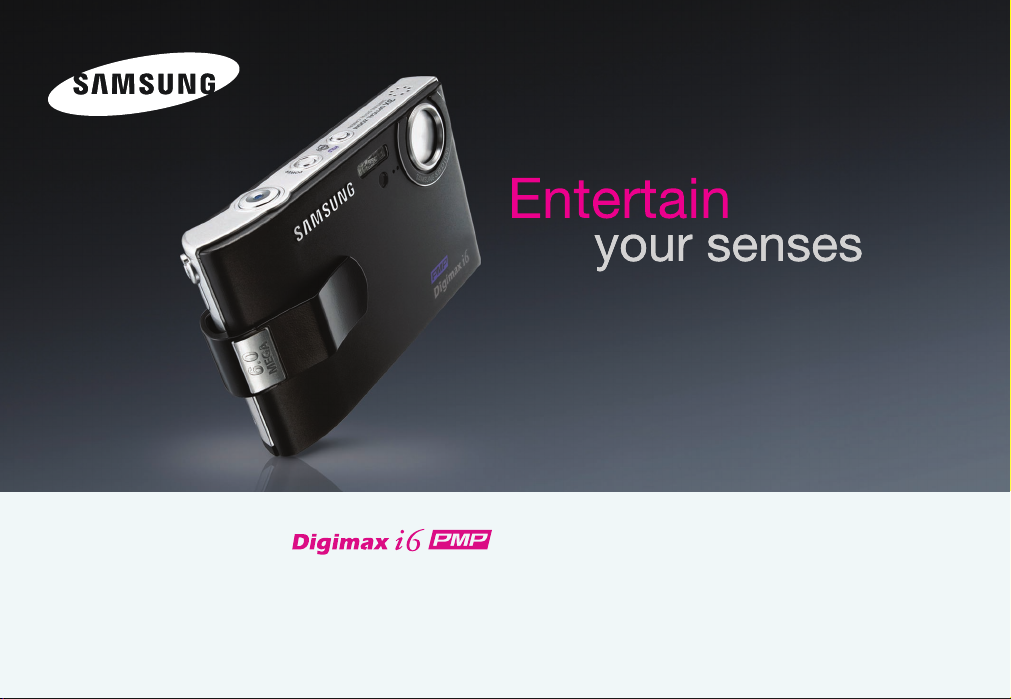
Bir Samsung foto¤raf makinesi sat›n ald›¤›n›z için teflekkürler.
Bu el kitab›, foto¤raf çekme, görüntüleri karfl›dan yükleme ve uygulama yaz›l›m›n›n
kullan›m› dahil,
foto¤raf makinesinin kullan›m› s›ras›nda size yol gösterecektir.
Yeni foto¤raf makinenizi kullanmadan önce lütfen bu el kitab›n› dikkatle okuyunuz.
KKuullllaann››mm KK››llaavvuuzzuu
TTÜÜRRKKÇÇEE
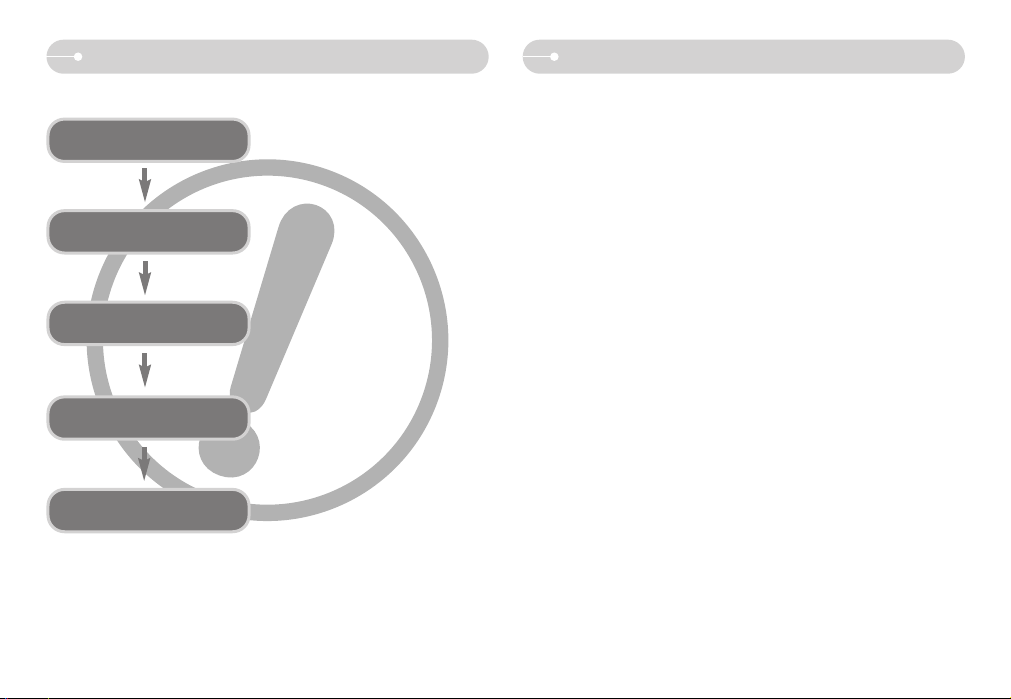
=1=
YYöönneerrggeelleerr MMaakkiinneenniizzii ttaann››mmaa
Bu foto¤raf makinesini afla¤›daki s›raya göre kullan›n
FFoottoo¤¤rraaff mmaakkiinneessii
ssüürrüüccüüssüünnüü yyüükklleeyyiinn
BBiirr rreessiimm ççeekkiinn
UUSSBB kkaabblloossuunnuu ttaakk››nn
FFoottoo¤¤rraaff mmaakkiinneessiinniinn ggüüçç
dduurruummuunnuu kkoonnttrrooll eeddiinn
[[ÇÇ››kkaarrtt››llaabbiilliirr DDiisskk]]''ii kkoonnttrrooll eeddiinn
Foto¤raf makinesini bir USB kablosu ile bir
bilgisayara ba¤lamadan önce, foto¤raf
makinesi sürücüsünün yüklenmesi gereklidir.
Uygulama S/W CD-ROM'u içinde bulunan
foto¤raf makinesi sürücüsünü yükleyin (s.75)
Bir resim çekin (s. 14)
Ürünle birlikte verilen USB kablosunu
bilgisayar›n USB ba¤lant› noktas›na ve
foto¤raf makinesinin USB ba¤lant›
terminaline ba¤lay›n. (s. 78)
Foto¤raf makinesinin güç durumunu
kontrol edin. Makine kapal›ysa, açmak için
foto¤raf makinesi dü¤mesine bas›n. (s. 17)
Windows GEZG‹N‹'ni aç›n ve [Ç›kart›labilir
Disk]' aray›n (s. 78).
Bellek kart›ndaki görüntüleri bilgisayar›n›za kopyalamak için bir kart okuyucu
kullan›rsan›z, görüntüler bozulabilir. Foto¤raf makinesi ile çekilmifl görüntüleri
bilgisayar›n›za aktar›rken, foto¤raf makinesini bilgisayar›n›za ba¤lamak için
muhakkak ürünle birlikte verilen USB kablosunu kullan›n. Bir kart okuyucu
kullan›lmas› sonucunda, bellek kart›ndaki görüntülerin bozulmas›ndan dolay›
üreticinin hiçbir sorumluluk kabul etmedi¤ini unutmay›n›z.
Samsung Dijital Foto¤raf Makinesini sat›n ald›¤›n›z için teflekkürler.
Makinenizi kullanmadan önce, lütfen bu el kitab›n› dikkatle okuyunuz.
Sat›fl Sonras› servise ihtiyaç duyarsan›z, lütfen foto¤raf makinesini ve
makinedeki ar›zan›n sebebini (örne¤in, Piller, Bellek kart›, vb.) Servis merkezine
götürünüz.
Foto¤raf makinesini kullanmak istedi¤iniz (örne¤in bir seyahat veya önemli bir
olay nedeniyle), hayal› k›r›kl›¤›na u¤ramamak için makinenin düzgün çal›fl›p
çal›flmad›¤›n› önceden kontrol ediniz. Samsung foto¤raf makinesi makinenin
ar›zas›ndan dolay› olabilecek herhangi bir zarar veya ziyan nedeniyle hiçbir
sorumluluk kabul etmez.
El kitab›n› güvenli bir yerde saklay›n›z.
❈ Microsoft Windows ve Windows logosu Microsoft Corporation'›n ABD ve/veya
di¤er ülkelerde tescilli ticari markalar›d›r.
❈ Bu el kitab›nda geçen tüm marka ve ürün adlar› sahiplerine ait tescilli ticari
markalard›r.
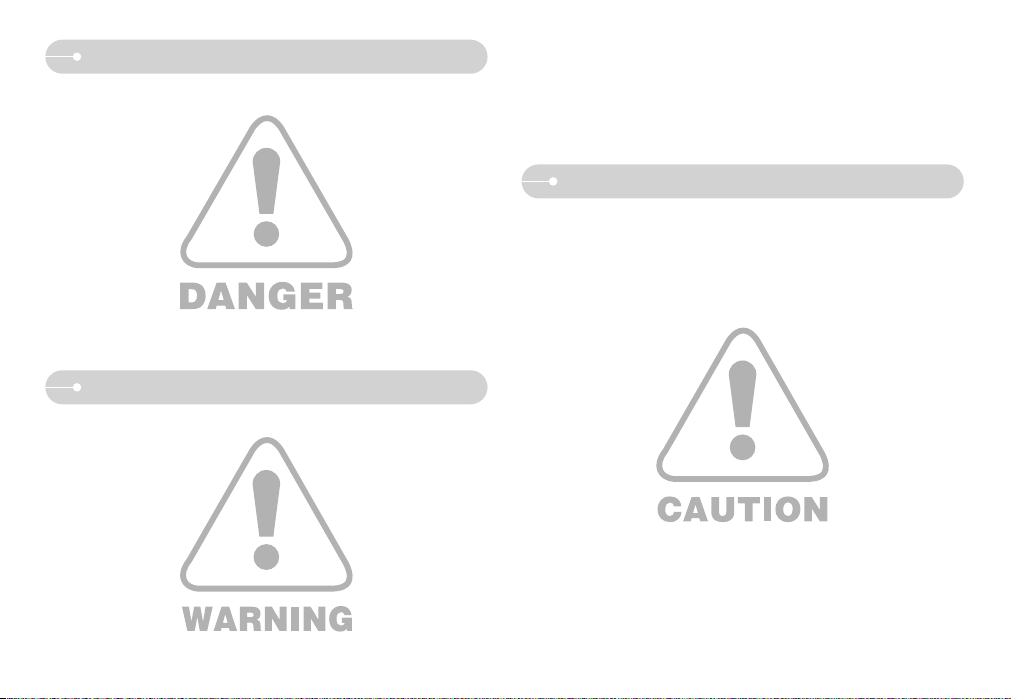
=2=
TTeehhlliikkee
DDiikkkkaatt
‹KAZ engellenmedi¤inde ölüm veya ciddi yaralanma ile sonuçlanabilecek
potansiyel tehlikeli bir durumu belirtmektedir.
Flafl› insan ve hayvanlar›n çok yak›n›nda kullanmay›n›z. Flafl› resmini çekece¤iniz
canl›n›n gözüne çok yak›n tutmak göz hasar›na neden olabilir.
Emniyet maksad›yla, afla¤›daki gibi kazalar› önlemek için bu ürünü ve
aksesuarlar›n› çocuklar›n ve hayvanlar›n eriflemeyece¤i bir yerde tutunuz;
-
Pilleri ve küçük aksesuarlar› yutmak. Kaza halinde lütfen derhal bir hekime dan›fl›n›z.
- Makinenin hareketli parçalar› nedeni ile yaralanma ihtimali mevcuttur.
Piller veya foto¤raf makinesi uzun süreli kullan›mda ›s›nabilir ve bu da foto¤raf
makinesinin ar›zas›na neden olabilir. Böyle bir durumda, foto¤raf makinesinin
so¤umas› için birkaç dakika çal›flt›rmadan bekletin.
Bu foto¤raf makinesini, kapal› bir tafl›t arac›, do¤rudan günefl ›fl›¤› gibi afl›r›
s›cakl›klara maruz kalabilece¤i yerlerde veya afl›r› s›cakl›k de¤iflimleri olan
yerlerde b›rakmay›n›z. Afl›r› s›cakl›klara maruz kalmak foto¤raf makinesinin iç
bileflenlerini olumsuz etkileyebilir ve yang›n ç›kmas›na neden olabilir.
TEHL‹KE engellenmedi¤inde ölüm veya ciddi yaralanma ile sonuçlanabilecek çok
yak›n tehlikeli bir durumu belirtmektedir.
Makinenin dizayn›n› herhangi bir flekilde de¤ifltirmeye çal›flmay›n›z. Bu durum
yang›n, yaralanma, elektrik çarpmas› veya sizde veya makinenizde ciddi zarara
yol açabilecektir. ‹ç muayene, bak›m ve onar›mlar sat›c›n›z veya Samsung
Kamera Servis Merkezi taraf›ndan yürütülmektedir.
Patlama riskini artt›rabilece¤inden, lütfen bu ürünü yan›c› ve patlay›c› gazlar›n
yak›n›nda kullanmay›n›z.
Makinenin içerisine herhangi bir s›v› veya yabanc› madde girdi¤inde makineyi
kullanmay›n›z. Makineyi kapat›n›z ve güç kayna¤›ndan ay›r›n›z. (piller ve AC Güç
Adaptörü) Sat›c›n›z ile veya Samsung Kamera Servis Merkezi ile irtibata geçmelisiniz.
Yang›na veya elektrik çarpmas›na neden olabilece¤inden makineyi kullanmay›n›z.
Foto¤raf makinesinin eriflim noktalar›na , örne¤in bellek kart› yuvas› veya pil
bölmesine metal veya yan›c› yabanc› maddeler sokmay›n veya düflürmeyin. Bu,
yanma veya elektrik çarpmas›na neden olabilir.
Bu foto¤raf makinesini eliniz ›slakken çal›flt›rmay›n. Bu, elektrik çarpmas› riski
do¤urabilir.
D‹KKAT engellenmedi¤inde ölüm veya ciddi yaralanma ile sonuçlanmas› muhtemel
potansiyel tehlikeli bir durumu belirtmektedir.
S›z›nt›, afl›r› ›s›nma ve akm›fl piller yang›n veya yaralanmaya neden olabilir.
- Makine için uygun özelliklere sahip pil kullan›n›z.
- Pilleri k›sa devre yapmay›n, ›s›tmay›n›z ve atefle atmay›n›z.
- Pilleri kutuplar› ters olarak takmay›n›z.
Foto¤raf makinesini uzun süre kullanmamay› düflünüyorsan›z, pilleri ç›kar›n›z.
Piller afl›nd›r›c› elektrolit s›zd›rabilir ve foto¤raf makinesi bileflenlerine onar›lmaz
biçimde hasar verebilir.
Flafl› eller veya baflka bir nesne ile temas halindeyken patlatmay›n›z. Devaml›
flafl kullan›m›ndan sonra flafla dokunmay›n›z. Yan›¤a neden olabilir.
AC fiarj aleti kullan›yorsan›z, foto¤raf makinesi aç›kken tafl›may›n. Kulland›ktan
sonra, adaptörü duvar prizinden ç›karmadan önce daima foto¤raf makinesini
kapat›n›z. Sonra, foto¤raf makinesini baflka yere tafl›madan önce di¤er ayg›tlara
ba¤l› tüm kablo ve kordonlar›n ç›kart›lm›fl oldu¤undan emin olunuz. Bunun
yap›lmamas› kablo ve kordonlara hasar verebilir ve yang›n ç›kmas›na ya da
elektrik çarpmas›na neden olabilir.
Bozuk bir resim çekmemek ve foto¤raf makinesinin ar›zalanmas›na sebep
olmamak için merceklere ve merceklerin kapa¤›na dokunmay›n.
Resim çekerken, lensin ve flafl›n önünü engellemeyiniz.
Düflük s›cakl›klar LCD monitörünün performans›n› etkileyebilir ve afla¤›daki
durumlar ile karfl›laflabilirsiniz. Bu durum genellikle normal s›cakl›klarda
kurtar›lacak olup kesinlikle normaldir.
- Güç verme zaman› gecikebilir ve LCD monitörünün rengi hafif de¤iflebilir.
- H›zl› hareket ediyor, foto¤raf makinesini nesneye do¤rulttu¤unuzda LCD
monitörünün görüntü sonras› ifllevini oluflturabilir.
Kredi kartlar› çantan›n yak›n›na koyulursa manyetik olarak etkilenebilir. Manyetik
fleritli kartlar› çantan›n yak›n›na koymay›n.
‹‹kkaazz
Kullan›mda iken, foto¤raf makinesini veya AC fiarj aletini kapatmay›n. Bu durum
s›cakl›¤›n artmas›na ve makine gövdesinin fleklinin bozulmas›na veya yang›na
sebep olabilir. Bu makine ve aksesuarlar›n› her zaman iyi havaland›r›lan
ortamlarda kullan›n›z.
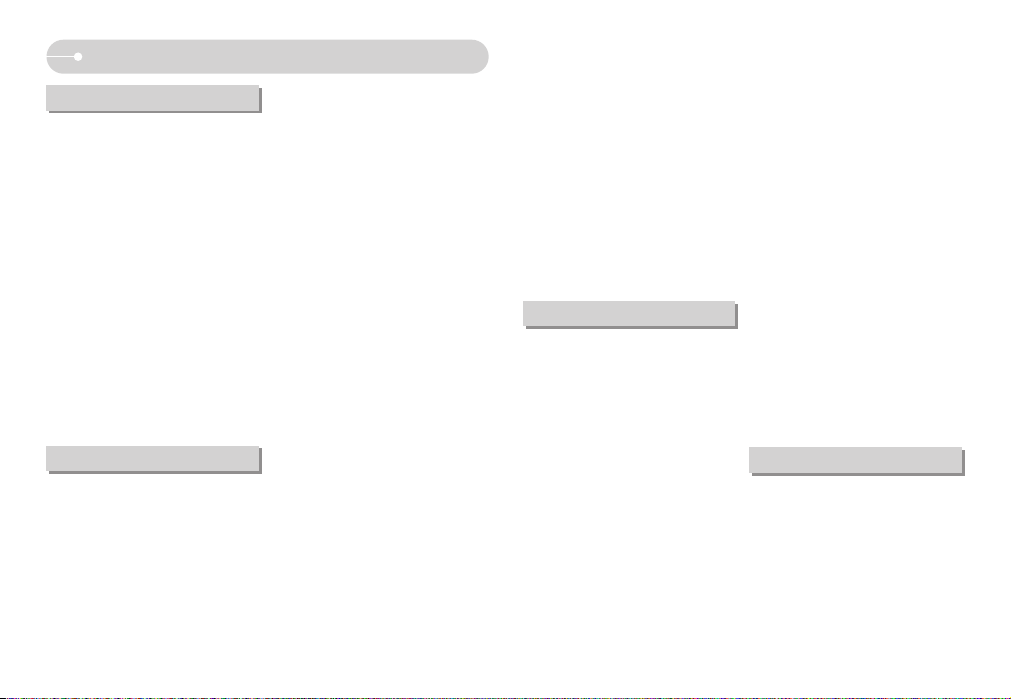
=3=
‹‹ççiinnddeekkiilleerr
HHAAZZIIRR
KKAAYYIITT
OOYYNNAATT
AAYYAARR
Foto¤raf makinesi ayarlar›n› yapmak
için LCD monitörünün kullan›lmas›
…30
Menünün kullan›m› ………………31
Mod ………………………………31
MOD SEÇ‹M‹ ……………………32
Boyut………………………………32
Kalite / Kare h›z› …………………33
Metraj ……………………………33
Sürekli çekim ……………………34
Netlik ………………………………34
OSD (Ekran Bilgisi) bilgisi ………34
Yürütme modunu bafllatma ………35
Bir dura¤an görüntüyü kay›ttan
yürütme ……………………………35
Bir film klipinin çal›nmas› …………35
Film klipi yakalama ifllevi ………35
Foto¤raf makinesi film k›rpma……36
Kaydedilen bir sesin çal›nmas› …36
LCD monitörü göstergesi …………37
Foto¤raf makinesini ayarlamak için foto¤raf
makinesinin dü¤melerinin kullan›lmas›
…37
Çalma modu dü¤mesi……………37
Küçük resim / Büyütme dü¤mesi/
Ses dü¤mesi………………………38
Sesli not / Yukar› dü¤mesi ………39
Çal ve Duraklat / Afla¤› dü¤mesi
…40
Sol/ Sa¤/ Menü/ Tamam dü¤mesi
…40
E (Efekt) dü¤mesi ………………40
Sil dü¤mesi ………………………41
Yaz›c› dü¤mesi……………………41
LCD monitörü kullanarak yürütme
fonksiyonunun ayarlanmas› ………42
Slayt gösterisinin bafllat›lmas›……44
Görüntülerin Korunmas› …………45
Görüntülerin silinmesi ……………45
Yeniden boyutland›r………………46
Bir görüntünün döndürülmesi ……46
DPOF ……………………………47
DPOF: STANDART………………47
DPOF: Endeks……………………47
DPOF : Bask› boyutu ……………48
Ekran Görüntüsü bilgisi …………48
Karta Kopyala ……………………49
PictBridge …………………………49
PictBridge: Resim Seçimi ………50
PictBridge: Bask› Ayarlar› ………51
PictBridge: SIFIRLA………………52
Ayar menüsü………………………52
Dosya ad› …………………………53
Otomatik güç kapatma …………54
Dil ………………………………54
Biçim ………………………………55
Tarih / Saat / Tarih türünün
ayarlanmas› ………………………55
Kay›t tarihini bas›yor………………55
Ses ………………………………56
Sistem çizelgesi ……………………5
Özellik tan›m› ………………………6
Ön ve Üst …………………………6
Geri …………………………………6
Dü¤me / 5 ifllevli dü¤me …………7
Almaç (‹ste¤e ba¤l›) ………………7
Almaçl› adaptör ……………………7
Otomatik zamanlay›c› lambas› ……8
Foto¤raf Makinesi Durum Lambas›
…8
Mod simgesi ………………………8
Güç Kayna¤›na Ba¤lanmas› ………8
AC fiarj Aletinin Kullan›lmas›………9
Bellek kart›n› nas›l kullanaca¤›n›z
hakk›nda talimatlar ………………10
Bellek kart›n›n tak›lmas› …………11
Foto¤raf Makinesini ‹lk Kez
Kulland›¤›n›zda ……………………12
LCD monitör göstergesi …………13
Kay›t modunun de¤ifltirilmesi ……14
[SAHNE MODU] menüsünün
seçilmesi …………………………14
Kay›t modunu bafllat›yor …………15
Oto modu nas›l kullan›l›r …………15
Film Klipi modu nas›l kullan›l›r……15
Film klipinin ses olmadan
kaydedilmesi………………………15
Bir film klipi kaydederken duraklatma
(Ard›l Kay›t)
…………………………15
Program mod dü¤mesi nas›l kullan›l›r
…16
Sahne modlar› dü¤mesi nas›l
kullan›l›r ……………………………16
ASR (Geliflmifl Sallant› Düflürme)
modu nas›l kullan›l›r ………………16
SES KAYDI modu nas›l kullan›l›r
…16
Sesli kay›t yaparken duraklatmak
…16
Foto¤raf Çekim Modu ……………17
Foto¤raf makinesini ayarlamak için
makine dü¤melerinin kullan›m›……17
GÜÇ dü¤mesi ……………………17
DEKLANfiÖR ……………………17
ZOOM W/T dü¤mesi ……………17
Ses kayd› / Sesli not / YUKARI
dü¤mesi……………………………18
Makro / Afla¤› dü¤mesi …………19
Odak kilidi …………………………20
FLAfi / SOL dü¤mesi ……………20
Otomatik zamanlay›c› / Sa¤ dü¤me
…22
MENÜ/ TAMAM dü¤mesi ………22
M (Mod) dü¤mesi…………………22
ASR dü¤mesi ……………………23
+ / - dü¤mesi………………………23
E (Efekt) dü¤mesi ………………26
Renk ………………………………26
Önayar odak kareleri ……………27
Karma çekim ……………………28
Foto¤raf Karesi……………………29
Film Klipi karesi dengeleyicisi……29
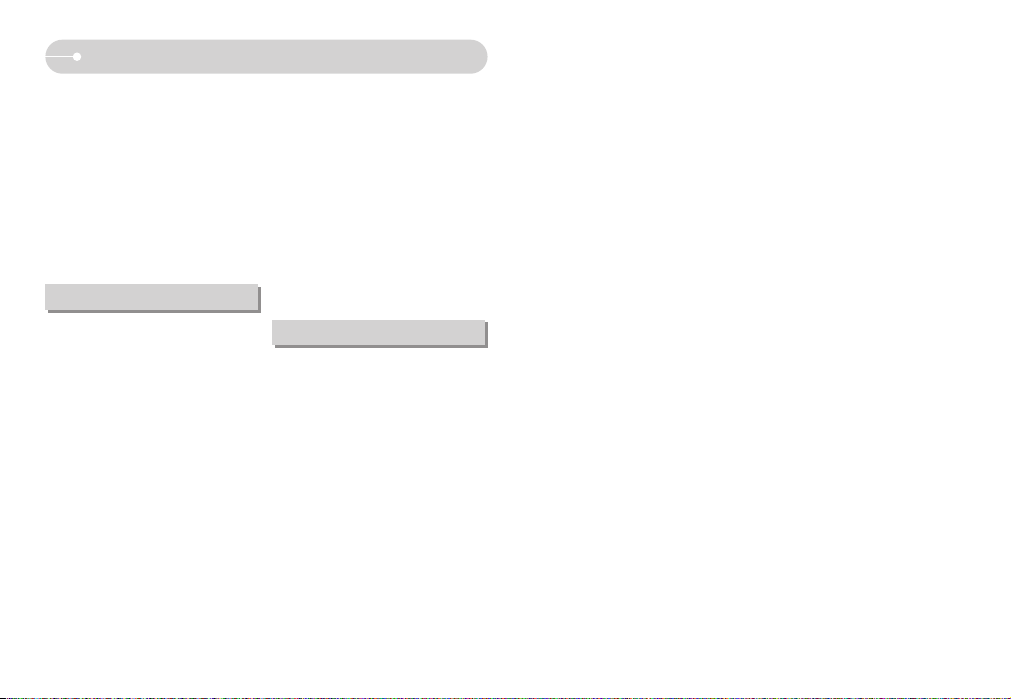
=4=
‹‹ççiinnddeekkiilleerr
AAYYAARR
Harici bir Ayg›ta Ba¤lanma (USB)
…56
Otomatik Odak lambas› …………56
LCD parlakl›¤› ……………………56
Video ç›k›fl türünün seçilmesi ……57
H›zl› görüntü ………………………57
Bafllatma …………………………57
MYCAM menüsü ayar›……………58
Bafllang›ç görüntüsü ……………58
Bafllang›ç sesi ……………………58
Deklanflör sesi ……………………58
MP3 / PMP modu …………………59
Dosyalar›n yüklenmesi ……………59
MP3 / PMP modunu bafllat›yor …60
MP3/PMP modu için LCD monitörü
göstergesi …………………………62
Foto¤raf makinesini ayarlamak için
foto¤raf makinesinin dü¤melerinin
kullan›lmas› ………………………62
Ses dü¤mesi………………………62
Çal ve Duraklat / Kontrol dü¤mesi
…62
Sil dü¤mesi ………………………63
Tut dü¤mesi ………………………63
Çalma listesi dü¤mesi……………63
LCD monitörünü kullanarak pleybek
ifllevinin ayarlanmas›
………………64
Devam ……………………………64
Çalma modu………………………65
MP3 çalar›n arayüzü ……………65
Tümünü sil ………………………65
Slayt gösterisi aral›¤›n›n ayarlanmas› …
66
Slayt gösterisinin çal›nmas›………66
Kare aramas› ……………………66
Ekran ayar› ………………………66
Kay›t ifllevinin MP3 modunda
ayarlanmas›. ……………………67
Önemli notlar………………………67
Uyar› göstergesi …………………69
Bir servis merkezi ile temasa
geçmeden önce……………………69
Teknik Özellikler …………………71
Yaz›l›m Notlar› ……………………74
Sistem Gereksinimleri ……………74
Yaz›l›m hakk›nda …………………74
Uygulama yaz›l›m›n›n ayarlanmas›
…75
PC modunun bafllat›lmas› ………78
Tafl›nabilir diskin ç›kar›lmas›………79
USB Sürücüsünün MAC için
ayarlanmas› ………………………80
MAC için USB Sürücüsünün
Kullan›lmas› ………………………80
USB Sürücüsünün Windows 98SE
için kald›r›lmas› ……………………80
Digimax Converter ………………81
Digimax Master……………………82
Digimax Reader …………………84
SSS ………………………………85
YYAAZZIILLIIMM
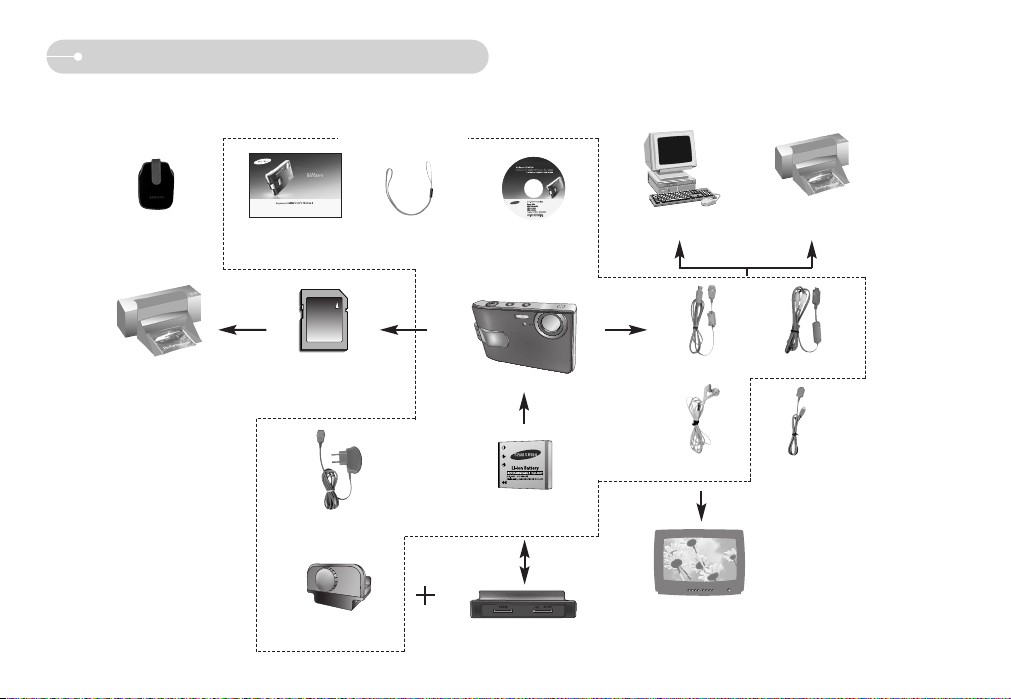
=5=
SSiisstteemm ççiizzeellggeessii
Bu ürünü kullanmadan önce lütfen do¤ru içeri¤e sahip oldu¤unuzu kontrol ediniz. ‹çindekiler sat›fl bölgesine ba¤l› olarak farkl›l›k gösterebilir. ‹ste¤e ba¤l› bir cihaz sat›n almak
için en yak›ndaki Samsung bayii veya Samsung servis merkezi ile temasa geçiniz.
Yaz›l›m CD'si
(Bkz. s.74, 75)
Foto¤raf
makinesi kay›fl›
Kullan›c› elkitab›,
Ürün garantisi
Foto¤raf makinesi
çantas›
SD bellek kart›/MMC
(Bkz. s.10)
DPOF uyumlu
yaz›c› (Bkz. s.47)
Yeniden flarj edilebilir
pil (SLB-0837)
Almaç
AC fiarj aleti
Almaçl› adaptör
PictBridge uyumlu yaz›c›
(bkz. s.49)
Harici monitor
(Bkz. s.57)
<Dahil edilen ürünler>
Kulakl›klar
Pilin yeniden flarj
edilmesi için USB
kablosu
USB kablosu AV kablosu
Bilgisayar
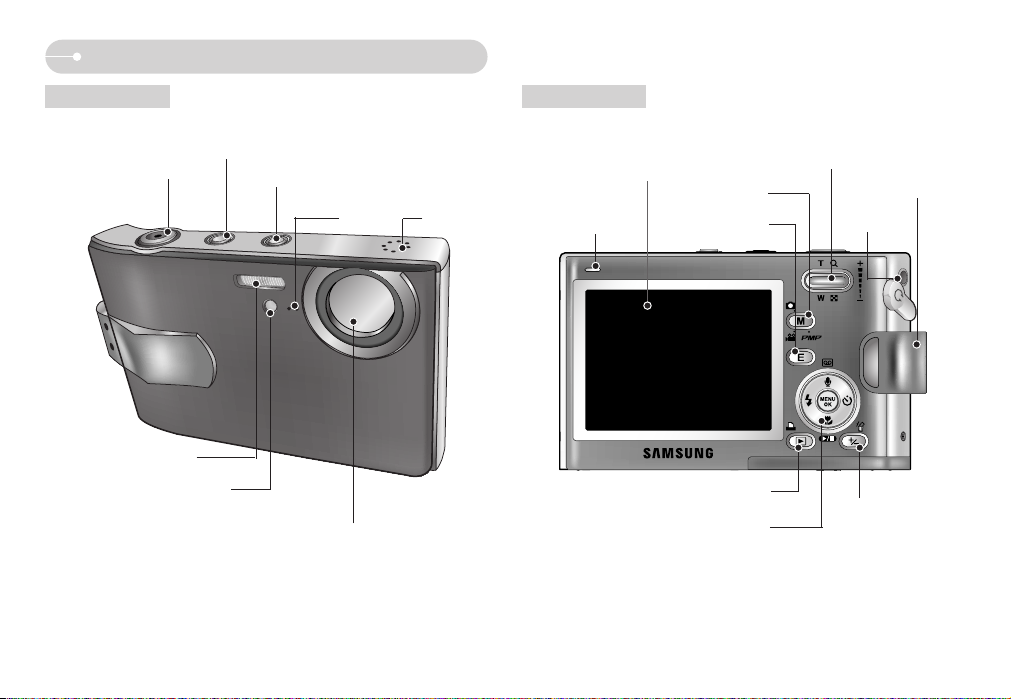
=6=
ÖÖzzeelllliikk ttaann››mm››
Ön ve Üst
Güç dü¤mesi
Flafl
Optik 3X yak›nlaflt›rma mercekleri /
Mercek kapa¤›
ASR mod dü¤mesi / Tut dü¤mesi
Hoparlör
Mikrofon
Deklanflör
Otomatik zamanlay›c› lambas› /
Oto Odak lambas›
LCD monitörü
Çal modu dü¤mesi/ Yaz›c› dü¤mesi
M(Mod) dü¤mesi
E (Efekt) dü¤mesi
Kulakl›k Jak›
Foto¤raf makinesi kay›fl›
Foto¤raf makinesi
durum lambas›
Yak›nlaflt›rma / Küçük resim / Ses dü¤mesi
5 ifllevli dü¤me
+/- dü¤mesi, S‹L dü¤mesi
Geri
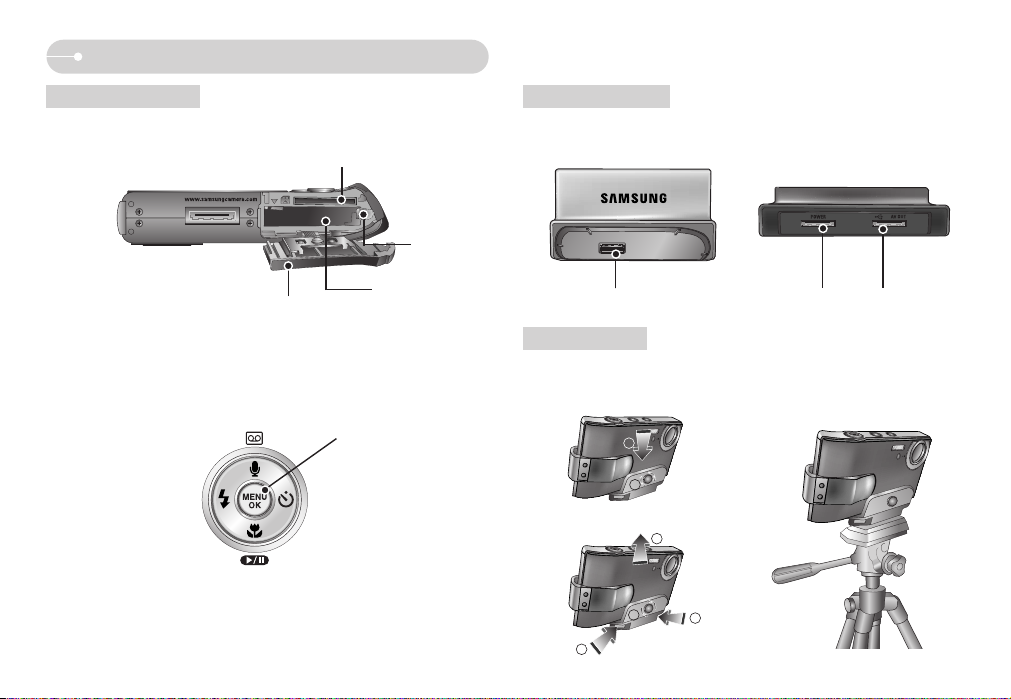
=7=
ÖÖzzeelllliikk ttaann››mm››
Dü¤me / 5 ifllevli dü¤me
Almaç (‹ste¤e ba¤l›)
Almaçl› adaptör
Foto¤raf makinesi ba¤lant› terminali
USB girifli
AV ba¤lant› terminali
DC ba¤lant› terminali
Bu almac› kullanarak foto¤raf makinesini üçayakl›ya takabilirsiniz.
Sesli not / Sesli Kay›t / YUKARI dü¤mesi
FLAfi /
SOL dü¤mesi
MENÜ / Tamam dü¤mesi
OTOMAT‹K ZAMANLAYICI /
SA⁄ dü¤mesi
Makro / AfiA⁄I dü¤mesi
Çal ve Duraklat dü¤mesi
Pil tutma yeri
Pil odas›
Bellek kart› yuvas›
Pil odas› kapa¤›
Foto¤raf makinesinin tak›lmas›
Foto¤raf makinesinin ç›kar›lmas›
Yeniden flarj edilebilir pili flarj edebilir, yakalanan bir görüntüyü bask›ya aktarabilir
ve görüntüleri almaç ile yükleyebilir. (Sayfa 9, 49 ve 78'ya bak›n)
1
2
1
2
3
2
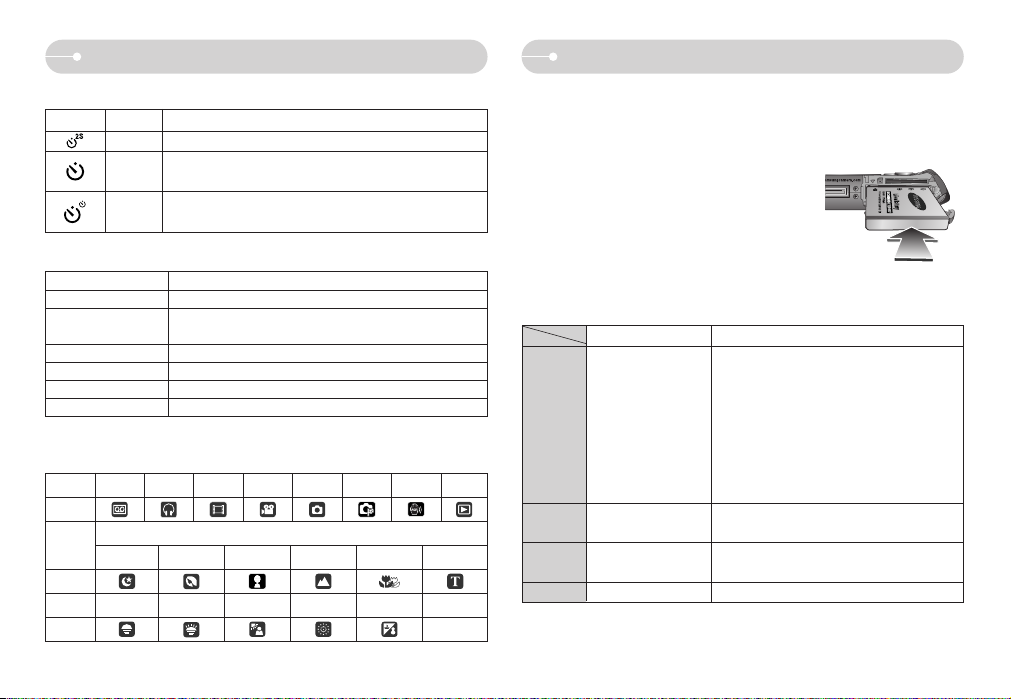
=8=
ÖÖzzeelllliikk ttaann››mm›› GGüüçç KKaayynnaa¤¤››nnaa BBaa¤¤llaannmmaass››
Otomatik zamanlay›c› lambas› Foto¤raf makinesi ile birlikte verilen yeniden flarj edilebilir pili (SLB-0837)
kullanman›z gerekmektedir. Foto¤raf makinesini kullanmaya bafllamadan önce
pili flarj etti¤inizden emin olun.
Pili gösterildi¤i gibi tak›n
- Pili takt›ktan sonra foto¤raf makinesi aç›lmazsa,
pilin kutuplar›n›n (+/-) do¤ru yerlefltirilip
yerlefltirilmedi¤ini kontrol edin.
- Pil yuvas› tam aç›ld›¤›nda, pil odas›na kuvvet
kullanarak bast›rmay›n. Bu durum pil yuvas›n›n
kapa¤›na zarar verebilir.
Simge Durum Tan›m
Yan›p sönüyor
2 saniye süreyle lamba 0,25 saniye aral›klarla, h›zla yan›p söner.
‹lk 8 saniye lamba 1 saniye aral›klarla yan›p söner.
Son 2 saniye lamba 0,25 saniye aral›klarla h›zl› yan›p söner.
10 saniye sonra foto¤raf çekilir ve bundan 2 saniye sonra
ikinci bir foto¤raf çekilir.
Yan›p sönüyor
Yan›p sönüyor
Mod simgesi : Kamera mod ayar› hakk›nda ayr›nt›l› bilgi almak için 14. sayfaya
bak›n›z.
Görüntü say›s› ve pil ömrü
❈ Bu rakamlar Samsung'un standart flartlar› ve Çekim koflullar› do¤rultusunda
ölçülmüfltür ve kullan›c›n›n kullan›m›na ba¤l› olarak farkl›l›k gösterebilir.
Foto¤raf Makinesi Durum Lambas›
Durum Tan›m
Güç aç›k
Foto¤raf makinesi çekim için haz›r oldu¤unda lamba yan›p söner.
Resim verileri kaydedilirken lamba yan›p söner ve foto¤raf
makinesi resim çekmeye haz›r oldu¤unda söner.
USB kablosu bir PC'ye tak›ld›¤›nda
Lamba yanar (Ayg›t› çal›flt›rmaya bafllad›ktan sonra LCD monitörü kapan›r)
PC ile veri iletimi Lamba yan›p söner (LCD monitör kapan›r)
USB kablosu bir yaz›c›ya tak›ld›¤›nda
Lamba yanar
Yaz›c› çal›fl›rken Lamba yan›p söner
MOD
MOD
SES KAYDI
MP3 PMP
F‹LM KL‹P‹
OTOMAT‹K PROGRAM
ASR
YÜRÜT
Simge
GECE PORTRE
ÇOCUKLAR
MANZARA
YAKIN ÇEK‹M
MET‹N
Simge
MOD
GÜN DO⁄UfiU
GÜNBATIMI
ARKADAN IfiIKLANDIRMA
HAVA‹ F‹fiEK
KUMSAL ve KAR
-
Simge -
SAHNE
Pil ömrü / Görüntü say›s›
Afla¤›daki çekim koflullar›na ba¤l›d›r
Hareketsiz
Görüntü
Yakl. 100 DK/
Yaklafl›k 210 çekim
Tam flarj edilmifl bir pilin, Otomatik modun, 6M
görüntü boyutunun, ‹yi görüntü kalitesinin
kullan›lmas›, Çekimler aras› süre: 30 Sn. Genifl
ve Tele aras›ndaki yak›nlaflt›rma pozisyonunun
de¤ifltirilmesi her 1 çekimde sona erer. Flafl›n
her iki kerede bir kullan›lmas›.
Foto¤raf makinesini 5 dakika kullan›n ve
ard›ndan 1 dakika kapat›n.
Tam flarj edilmifl pilin kullan›m› 640X480
görüntü boyutu 30fps çekim h›z›
Tam flarj edilmifl pilin kullan›m›
LCD Kapal›
Tam flarj edilmifl pilin kullan›m›
Yakl. 105 DK
Yakl. 240 DK
Yakl. 130 DK
Film
MP3
PMP
Foto¤raf çektikten sonra
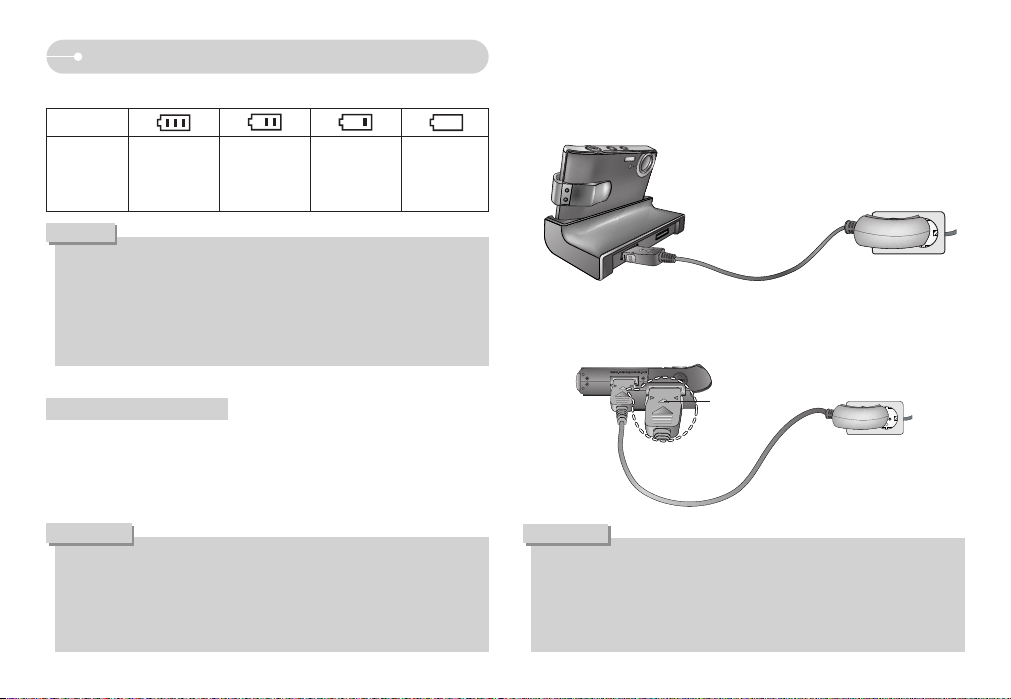
=9=
GGüüçç KKaayynnaa¤¤››nnaa BBaa¤¤llaannmmaass››
Foto¤raf makinesinin gücünü AC fiarj aleti kullanarak açmadan önce, foto¤raf
makinesini kapatt›ktan sonra 10 dakikan›n üzerinde flarj edilen yeniden flarj edilebilir
pili tak›n. Ana flebekeye eriflim sa¤l›yorsan›z, AC fiarj aletinin kullan›lmas› foto¤raf
makinesinin uzun sure kullan›lmas›na izin verir.
AC fiarj Aletinin Kullan›lmas›
Oto¤raf makinesine ve AC flarj aletine zarar verece¤inden foto¤raf
makinesinin ya da flarj aletinin su veya metalik malzemeler ile temas
etmedi¤inden emin olun.
Lütfen foto¤raf makinesi için do¤ru teknik özelliklere sahip AC fiarj Aleti
kulland›¤›n›zdan emin olunuz. Bunu yapmaman›z garantinizi etkileyebilir.
TTEEHHLL‹‹KKEE
AC fiarj Aletinin flarj LED'I aç›lmazsa ya da yeniden flarj edilebilir pili
takt›ktan sonra yan›p sönerse, pilin do¤ru yerlefltirilip yerlefltirilmedi¤ini lütfen
kontrol edin.
Foto¤raf makinesi aç›kken pili flarj ederseniz, pil tam flarj olmaz.
Pili tam flarj etmek için, flarj etti¤inizde foto¤raf makinesini kapat›n.
DD‹‹KKKKAATT
Yeniden flarj edilebilir pili (SLB-0837) AC fiarj aleti ile nas›l flarj edersiniz
Almaç ile flarj edilmesi
Foto¤raf makinesi ile flarj edilmesi
LED'in fiarj Edilmesi
LCD monitöründe gösterilen pil durumu için 4 gösterge vard›r.
Foto¤raf makinesi kullan›lmad›¤›nda, foto¤raf makinesinin gücünü kapat›n.
Düflük s›cakl›klar (0°C'nin alt›) pilin performans›n› etkileyebilir ve daha düflük
pil ömrü deneyimi yaflayabilirsiniz.
Pil genellikle normal s›cakl›klarda yeniden kurtar›lacakt›r.
Foto¤raf makinesinin uzun süre kullan›lmas› durumunda, foto¤raf
makinesinin gövdesi ›s›nabilir. Bu kesinlikle normaldir.
BB‹‹LLGG‹‹
Pil durumu
Pil göstergesi
Pil tam flarj
edildi
Düflük pil kapasitesi
(Yeniden flarj etmek
için haz›rlay›n veya
yedek pil kullan›n)
Düflük pil kapasitesi
(Yeniden flarj etmek
için haz›rlay›n veya
yedek pil kullan›n)
Düflük pil kapasitesi
(Yeniden flarj etmek
için haz›rlay›n veya
yedek pil kullan›n)

=10=
GGüüçç KKaayynnaa¤¤››nnaa BBaa¤¤llaannmmaass››
BBeelllleekk kkaarrtt››nn›› nnaass››ll kkuullllaannaaccaa¤¤››nn››zz hhaakkkk››nnddaa ttaalliimmaattllaarr
Bellek kart›n›n sürekli olarak kullan›lmas› sonuç olarak bellek kart›n›n
performans›n› düflürecektir.
Böyle bir durumla karfl›lafl›lmas› halinde, yeni bir bellek kart› alman›z
gerekecektir. Bellek kart›ndaki çizilmeler ve y›pranmalar Samsung garantisine
dahil edilmemifltir.
Bellek kart› elektronik olarak hassas bir ayg›tt›r.
Bellek kart›n› e¤meyin, düflürmeyin veya h›zl› bir flekilde çarpmay›n.
Bellek kart›n› güçlü elektronik veya manyetik alanlar›n bulundu¤u yerlerde
bulundurmay›n, örn. Hoparlör veya TV al›c›lar›n›n yan›.
Afl›r› ›s› farkl›l›klar› bulunan ortamlarda kullanmay›n veya bulundurmay›n.
Bellek kart›n›n kirlenmesine veya herhangi bir s›v› ile temas etmesine izin
vermeyin. Bu durumun meydana gelmesi halinde, bellek kart›n› yumuflak bir
bezel temizleyin.
Kullanmad›¤›n›zda bellek kart›n› kutusunda tutun.
Uzun süreli kullan›m s›ras›nda veya sonras›nda, bellek kart›n›n ›s›nd›¤›n› fark
edebilirsiniz. Bu kesinlikle normaldir.
Baflka bir dijital foto¤raf makinesinde kullan›lan bellek kart›n› kullanmay›n.
Bellek kart›n› bu foto¤raf makinesinde kullanmak için, bellek kart›n› bu foto¤raf
makinesini kullanarak biçimlendirin.
Bellek kart› afla¤›dakilerden herhangi birisine maruz kal›rsa, kaydedilen veriler
bozulabilir:
- Bellek kart› yanl›fl kullan›ld›¤›nda.
- Güç kapat›ld›¤›nda veya bellek kart› kay›t, silme (biçimlendirme) veya okuma
s›ras›nda ç›kar›ld›¤›nda.
Samsung, kay›p verilerden sorumlu olmayacakt›r.
AC fiarj Aletinin fiarj LED'i
Veri aktarmak için olan USB kablosu yeniden flarj edilebilir pili flarj etmek için
kullan›lamaz.
Pilin flarj edilmesi için bir USB kablosu iste¤e ba¤l›d›r.
- Yeniden flarj edilebilir pilin USB kablosu foto¤raf makinesinin ba¤lant›
terminaline tak›ld›¤›nda, pili flarj edebilir ve ayn› anda veri aktarabilirsiniz.
- Yeniden flarj edilebilir pilin USB kablosu almac›n DC ba¤lant› terminaline
tak›ld›¤›nda, pili flarj edebilirsiniz. Yeniden flarj edilebilir pilin USB kablosu
almac›n USB portuna yerlefltirildi¤inde, veri aktarabilirsiniz.
fiarj süresi (Foto¤raf makinesi kapat›ld›¤›nda)
- Almac›n kullan›lmas› : Yaklafl›k 150 DK
- AC fiarj Aletinin Kullan›lmas› : Yaklafl›k 150 DK
fiarj etmek için tam flarj edilmifl bir pil takarsan›z, foto¤raf makinesini ayn›
anda açmay›n. Foto¤raf makinesi düflük pil kapasitesi nedeniyle
aç›lamayabilir. Foto¤raf makinesini kullanmak için pili 10 dakikadan daha
uzun süre flarj edin.
Flafl› çok s›k kullanmay›n ya da pil k›sa bir süre tam flarj edilmiflse film klipi
çekmeyin. fiarj aleti tak›l› olsa dahi, yeniden flarj edilebilir pil tekrar flarj
edildi¤inden foto¤raf makinesi gücü kapat›lmayabilir.
BB‹‹LLGG‹‹
LED'in fiarj Edilmesi
fiarj edildi K›rm›z› LED aç›k
fiarj tamamland› Yeflil LED aç›k
fiarj hatas› K›rm›z› LED kapal› veya yan›p sönüyor
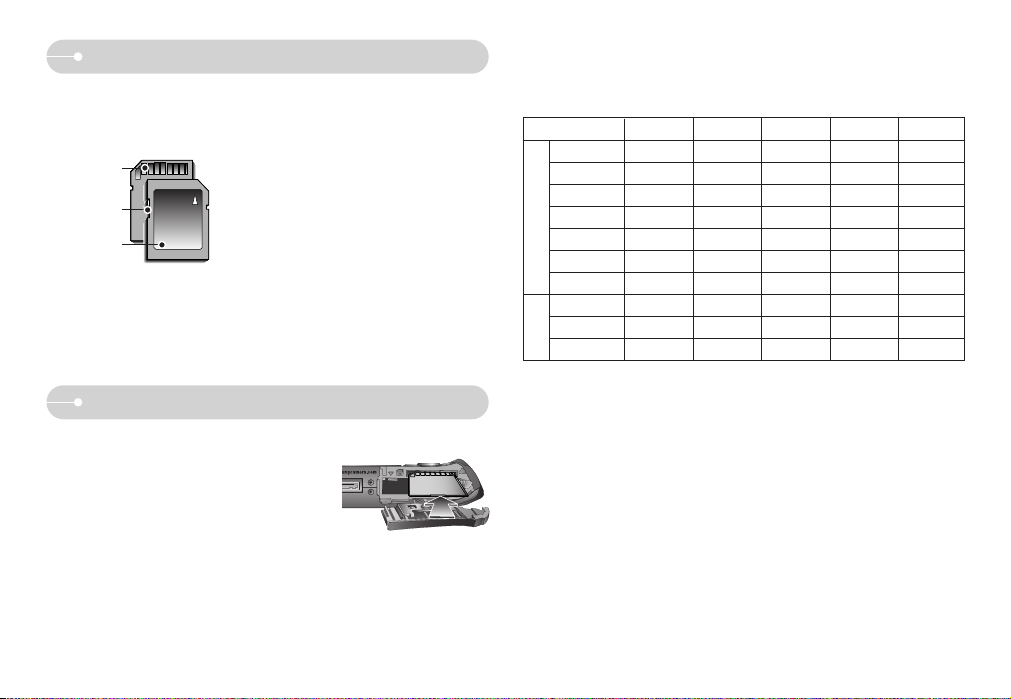
=11=
BBeelllleekk kkaarrtt››nn››nn ttaakk››llmmaass››
Bellek kart›n› gösterildi¤i gibi yerlefltirin.
- Bellek kart›n› takmadan önce foto¤raf makinesinin
gücünü kapat›n.
- Bellek kart›n›n ön k›sm›n›n foto¤raf makinesinin
(mercek) ön k›sm›na ve kart pimlerinin foto¤raf
makinesinin arkas›na do¤ru (LCD monitörü)
bakmas›n› sa¤lay›n.
- Bellek kart›n› yanl›fl yönden takmay›n. Bunu
yaparsan›z bellek kart›n›n yuvas› hasar görebilir.
64MB MMC bellek kullan›rken, belirtilen çekim kapasitesi afla¤›daki gibi olacakt›r.
❈ Görüntü kapasiteleri nesne ve bellek kart›n›n türü gibi farkl› durumlardan
etkilenebilece¤inden bu rakamlar yaklafl›k de¤erlerdir.
❈ Yak›nlaflt›rma dü¤meleri film klipi kayd› s›ras›nda bas›lmaz.
Yak›nlaflt›rma ifllemi ile kay›t zamanlar› de¤ifltirilebilir.
Kaydedilen görüntü boyutu
Çok ‹yi ‹yi Normal
30kare/sn 15kare/sn
Yakl.18 Yakl. 35 Yakl. 52
--
Yakl. 22 Yakl. 42 Yakl. 61
--
Yakl. 27 Yakl. 54 Yakl. 79
--
Yakl. 35 Yakl. 65 Yakl. 93
--
Yakl. 57 Yakl. 101 Yakl. 139
--
Yakl. 139 Yakl. 197 Yakl. 250
--
Yakl. 289 Yakl. 341 Yakl. 417
--
---
Yaklafl›k 4’ 10’’ Yaklafl›k 8’ 10’’
---
Yaklafl›k 9’ 10’’ Yaklafl›k17’ 10’’
---
Yaklafl›k 19’ 10’’ Yaklafl›k33’ 30’’
6M(2816x2112)
5M(2592x1944)
4M(2272x1704)
3M(2048x1536)
2M(1600x1200)
1M(1024x768)
VGA(640x480)
*
Film
klipi
Hare
ketsiz
Görü
ntü
640(640X480)
320(320X240)
160(160X128)
BBeelllleekk kkaarrtt››nn›› nnaass››ll kkuullllaannaaccaa¤¤››nn››zz hhaakkkk››nnddaa ttaalliimmaattllaarr
[SD (Secure Digital) bellek kart›]
Yazmaya karfl›
koruma anahtar›
Etiket
Kart pimleri
Foto¤raf makinesi SD Bellek Kartlar›n› ve MMC (Multi Medya Kartlar›)n› kullanabilir.
Baz› kartlar bellek kart› üreticisine ve bellek kart› türüne göre uyumlu de¤ildir.
Lütfen MMC Kartlar›n› kullanmak için elkitab›na
bak›n›z. SD bellek kart› yazmaya karfl› koruma
anahtar›na sahip olup bu anahtar görüntü
dosyalar›n›n silinmesine veya
biçimlendirilmesine karfl› korumaktad›r.
Anahtar› SD bellek kart›n›n alt›na kayd›rarak
veri korunacakt›r.
Anahtar› SD bellek kart›n›n üstüne kayd›rarak
veri korumas› iptal edilecektir.
Resim çekmeden önce anahtar› SD bellek
kart›n›n üstüne kayd›r›n.
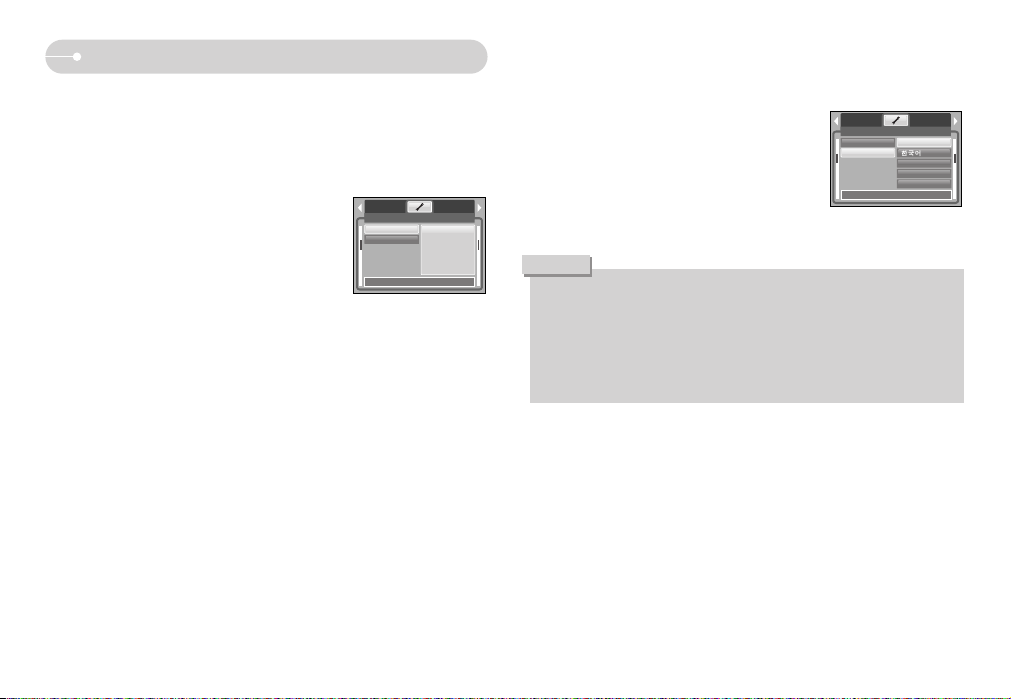
=12=
FFoottoo¤¤rraaff MMaakkiinneessiinnii ‹‹llkk KKeezz KKuullllaanndd››¤¤››nn››zzddaa
Foto¤raf makinesi ilk kez aç›ld›¤›nda, LCD monitörde tarih, saat ve dil ayar› için
bir menü görünür. Tarih, saat ve dil ayarland›ktan sonra bu menü
görüntülenmez. Foto¤raf makinesini kullanmadan önce tarih, saat ve dili
ayarlay›n.
Tarih, saat ve tarih biçimi ayar›
1. YUKARI/ AfiA⁄I dü¤mesine basarak [Date&Time]
menüsünü seçin ve SA⁄ tufluna bas›n.
2. YUKARI/ AfiA⁄I/ SOL/ SA⁄ dü¤mesine basarak
istedi¤iniz alt menüyü seçin.
SA⁄ tuflu : YIL/AY/ GÜN/ SAAT/ DAK‹KA/ TAR‹H
B‹Ç‹M‹ seçimi.
SOL tuflu : ‹mleç tarih ve saat ayar› menüsünün ilk ö¤esi
üzerindeyse, imleci [Date&Time] ana menüsü üzerine getirir.
Di¤er durumlarda, imleç bulundu¤u konumun soluna kayar.
YUKARI/ AfiA⁄I Dü¤mesi : her ö¤enin de¤erini de¤ifltirir.
Dil ayar›
1. YUKARI/ AfiA⁄I dü¤mesine basarak [Language]
menüsünü seçin ve SA⁄ tufluna bas›n.
2. YUKARI/ AfiA⁄I dü¤mesine basarak istedi¤iniz
alt menüyü seçin ve Tamam tufluna bas›n.
Ayarlar tamamland›ktan sonra, menü ekran›ndan
ç›kmak için MENÜ dü¤mesine iki defa bas›n.
22 dil seçebilirsiniz. Bu diller afla¤›da listelenmifltir:
- ‹ngilizce, Korece, Frans›zca, Almanca, ‹spanyolca, ‹talyanca, B. Çince, G.
Çince, Japonca, Rusça, Portekizce, Hollandaca, Danimarkaca, ‹sveççe,
Fince, Thai dili, BAHASA D‹L‹ (MALEZYA D‹L‹/ ENDONEZYACA),
Arapça, Macarca, Çekçe, Lehçe ve Türkçe.
Foto¤raf makinesi yeniden bafllat›ld›¤›nda bile, dil ayar› korunur.
BB‹‹LLGG‹‹
SETUP
Date&Time
Language
Back: Set:OK
06/01/10
13:00
yy/mm/dd
SETUP
Date&Time
Language
ENGLISH
FRANÇAIS
DEUTSCH
ESPAÑOL
Back:
Set:OK
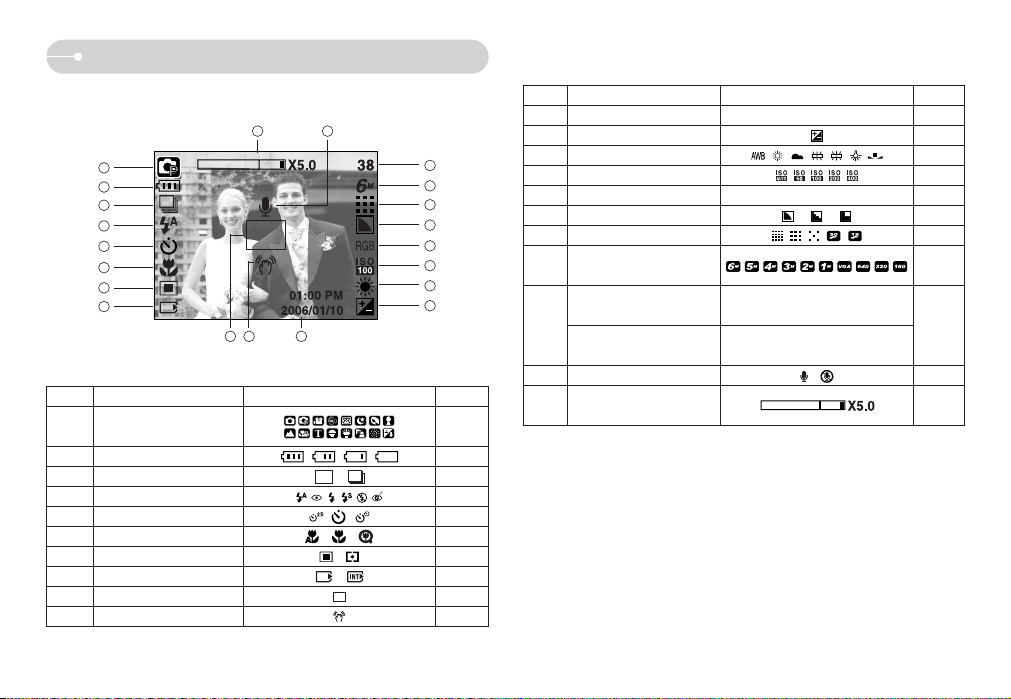
=13=
LLCCDD mmoonniittöörr ggöösstteerrggeessii
LCD monitör çekim fonksiyonlar› ve seçimler hakk›nda bilgileri görüntüler.
No. Tan›m Simgeler Sayfa
2 Pil s.8
3 Sürekli çekim s.34
4 Flafl s.20
5 Otomatik zamanlay›c› s.22
6 Makro s.19
7 Ölçüm s.33
8 Kart tak›ld› göstergesi 9 Otomatik odak karesi -
10
Foto¤raf makinesi sars›nt› uyar›s›
s.17
Kay›t modu
1
s.8
No. Tan›m Simgeler Sayfa
11 Tarih/ Saat 2006/01/10 01:00 PM s.55
12 Poz dengeleme s.25
13 Beyaz dengesi s.24
14 ISO s.24
15 RGB
RRGGBB
s.23
16
Keskinlik
s.34
17
Görüntü kalitesi / Çerçeve oran›
s.33
20
Sesli not/ Mikrofon kapal›
s.18
19
18
s.32
s.11
Görüntü boyutu
Optik/ Dijital Yak›nlaflt›rma çubu¤u/
Dijital Yak›nlaflt›rma oran›
Kalan süre (Film klipi/ Ses kayd›)
Kalan çekilebilir foto¤raf say›s›
00:01:30/ 01:00:00
38
21
s.18
1
2
3
4
5
6
7
8
9
10 11
19
21 20
18
17
16
15
14
13
12
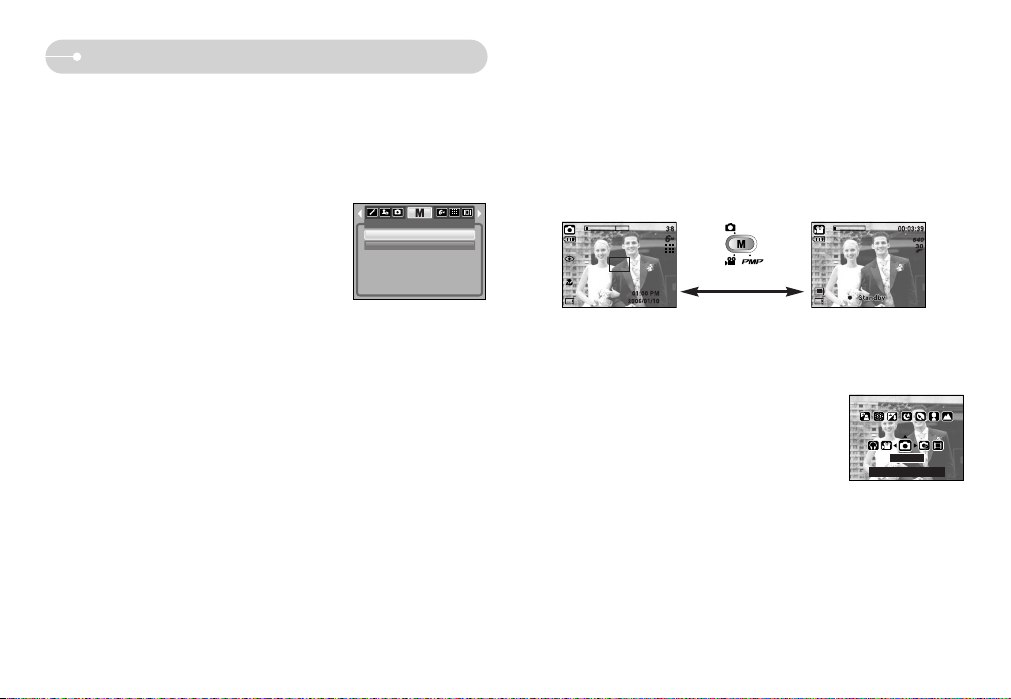
=14=
KKaayy››tt mmoodduunnuunn ddee¤¤iiflflttiirriillmmeessii
Foto¤raf makinesinin arkas›na yerlefltirilen M (Mod) dü¤mesini ve [SAHNE
MODU], [MOD AYARI] menüsünü kullanarak istedi¤iniz çal›flma modunu
seçebilirsiniz. MP3, PMP modu hakk›nda ayr›nt›l› bilgi almak için 59. sayfalara
bak›n.
[SAHNE MODU] menüsünün seçilmesi
1. Bu foto¤raf makinesi 45MB dahili belle¤e sahip
oldu¤undan bellek kart›n› takman›za gerek yoktur.
Bellek kart› tak›lmam›flsa, dahili belle¤e bir görüntü
yüklenecektir. Bellek kart› tak›lmam›flsa,
bellek kart›na bir görüntü yüklenecektir.
2. Menü dü¤mesine bast›¤›n›zda menü gösterilecektir.
3. [SAHNE MODU] menüsünü seçmek için
YUKARI/AfiA⁄I dü¤mesini kullan›n.
4. YUKARI/ AfiA⁄I dü¤mesine basarak [Foto/Film/PMP] veya [Tam] alt
menüsünü seçin.
- [Foto/Film/PMP] : [MOD AYARI] menüsünde seçilen bir hareketsiz görüntü
modu ve film klipi modu seçilebilir.
- [Tam] : Otomatik, Program,, Film klipi ve sahne modlar› seçilebilir.
SSAAHHNNEE MMOODDUU
Foto/Film/PMP
Tam
Kay›t modunun de¤ifltirilmesi: [Foto/Film/PMP] menüsü seçilmiflse
1. Hemen önce kullan›lan kay›t modu gösterilecektir.
2. Foto¤raf makinesinin arkas›na yerlefltirilen M (Mod) dü¤mesine bas›n ve kay›t
modu film klipi moduna de¤iflecektir.
3. M (Mod) dü¤mesine iki kez bas›n ve [Mod ayar›] menüsünde seçilen dura¤an
görüntü modu seçilecektir.
Kay›t modunun de¤ifltirilmesi: [Tam] menüsü seçildi
1. Hemen önce kullan›lan kay›t modu gösterilecektir.
2. Foto¤raf makinesinin arkas›na yerlefltirilen M (Mod)
dü¤mesine bast›¤›n›zda mod seçim menüsü
gösterilecektir.
3. Otomatik, Program, Film klipi, MP3, PMP
veya Sahne modlar›n› seçmek için Sol/Sa¤ dü¤mesine
bas›n. Otomatik, Program, Film klipi menü
sat›r›na ve Sahne menü sat›r›na gitmek için, Yukar›/Afla¤› dü¤mesine bas›n.
4. M (Mod) dü¤mesine bas›n ve mod seçim menüsü kaybolacakt›r.
M (Mod) dü¤mesine bas›lmas›
[OTO modu]
[F‹LM KL‹P‹ modu]
OTO
Onayla : Mod / Tamam
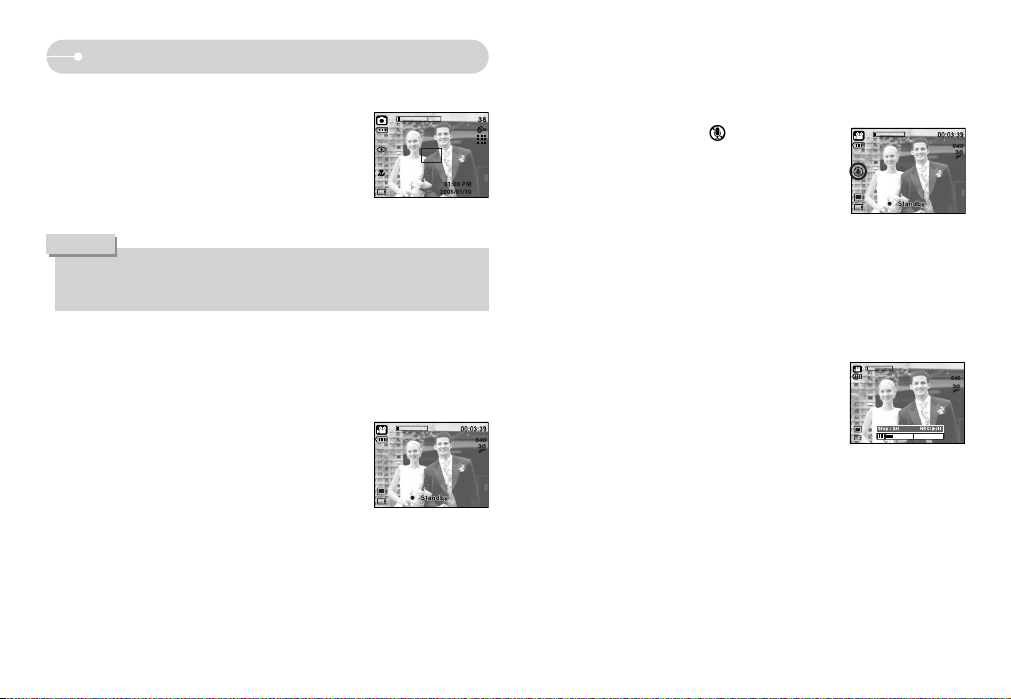
=15=
Film klipinin ses olmadan kaydedilmesi
Film klipini sessiz kaydedebilirsiniz
1. Yukar› dü¤mesine bas›n ve ( ) simgesi LCD
monitöründe gösterilecektir.
2. Deklanflöre bas›n ve sessiz kullan›labilir kay›t zaman›
izin verdi¤i sürece film klipi kaydedilir.
3. Kayd› durdurmak için deklanflöre tekrar bas›n.
Bir film klipi kaydederken duraklatma (Ard›l Kay›t)
Bu foto¤raf makinesi bir film klipi kaydederken istenmeyen sahnelerde geçici
olarak duraklaman›za olanak sa¤lar. Bu ifllevi kullanarak bir filmde çoklu film
klipleri oluflturmadan istedi¤iniz sahneleri kaydedebilirsiniz.
1. Kayd› duraklatmak için Duraklat dü¤mesine bas›n.
2. Kayda kald›¤› yerden devam ettirmek için Duraklat
dü¤mesine tekrar bas›n.
3. Kayd› durdurmak isterseniz, deklanflöre tekrar bas›n.
[Film klipinin ard›l kayd›]
00:00:04
KKaayy››tt mmoodduunnuu bbaaflflllaatt››yyoorr
Oto modu nas›l kullan›l›r
Kullan›c› en az müdahalede bulunacak flekilde h›zl› ve
kolay foto¤raf çekmek için lütfen bu modu seçin.
1. Foto¤raf makinesini nesneye do¤ru yönlendirin ve
görüntüyü LCD monitörünü kullanarak oluflturun.
2. Bir görüntü yakalamak için deklanflöre bas›n.
Film Klipi modu nas›l kullan›l›r
Bellek kapasitesinin kullan›labilir kay›t zaman› izin verdi¤i sürece film klipi
çekilebilir.
1. Foto¤raf makinesini nesneye do¤ru yönlendirin ve
görüntüyü LCD monitörünü kullanarak oluflturun.
2. Deklanflöre bir kez bas›n ve kullan›labilir kay›t zaman›
izin verdi¤i sürece film klipleri kaydedilir.
Deklanflör serbest b›rak›lsa dahi film klipleri
kaydedilmeye devam edecektir. Kayd› durdurmak
isterseniz, deklanflöre tekrar bas›n.
❈ Görüntü boyutu ve türü afla¤›da listelenmifltir.
- Görüntü boyutu : 640X480, 320X240, 160X128
(kullan›c› taraf›ndan seçilebilir)
- Film klipi dosya türü : AVI (MPEG-4)
Deklanflöre yar›m bast›¤›n›zda otomatik odak karesi k›rm›z› renk al›rsa, bu
foto¤raf makinesinin nesneye odaklanamad›¤› anlam›na gelmektedir.
BB‹‹LLGG‹‹
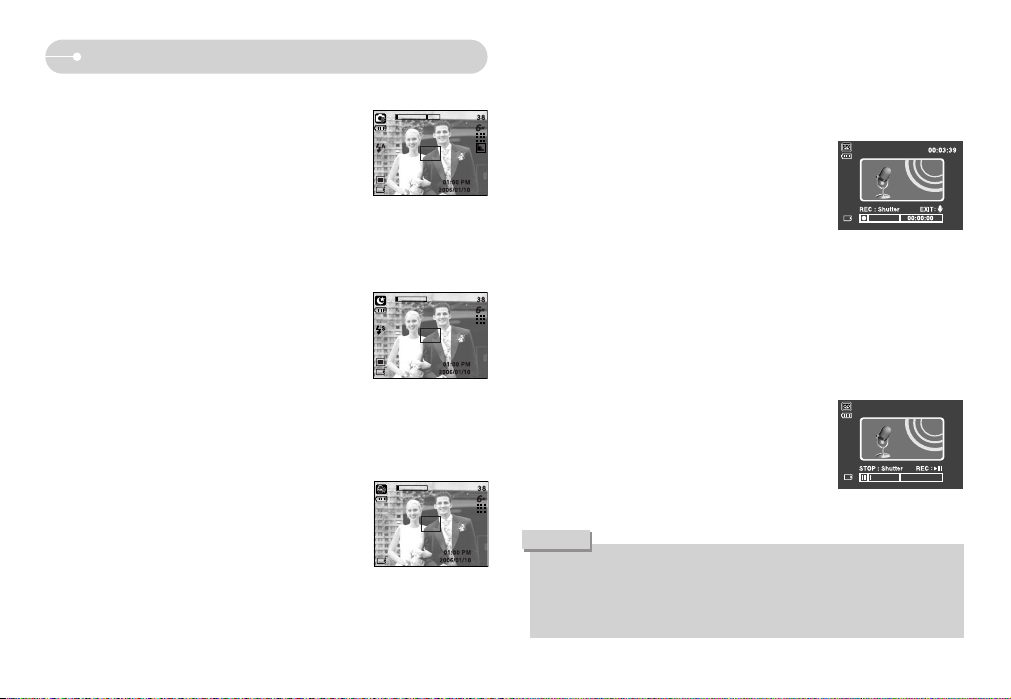
=16=
KKaayy››tt mmoodduunnuu bbaaflflllaatt››yyoorr
ASR (Geliflmifl Sallant› Düflürme) modu nas›l kullan›l›r
‹ç mekan ›fl›¤›n›n zay›f oldu¤u durumlarda, ASR modu flafl›
kullanmadan iyi bir görüntü alman›za yard›mc› olacakt›r.
Çocuklar flafl› kullanma konusunda hassas olduklar›ndan,
bu ifllev çocuklar›n foto¤raf çekmesi için uygundur.
1. ASR modu dü¤mesine bas›n.
2. Bir görüntü yakalamak için deklanflöre bas›n.
❈ ASR ifllevi hakk›nda ayr›nt›l› bilgi almak için 23. sayfaya bak›n.
Program mod dü¤mesi nas›l kullan›l›r
Otomatik modunun seçilmesi foto¤raf makinesini
optimum ayarlara getirecektir. Diyafram de¤eri ve
deklanflör h›z› haricindeki tüm ifllevleri manuel olarak
yap›land›rabilirsiniz.
1. Foto¤raf makinesini nesneye do¤ru yönlendirin ve
görüntüyü LCD monitörünü kullanarak oluflturun.
2. Bir görüntü yakalamak için deklanflöre bas›n.
Sahne modlar› dü¤mesi nas›l kullan›l›r
Çeflitli çekim durumlar› için optimum ayarlar› kolayl›kla
yap›land›rmak amac›yla menüyü kullan›n.
1. Foto¤raf makinesini nesneye do¤ru yönlendirin ve
görüntüyü LCD monitörünü kullanarak oluflturun.
2. Bir görüntü yakalamak için deklanflöre bas›n.
Sahne modlar› hakk›nda ayr›nt›l› bilgi almak için 32.
sayfaya bak›n.
SES KAYDI modu nas›l kullan›l›r
Bellek kapasitesinin kullan›labilir kay›t zaman› izin verdi¤i sürece ses kayd›
yap›labilir. (Maks: 1 saat)
1. Film klipi modu haricindeki herhangi bir modda Ses
kay›t dü¤mesine iki kez basarak SES KAYIT modunu
seçin.
2. Sesi kaydetmek için deklanflöre bas›n.
- Deklanflöre bir kez bas›n ve kullan›labilir kay›t
zaman› (Maks: 1 saat) izin verdi¤i sürece ses
kaydedilir.
Deklanflör serbest b›rak›lsa dahi ses kaydedilmeye devam edecektir.
- Kayd› durdurmak isterseniz, deklanflöre tekrar bas›n.
- Dosya türü: *.wav
00:00:03
Sesli kay›t yaparken duraklatmak
Bu ifllevi kullanarak çoklu ses kay›t dosyalar› oluflturmadan sesli kay›t dosyas›na
en sevdi¤iniz sesleri kaydedebilirsiniz.
1. Kayd› duraklatmak için Duraklat dü¤mesine bas›n.
2. Kayda kald›¤› yerden devam ettirmek için Duraklat
dü¤mesine tekrar bas›n.
3. Kayd› durdurmak isterseniz, deklanflöre tekrar bas›n.
[Sesli kayd›n duraklat›lmas›]
Sizin ve foto¤raf makinesi (mikrofon) aras›ndaki 40 cm'lik mesafe ses
kaydetmek için en iyi mesafedir.
Sesli kay›t duraklat›l›rken foto¤raf makinesi gücü kapat›l›rsa, sesli kay›t iptal
edilir.
BB‹‹LLGG‹‹
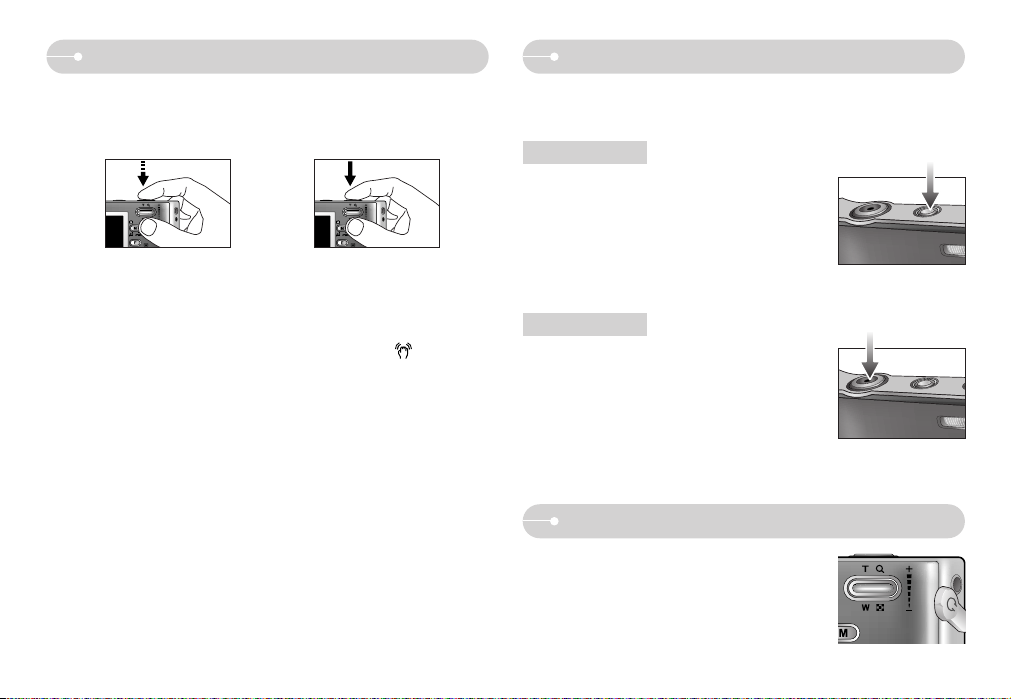
=17=
FFoottoo¤¤rraaff mmaakkiinneessiinnii aayyaarrllaammaakk iiççiinn mmaakkiinnee ddüü¤¤mmeelleerriinniinn kkuullllaann››mm››
Kay›t mod ifllevi foto¤raf makinesinin dü¤meleri kullan›larak ayarlanabilir.
GÜÇ dü¤mesi
DEKLANfiÖR
Foto¤raf makinesini açmak/ kapatmak için kullan›l›r.
Foto¤raf makinesi belirtilen süre kullan›lmazsa, pil
ömründen tasarruf için makine kendili¤inden
kapan›r. Otomatik kapanma ifllevi ile ilgili daha fazla
bilgi için sayfa 54'e bak›n›z.
Resim çekmek ya da kay›t modunda ses kaydetmek
için kullan›l›r.
Menü görüntülenmedi¤inde bu dü¤me OPT‹K
ZOOM veya D‹J‹TAL ZOOM dü¤mesi ifllevi görür.
FFoottoo¤¤rraaff ÇÇeekkiimm MMoodduu
Deklanflöre yar›m basma.
Odak ve flafl pili flarj durumunu kontrol etmek için tekrar deklanflöre hafifçe
bas›n. Resmi çekmek için DEKLANfiÖRE bas›n.
[ Deklanflöre hafifçe bas›n ] [ Deklanflöre bas›n ]
Kay›t yap›labilir süre çekim koflullar›na ve foto¤raf makinesi ayarlar›na ba¤l› olarak
de¤iflebilir.
Zay›f ›fl›kland›rma durumunda Flash Kapal› ve Yavafl senkro modu seçildi¤inde,
LCD monitöründe foto¤raf makinesi sars›nt› uyar›s› göstergesi ( ) görünebilir.
Bu durumda, foto¤raf makinesini sa¤lam bir zeminde destekleyin ya da flafl
modunu flafl çekim moduna de¤ifltirin.
Ifl›¤a karfl› dengelenmifl çekim :
Günefl ›fl›¤› yönünde foto¤raf çekmeyin. Günefle karfl› foto¤raf çekilirse, foto¤raf
karanl›k olabilir. Günefle karfl› foto¤raf çekmek için sahne çekim modunda
[Aydınlatma] (32. sayfaya bak›n›z), sürekli flafl (20. sayfaya bak›n›z), spot yan ›fl›k
(33. sayfaya bak›n›z), veya poz dengelemeyi (25. sayfaya bak›n›z) çekin.
Vizörden görülenle 1,5 metreden yak›n mesafeden çekilen resimler aras›nda
farkl›l›k olabilece¤inden, bu resimleri çekerken LCD monitörü kullanman›z önerilir.
- Kontrast› az bir nesnenin foto¤raf›n› çekerken.
- Nesne çok yans›t›c› veya parlaksa.
- Nesne yüksek h›zda hareket ediyorsa.
- Güçlü yans›yan ›fl›k varsa veya artalan çok parlaksa.
- Nesnenin sadece yatay çizgileri varsa veya çok darsa (örne¤in çubuk veya
bayrak dire¤i).
- Ortam karanl›ksa.
ZZOOOOMM WW//TT ddüü¤¤mmeessii
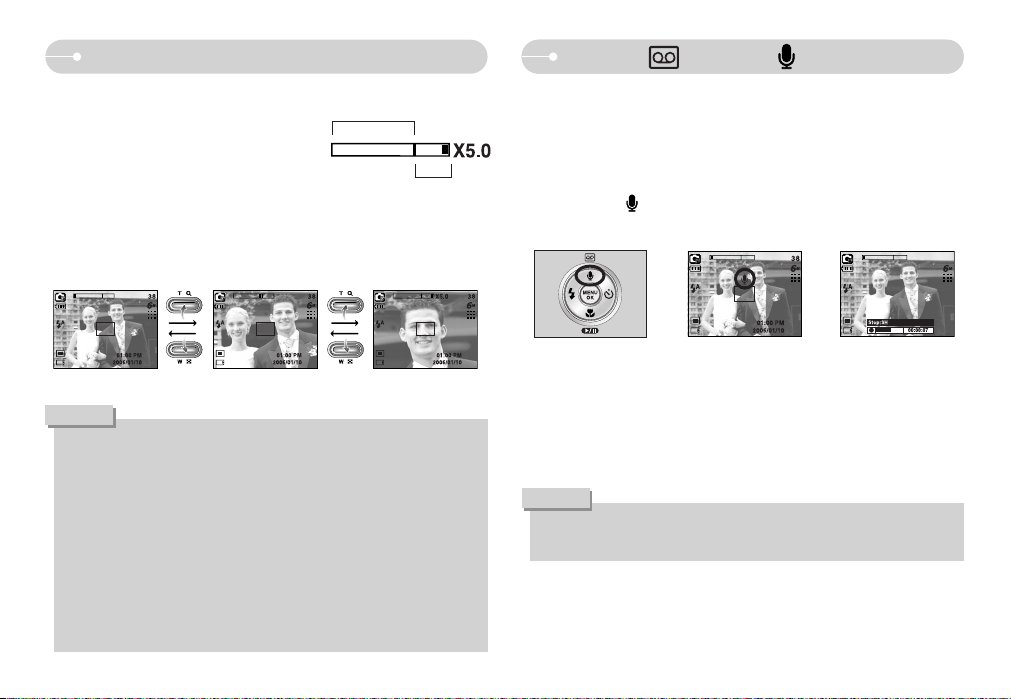
=18=
ZZOOOOMM WW//TT ddüü¤¤mmeessii
SSeess kkaayydd›› (( )) // SSeessllii nnoott (( )) // YYUUKKAARRII ddüü¤¤mmeessii
Yak›nlaflt›rma dü¤mesi nas›l kullan›l›r
- Bu foto¤raf makinesi 3X optik yak›nlaflt›rma
ve 5X dijital yak›nlaflt›rma ifllevine sahiptir.
Her ikisinin kullan›lmas› toplam 15X
yak›nlaflt›rma oran› sunacakt›r.
- T YAKINLAfiTIRMA dü¤mesine bas›n. Bu, nesneye
yak›nlaflt›racakt›r örn. Nesne daha yak›n görünecektir.
- W YAKINLAfiTIRMA dü¤mesine bas›n. Bu, nesneden
uzaklaflt›racakt›r örn. Nesne daha uzak görünecektir.
- Dijital yak›nlaflt›rma optik büyütme de¤ildir, yaz›l›m
büyütmesidir.
[Genifl] [Tele]
[Dijital yak›nlaflt›rma 5X]
Optik yak›nlaflt›rma
Dijital yak›nlaflt›rma
Dijital yak›nlaflt›rma kullan›larak çekilen görüntüler foto¤raf makinesinin
ilerlemesi için biraz daha uzun sürebilir. Bunun yerine gelmesi için bekleyiniz.
Dijital yak›nlaflt›rma film klipi çekimlerinde kullan›lamaz.
Film klipi çekimleri s›ras›nda Yak›nlaflt›rma dü¤melerine basarsan›z, ses
kaydedilmeyecektir.
Dijital yak›nlaflt›rmay› kullan›rken görüntü kalitesinde düflüfl oldu¤unu fark
edebilirsiniz.
Daha net dijital yak›nlaflt›rma görüntüsünü görüntülemek için maksimum
(3X) optik yak›nlaflt›rma pozisyonunda deklanflöre yar›m bas›n ve T
yak›nlaflt›rma dü¤mesine tekrar bas›n.
Dijital yak›nlaflt›rma [Gece Sahnesi], [Çocuk], [Yakın Çekim], [Metin] ve
[Havai Fiflek] sahne modlar›nda aktif edilemez.
BB‹‹LLGG‹‹
Sizin ve foto¤raf makinesi (mikrofon) aras›ndaki 40 cm'lik mesafe ses
kaydetmek için en iyi mesafedir.
BB‹‹LLGG‹‹
Menü gösterilirken, YUKARI dü¤mesi yön dü¤mesi olarak çal›fl›r.
Menü LCD monitöründe gösterildi¤inde, YUKARI dü¤mesi sesli kay›t veya sesli
not dü¤mesi gibi çal›fl›r. Saklanan dura¤an görüntüye ses kayd›n›z›
ekleyebilirsiniz. Ses kayd› hakk›nda ayr›nt›l› bilgi almak için 16. sayfaya bak›n.
Sesli not kaydedilmesi
1. SESL‹ NOT ( ) dü¤mesine bas›n. LCD monitöründe sesli not göstergesi
ekrana getirilirse, ayar tamamlan›r.
[Sesli Not için Haz›rl›k]
[Sesli Not Kaydetme]
2. Deklanflöre bas›n ve resim çekin. Resim bellek kart›na kaydedilir.
3. Sesli not, resmin kaydedildi¤i andan itibaren on saniye boyunca
kaydedilecektir. Ses kayd›n›n ortas›nda, deklanflöre bas›lmas› sesli notu
durduracakt›r.
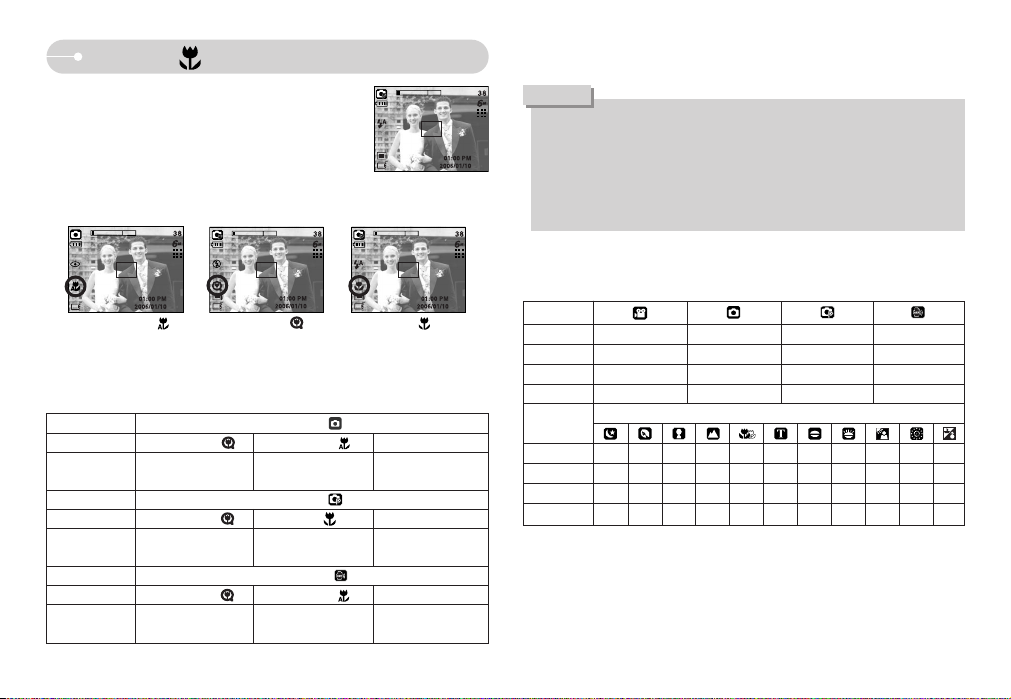
=19=
XOXO
XOOX
OXOX
OOOO
SAHNE
Mod
Oto makro
Süper makro
Makro
Normal
Oto makro
Süper makro
Makro
Normal
Mod
XX XXXOXXXXX
XX XXXXXXXXX
XX XXOXXXXXX
O O O
∞
XX
∞∞O∞
O
Mevcut odaklanma yöntemi, kay›t modu ile
( O: Seçilebilir, X: Seçilemez,
∞
: Sonsuz odak aral›¤›)
Makro modu seçildi¤inde, foto¤raf makinesi sallanabilir. Foto¤raf makinesini
sallamamak için dikkat edin.
Makro modunda iken 20cm (Genifl yak›nlaflt›rma) veya 30cm (Tele
yak›nlaflt›rma) aral›¤›nda bir resim çekti¤inizde, FLAfi KAPALI modunu seçin.
5cm'e kadar bir resim çekti¤inizde, gerçek odak mesafesini almak için AF
biraz zaman alabilir.
BB‹‹LLGG‹‹
MMaakkrroo (( )) // AAflflaa¤¤›› ddüü¤¤mmeessii
Menü gösterilirken, AfiA⁄I dü¤mesi yön dü¤mesi olarak
çal›fl›r. Menü gösterilmiyorken, makro resimleri çekmek
için MAKRO/ AfiA⁄I dü¤mesini kullanabilirsiniz. Mesafe
aral›klar› afla¤›da gösterilmifltir. ‹stedi¤iniz makro mod
göstergesi LCD monitöründe gösterilinceye kadar Makro
dü¤mesine bas›n.
[Otomatik odak - Simge yok]
[Süper Makro ( )][Otomatik makro ( )] [Makro ( )]
Odak modu türleri ve odak aral›klar› (W: Genifl, T: Tele) (Birim: cm)
Mod
Odak Türü Super macro( ) Auto macro( ) Normal
Mod
Odak Türü Super macro( ) Macro( ) Normal
Mod
Odak Türü Super macro( ) Auto Macro( ) Normal
Odak aral›¤›
Odak aral›¤›
Odak aral›¤›
W : 50~Sonsuz
T : 50~Sonsuz
W : 50~Sonsuz
T : 50~Sonsuz
W : 50~Sonsuz
T : 50~Sonsuz
W : 1~5
(Sadece genifl)
W : 1~5
(Sadece genifl)
W : 5~Sonsuz
T : 50~Sonsuz
W : 5~Sonsuz
T : 50~Sonsuz
-
W : 5~50
T : 25~50
Program( )
ASR modu( )
Otomatik( )
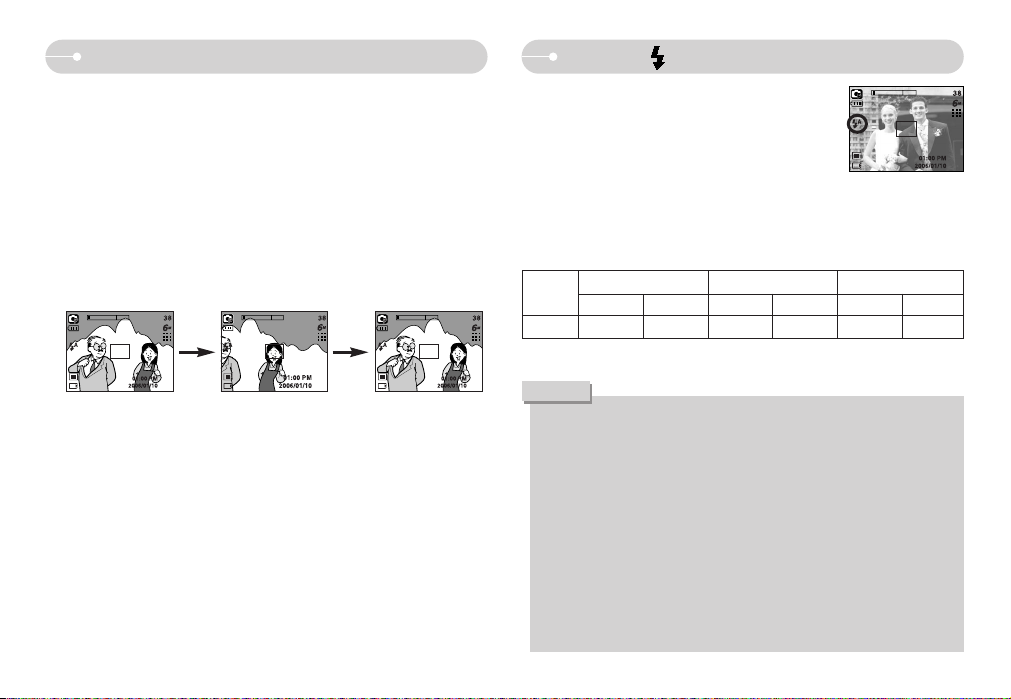
=20=
OOddaakk kkiilliiddii FFLLAAfifi (( ))// SSOOLL ddüü¤¤mmeessii
Merkezin d›fl›na konumland›r›lan nesneye odaklanmak için, odak kilitleme ifllevini
kullan›n.
Odak Kilidinin Kullan›lmas›
1. Nesnenin otomatik odak karesinin ortas›nda oldu¤undan emin olun.
2. DEKLANfiÖR'e yar›m bas›n. Yeflil oto odak karesi yand›¤›nda, bu foto¤raf
makinesinin nesneye odakland›¤› anlam›na gelmektedir. ‹stemedi¤iniz bir
resmi çekmemek amac›yla DEKLANfiÖR'e tam basmamak için dikkatli olun.
3. DEKLANfiÖR yar›m bas›l› iken, resminizi istedi¤iniz gibi yeniden oluflturmak
için foto¤raf makinesini tafl›y›n ve ard›ndan resmi çekmek için DEKLANfiÖR'e
tam bas›n. Parma¤›n›z› DEKLANfiÖR'den çekerseniz, odak kilit ifllevi iptal
edilecektir.
1. Çekilecek görüntü.
2. DEKLANfiÖR'e yar›m
bas›n ve nesneye
odaklan›n.
3.
Resmi yeniden oluflturun
ve DEKLANfiÖR'e tam
bas›n
Flafl flarj olurken, LCD monitörde bir flafl modu simgesi (k›rm›z› renkte)
yan›p söner.
Flafl›n s›k kullan›lmas› pil ömrünü azalt›r.
Normal çal›flt›rma koflullar›nda flafl flarj süresi normal olarak 4 saniyedir.
Piller zay›fsa, flarj süresi uzar.
Sürekli çekim s›ras›nda, film klipi modunda ve ikili otomatik zamanlamada
flafl fonksiyonu çal›flmaz.
Flafl mesafesi içinde foto¤raf çekin.
Nesne çok yak›nsa veya yans›t›c›l›¤› yüksekse görüntü kalitesi garanti edilmez.
Foto¤raf› çekilecek kifli do¤ulu ise, K›rm›z› göz etkisini düflürmek zor olabilir.
Bir görüntüyü zay›f ›fl›kland›rma koflullar›nda flafl ile çekerken, yakalanan
görüntüde beyaz bir leke bulunabilir. Leke oluflmas›n›n sebebi hareketli
cisimlerden yans›yan flafl ›fl›¤›d›r. Foto¤raf makinesi ar›zas› de¤ildir.
BB‹‹LLGG‹‹
LCD monitörde menü göründü¤ünde, SOL dü¤mesine
bas›lmas› imleci sol sekmeye tafl›r.
LCD monitörde menü görünmedi¤inde, SOL dü¤mesi
FLAfi dü¤mesi olarak çal›fl›r.
Flafl modunu seçme
1. ‹stedi¤iniz flafl modu göstergesi LCD monitörde
görünene kadar Flafl dü¤mesine bas›n.
2. LCD monitörde flafl göstergesi görünür. Ortama uygun flafl modunu kullan›n.
[ Otomatik flafl seçimi ]
Flafl mesafesi (Birim: m)
GEN‹fi TELE GEN‹fi TELE GEN‹fi TELE
0.5 ~ 2.4 0.5 ~ 1.9 0.2 ~ 0.5 0.3 ~ 0.5 0.2 ~ 2.4 0.5 ~ 1.9
MAKRO
OTOMAT‹K ODAK
OTOMAT‹K MAKRO
ISO
OTOMAT‹K
❈ Süper makro seçilirse, flafl Flafl Kapal› olarak belirtilecektir.

=21=
FFLLAAfifi (( ))// SSOOLL ddüü¤¤mmeessii
Simge Flafl modu Tan›m
Flafl modu göstergesi
Nesne veya artalan karanl›ksa, foto¤raf makinesi
flafl› otomatik olarak çal›fl›r.
Nesne veya artalan karanl›ksa, foto¤raf makinesi flafl›
otomatik olarak çal›fl›r ve olarak k›rm›z› göz azaltma
özelli¤ini kullanarak k›rm›z› göz görünümünü azalt›r.
Flafl ›fl›k durumuna bak›lmaks›z›n çal›fl›r.
Flafl›n yo¤unlu¤u çevre koflullar›na göre kontrol edilir.
Nesne veya artalan ne kadar parlaksa flafl yo¤unlu¤u
o kadar azal›r.
Do¤ru poz elde etmek için flafl yavafl obtüratör h›z›
ile ba¤lant›l› olarak çal›flacakt›r. Zay›f ›fl›k
koflullar›nda bir foto¤raf çekerseniz, foto¤raf
makinesi sallanma uyar› göstergesi ( ) LCD
monitöründe gösterilecektir.
Flafl patlamaz. Flaflla çekimin yasak oldu¤u bir
yerde veya durumda resim çekerken bu modu
seçin. Düflük ›fl›kland›rma koflullar›nda resim
çekti¤inizde, LCD monitörde foto¤raf makinesi
sars›lma göstergesi ( ) görünür.
"K›rm›z› göz" bulunan bir çekim saptand›¤›nda, bu
mod k›rm›z› göz etkisini otomatik olarak azaltacakt›r.
Otomatik flafl
Otomatik & K›rm›z›
göz azaltma
Dolgu flafl
Yavafl senkro
Flafl kapal›
K›rm›z› göz azaltma
Kay›t moduna göre kullan›labilir flafl modu
XXOXXXXX XX XXXO
XOOXOOXXXX XXXX
XXOXXXXX XX XOXX
XXOOXXXX XX XXXX
OOOO OOOO OOO XOX
XOOOOOXXXX XXXX
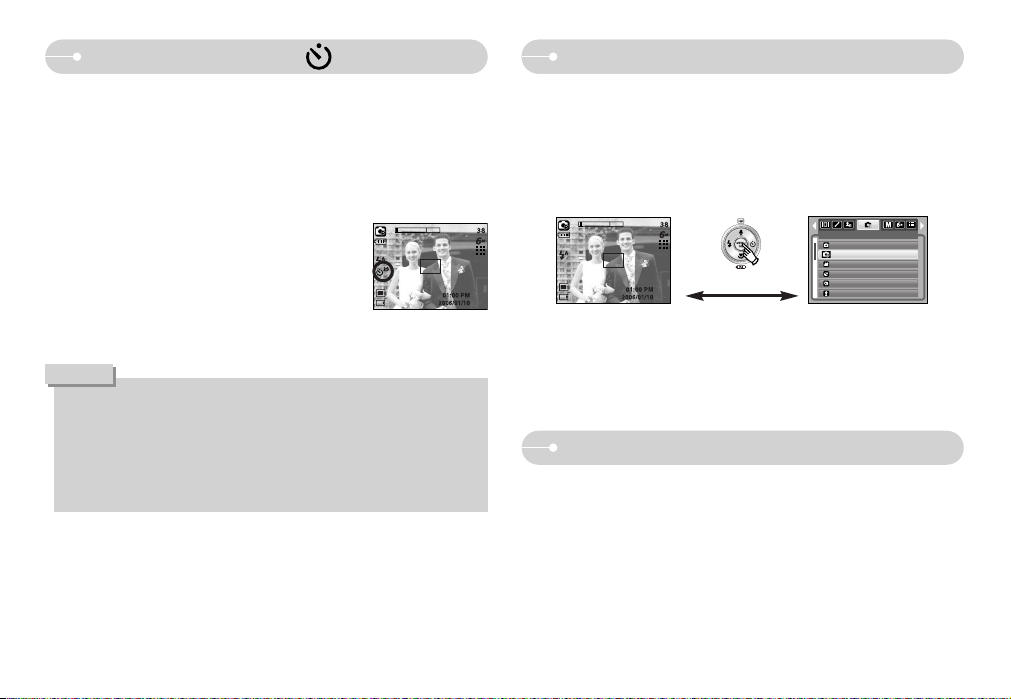
=22=
OOttoommaattiikk zzaammaannllaayy››cc›› (( )) // SSaa¤¤ ddüü¤¤mmee
MMEENNÜÜ// TTAAMMAAMM ddüü¤¤mmeessii
Menü LCD monitöründe gösterildi¤inde, Sa¤ dü¤meye basman›z imleci sa¤
sekmeye kayd›r›r. Farkl› ayar› seçmek amac›yla alt menüye gitmek için sa¤
dü¤me de kullan›labilir. Menü LCD monitöründe gösterilmedi¤inde, Sa¤ dü¤mesi
Otomatik zamanlay›c› gibi kullan›labilir. Foto¤raf› çeken kifli de resimde yer almak
istiyorsa, bu ifllev kullan›lmaktad›r.
Film Klipi modunda sadece 10 SN otomatik zamanlay›c› çal›flacakt›r.
2 SN otomatik zamanlay›c›y› flafl ile birlikte seçti¤inizde, flafl flarj durumuna
göre gecikme (2 saniye) uzat›labilir.
Otomatik zamanlay›c› ifllemi s›ras›nda Otomatik Zamanlay›c› ve Çal modu
dü¤mesini kullan›rsan›z, otomatik zamanlay›c› ifllevi iptal edilir.
Foto¤raf makinesinin sallanmas›n› önlemek için üç ayakl› kullan›n.
BB‹‹LLGG‹‹
Otomatik zamanlay›c›n›n seçilmesi
1. ‹stenilen mod göstergesi LCD monitöründe
gösterilinceye kadar OTOMAT‹K ZAMANLAYICI
dü¤mesine bas›n.
2. DEKLANfiÖR'e bast›¤›n›zda, resim belirlenen zaman
geçtikten sonra çekilecektir.
[2 SN otomatik
zamanlay›c›n›n seçilmesi]
MENÜ dü¤mesi
- MENÜ dü¤mesine bast›¤›n›zda, her foto¤raf makinesi modu ile ilgili bir menü
LCD monitörde görünür. Tekrar bas›ld›¤›nda LCD ilk ekrana döner.
- Afla¤›dakiler seçildi¤inde bir menü seçene¤i görüntülenebilir:
F‹LM KL‹P‹ ve DURA⁄AN GÖRÜNTÜ modu. SES KAYDI modu seçildi¤inde
kullan›labilir menü yoktur.
TAMAM dü¤mesi
- LCD monitörde menü görüntülenmedi¤inde, bu dü¤me imleci alt menüye
kayd›rmak veya verileri onaylamak için kullan›l›r.
MENÜ dü¤mesine bas›ld›¤›nda
[ Menü kapal› ]
[ Menü aç›k ]
Bu dü¤meyi kullanarak foto¤raf makinesini açabilirsiniz. M dü¤mesine basarak
foto¤raf makinesi aç›l›rsa, Bafllang›ç görüntüsü belirmeyecek ve sadece dura¤an
görüntü modu yerine getirilecektir.
‹stedi¤iniz kay›t modunu seçebilirsiniz.
Seçilebilen kay›t modlar› [SAHNE MODU] menüsündeki alt menüde
seçtiklerinizden farkl›d›r.
- [Foto/Film/PMP] : Dura¤an görüntü modlar›, Film klibi modu
- [Tam] : Otomatik, Program, Film klibi, Sahne modlar›
❈ M (Mod) dü¤mesi hakk›nda ayr›nt›l› bilgi almak için sayfa 14, 15'a bak›n.
MMOODD AAYYAARRII
Oto
Program
Film
Gece Sahnesi
Portre
Çocuk
MM ((MMoodd)) ddüü¤¤mmeessii
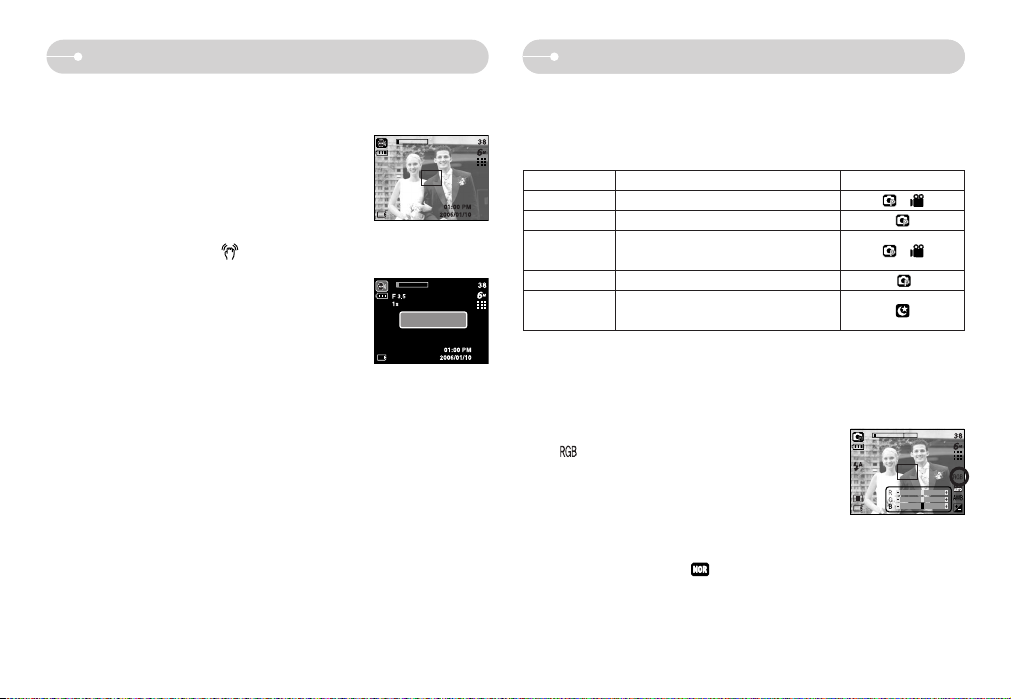
=23=
AASSRR ddüü¤¤mmeessii ++ // -- ddüü¤¤mmeessii
RGB, ISO, beyaz denge, poz dengelemesi ve Uzun Süreli deklanflör h›z› için
olan de¤erleri ayarlamak için +/- dü¤mesini kullanabilirsiniz.
ASR modu seçildi¤inde, ISO de¤eri OTO olarak sabitlenir ve Poz de¤eri 0.0EV
olarak sabitlenir.
❈ NOR menüsü Özel Efekt menüsünde seçilmemiflse, RGB menüsünü
seçemezsiniz.
Ana menü Alt menü
Kullan›labilir foto¤raf makinesi modu
RGB R (K›rm›z›), G (Yeflil), B (Mavi)
ISO OTO, 50, 100, 200, 400
Poz dengelemesi
-2.0 ~ 0.0 ~ +2.0 (0.5EV ad›m)
LLTT
Deklanflör h›z›/Poz De¤eri
(Yak›nlaflt›rma h›z› ile de¤ifltirilmifltir)
BEYAZ DENGE
OTO, GÜN IfiI⁄I, BULUTLU, FLÖROSAN H,
FLÖROSAN L, TUNGSTEN, ÖZEL.
RGB : Kullan›c›n›n yakalanacak olan K (K›rm›z›), Y (Yeflil) ve M (Mavi) görüntü
de¤erlerini ayarlamas›na olanak sa¤lar.
RGB De¤erlerinin Ayarlanmas›
1. +/- dü¤mesine bas›n ve ard›ndan RGB simgesini
( ) seçmek için YUKARI ve AfiA⁄I dü¤melerini
kullan›n.
2. ‹stedi¤iniz RGB de¤erini seçmek için
YUKARI/ AfiA⁄I/ SOL ve SA⁄ dü¤melerini kullan›n.
3. +/- dü¤mesine tekrar bast›¤›n›zda, ayarlad›¤›n›z de¤er
kaydedilecek ve RGB ayar modu sona erecektir.
Bu dü¤meye bast›¤›n›zda ASR (Geliflmifl Sallant› Düflürme) modu seçilecektir.
AIS modunu kullan›rken izlenecek ifller
1. Dijital yak›nlaflt›rma ASR modunda çal›flmayacakt›r.
2. Ayd›nlatma koflullar› flörosan ayd›nlatma
koflullar›ndan daha parlak ise, ASR etkin hale
gelmeyecektir.
3. Ayd›nlatma koflullar› flörosan ayd›nlatma
koflullar›ndan daha karanl›k ise, foto¤raf makinesi
sallanma uyar› göstergesi ( ) görünecektir.
Foto¤raf makinesi sallanma uyar› göstergesinin
gösterilmedi¤i bir yerde resim çekin, böylece net bir
görüntü elde edeceksiniz.
4. Nesne hareket ediyorsa, çekilen son görüntü bulan›k
olabilir.
5. Daha iyi sonuç elde etmek için [Yakal›yor!] mesaj›
gösterilirken foto¤raf makinesini hareket ettirmeyin.
6. ASR, foto¤raf makinesinin dijital ifllemcisini
kulland›¤›ndan, ASR kullan›larak çekilen görüntüler
foto¤raf makinesinin ifllem yapmas› için daha uzun
sürebilir.
YYaakkaall››yyoorr!!

=24=
++ // -- ddüü¤¤mmeessii
ISO : Foto¤raf çekerken ISO hassasl›¤›n› seçebilirsiniz.
Foto¤raf makinesinin h›z› veya özel ›fl›k hassasl›¤› ISO say›lar› ile ölçeklenebilir.
ISO Hassasl›¤›n›n Seçilmesi
1. +/- dü¤mesine bas›n ve ard›ndan ISO simgesini
( ) seçmek için YUKARI ve AfiA⁄I dü¤melerini
kullan›n.
2. ‹stedi¤iniz ISO hassasl›k de¤erini seçmek için
SOL ve SA⁄ dü¤melerini kullan›n.
- OTOMAT‹K : Foto¤raf makinesinin hassasl›¤›
ayd›nlatma de¤eri veya nesnenin parlakl›¤› gibi
de¤iflkenler ile otomatik olarak de¤ifltirilir.
- 50, 100, 200, 400 : ISO de¤eri artt›kça, foto¤raf makinesinin ›fl›¤a olan
hassasl›¤› ve dolay›s›yla karanl›k flartlarda resim çekme
kapasitesi artar. Ancak, görüntüdeki gürültü seviyesi ISO
de¤eri artt›kça artacak, görüntü daha bozuk hale
gelecektir.
3. +/- dü¤mesine tekrar bast›¤›n›zda, ayarlad›¤›n›z de¤er kaydedilecek ve ISO
ayar modu sona erecektir.
Beyaz denge: Beyaz denge kontrolü renklerin daha do¤al görünmesi için
renklerin ayarlanmas›na olanak sa¤lar.
Beyaz Dengenin Seçilmesi
1. +/- dü¤mesine bas›n ve ard›ndan beyaz denge
simgesini ( ) seçmek için YUKARI ve AfiA⁄I
dü¤melerini kullan›n.
2. Beyaz dengeyi istedi¤iniz de¤ere ayarlamak için SOL
ve SA⁄ dü¤melerini kullan›n.
OTO : Foto¤raf makinesi, bask›n
ayd›nlatma flartlar›na ba¤l› olarak uygun beyaz denge
ayarlar›n› otomatik olarak seçer.
GÜN IfiI⁄I : D›flar›da görüntü çekmek için.
BULUTLU : Gökyüzü bulutlu ve kapal› iken görüntü çekmek için.
Flörosan H : Üç yönlü floresan ›fl›¤› için gün ›fl›¤› flörosan türleri alt›nda
çekim yapmak içindir.
Flörosan L : Beyaz flörosan ›fl›¤› alt›nda çekim yapmak içindir.
TUNGSTEN : Tungsten (standart ampul) ›fl›¤› alt›nda çekim yapmak
içindir.
ÖZEL : Kullan›c›n›n beyaz dengeyi çekim durumuna göre
ayarlamas›na olanak sa¤lar.
Farkl› ›fl›k koflullar› görüntülerinizde renk gölgesi oluflmas›na sebep olabilir.
3. +/- dü¤mesine tekrar bas›n. Ayarlad›¤›n›z de¤er kaydedilecek ve Beyaz
Denge ayar modu sona erecektir.
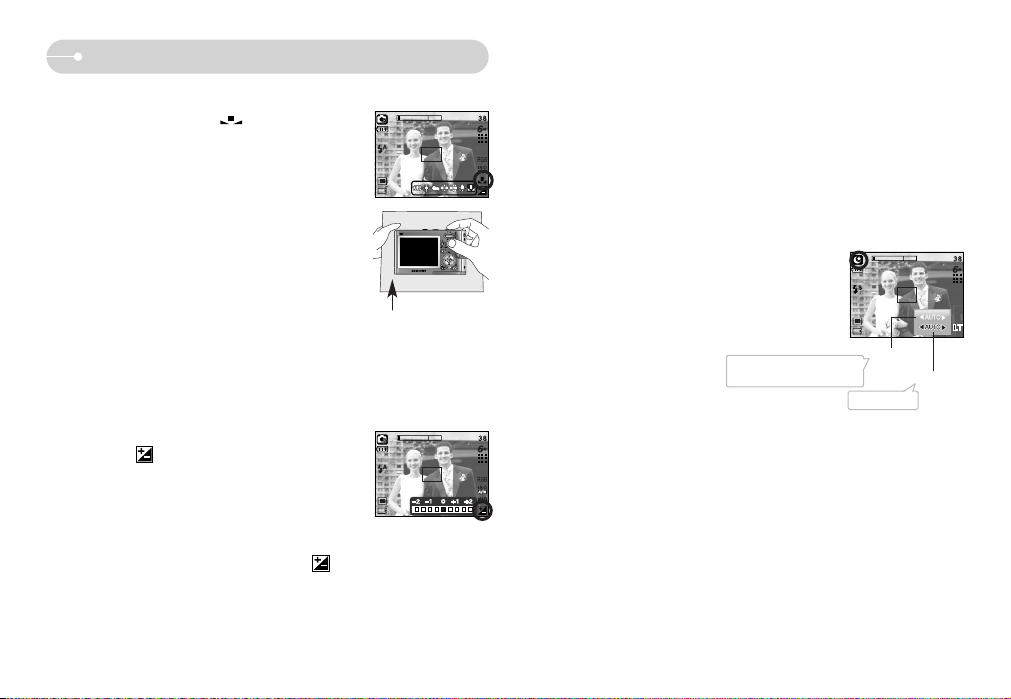
=25=
++ // -- ddüü¤¤mmeessii
Özel Beyaz Dengenin Kullan›lmas›
1. Beyaz Dengeye ait ÖZEL ( ) menüsünü seçin.
2. Foto¤raf makinesinin önüne beyaz bir ka¤›t yerlefltirin,
böylece LCD monitörü sadece beyaz göstermelidir ve
ard›ndan DEKLANfiÖR'e bas›n.
3. Özel beyaz denge ayar›n›z yüklenir.
- Özel beyaz denge de¤eri uygulanacak, çekti¤iniz
sonraki resimden bafllayacakt›r.
- Tekrar yaz›l›ncaya kadar beyaz dengeyi yap›land›ran
kullan›c› etkili olacakt›r.
[Beyaz ka¤›t]
Mesure:Shutter
Poz dengelemesi : Bu foto¤raf makinesi ortam ›fl›k koflullar›na göre pozu
otomatik olarak ayarlar. + / - dü¤mesini kullanarak poz
de¤erini de seçebilirsiniz.
Pozun Oluflturulmas›
1.
+/- dü¤mesine bas›n ve ard›ndan poz dengeleme
simgesini ( ) seçmek için YUKARI ve AfiA⁄I
dü¤melerini kullan›n.
2. ‹stedi¤iniz poz dengeleme faktörünü ayarlamak için
SOL ve SA⁄ dü¤melerini kullan›n.
3. +/- dü¤mesine tekrar bas›n. Ayarlad›¤›n›z de¤er
kaydedilecek ve Poz Dengelemesi ayar modu kapanacakt›r.
Poz de¤erini de¤ifltirirseniz, poz göstergesi ( ) LCD monitörünün alt›nda
gösterilecektir.
❈ Negatif poz dengeleme de¤eri pozu düflürür.
Pozitif poz dengeleme de¤erinin pozu art›raca¤›n› ve LCD monitörünün beyaz
görünece¤ini veya kaliteli resim elde edemeyece¤inizi akl›n›zda bulundurun.
Uzun Süreli Deklanflör : Bu foto¤raf makinesi deklanflör h›z›n› ve poz de¤erlerini
çekim ortam›na göre otomatik olarak ayarlar. Ancak,
GECE SAHNES‹ modunda, deklanflör h›z›n› ve diyafram
de¤erlerini iste¤inize göre ayarlayabilirsiniz.
Deklanflör h›z›n›n ve diyafram de¤erlerinin ayarlanmas›
1. [Gece Sahnesi] sahne modunu seçin.
2. +/- dü¤mesine bas›n ve Uzun Süreli deklanflör menüsü (LT, deklanflör h›z›n›n
ve diyafram de¤erinin seçilmesi için) ekrana gelecektir.
3. Uzun Süreli deklanflör de¤erini yukar›/ afla¤›/ sol/ sa¤
dü¤mesini kullanarak yap›land›r›n.
4. +/- dü¤mesine tekrar bas›n. Ayarlad›¤›n›z de¤er
kaydedilecek ve mod GECE SAHNES‹ moduna
geçecektir.
Diyafram De¤eri
Deklanflör H›z›
AUTO,1~16S
AUTO, WIDE : F3.5 ~ F6.3,
TELE : F4.5 ~ F8.0
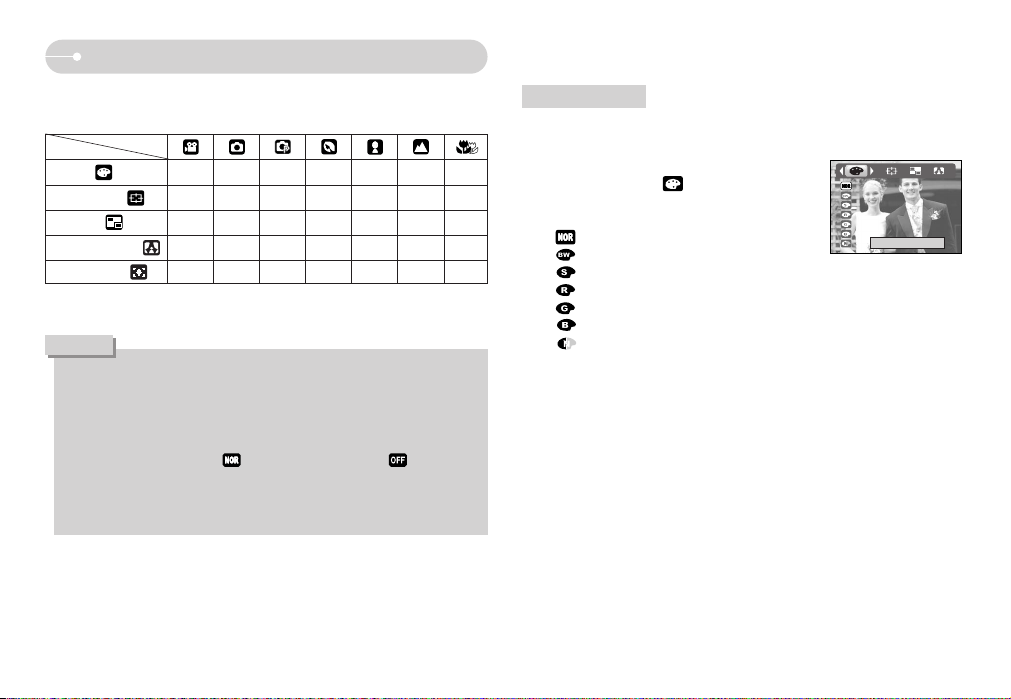
=26=
EE ((EEffeekktt)) ddüü¤¤mmeessii
Bu dü¤meyi kullanarak görüntülerinize özel efektler eklemeniz mümkündür.
Mevcut Efektler, kay›t modu ile (O: Seçilebilir X: Seçilemez)
Renk ( )
Yüksek Ifl›k ( )
Karma ( )
Foto¤raf Karesi
( )
Dengeleyici ( )
OOOOOOO
XXOOOOO
XXOOOOO
XXOOOOO
OXXXXXX
Özel bir efekt seçilirse, önceden ayarlanan geride kalan özel efekt (Yüksek
Ifl›k, Karma, Foto¤raf Karesi) ifllevleri otomatik olarak iptal edilir.
Dijital yak›nlaflt›rma ve tarih basma ifllevleri [Vurgula], [Kompozit] ve
[Çerçeve] menüsünde ayarlanmamaktad›r.
Foto¤raf makinesi kapat›lsa dahi, özel efekt ayar› korunacakt›r.
Özel etkiyi iptal etmek için, alt menüsünü (Renk) veya alt
menüsünü (Yüksek Ifl›k, Karma, Foto¤raf Karesi) seçin.
Bir etki seçildi¤inde, LCD monitöründeki ön izleme görüntüsü yavafl
gösterilebilir.
BB‹‹LLGG‹‹
Foto¤raf makinesinin dijital ifllemcisini kullanarak, görüntülerinize özel etki eklemeniz
mümkündür.
1. Kullan›labilir foto¤raf makinesi modlar›nda E
dü¤mesine bas›n ve menüsünü seçin.
2. Yukar›/ Afla¤› dü¤mesine basarak istedi¤iniz
alt menüyü seçin ve Tamam dü¤mesine bas›n.
: Görüntüye etki eklenmemektedir
: Siyah ve Beyaz
: Sepya tonu
: K›rm›z› ton
: Yeflil ton
: Mavi ton
: Negatif görüntü
3. Bir görüntü yakalamak için deklanflöre bas›n.
Renk
[Hareketsiz Görüntü modu]
Normal

=27=
3. Önayar odak karesi belirecektir.
Bir görüntü yakalamak için deklanflöre bas›n
Odak karesinin tafl›nmas› ve de¤ifltirilmesi
Menzil menüsünü seçtikten sonra odak karesini de¤ifltirebilirsiniz.
1. Önayar odak karesini seçtikten sonra +/- dü¤mesine
bas›n.
2. Odak karesi konumunu tafl›mak için
Yukar›/Afla¤›/Sol/Sa¤ dü¤mesine bas›n.
3. Odak kare pozisyonunu seçmek için, +/- dü¤mesine
tekrar bas›n ve resim çekebilirsiniz.
[Kare etkinlefltirilir]
[Kare pozisyonunu de¤ifltirdikten sonra]
Yakala: SH Düzelt: +/-
Yakala: SH
Tafl›:
Yakala: SH
Tafl›:
EE ((EEffeekktt)) ddüü¤¤mmeessii
Nesneyi çevresindekilerden ay›rabilirsiniz.
Geride kalan k›sm› oda¤›n d›fl›nda b›rak›rken nesne net ve odaklanm›fl olacakt›r.
1. Film klipi ve Oto modu haricinde mevcut foto¤raf
makinesi modlar›nda E dü¤mesine bas›n ve
menüsünü seçin.
2. Yukar›/ Afla¤› dü¤mesine basarak istedi¤iniz alt
menüyü seçin ve Tamam dü¤mesine bas›n.
Önayar odak kareleri
Vurgula
[1 Aral›¤›]
[2 Aral›¤›] [3 Aral›¤›] [4 Aral›¤›]
Vurgula Vurgula Vurgula Vurgula
Yakala: SH Düzelt: +/-

=28=
EE ((EEffeekktt)) ddüü¤¤mmeessii
Karman›n bir bölümünün de¤ifltirilmesi
Son karma çekim yapmadan önce, karma çekimin bir bölümünü de¤ifltirebilirsiniz.
Son karma çekim yapt›ktan sonra, karma çekimin bir bölümünü de¤ifltirebilirsiniz.
[3. çekimi yapmadan önce]
[2. çekime geri gidifl]
Yakala: SH
Sil : +/-
Yakala: SH
Sil : +/-
[4. çekimi yapt›ktan sonra]
[2. çekime geri gidifl] [2. çekimin silinmesi]
Deklanflör'e
bas›lmas›
[Son resim]
[2. çekimi tekrar yapt›ktan sonra]
Kaydet:Tamam
Sil : +/-
Kaydet:Tamam
Sil : +/-
Kaydet:Tamam
Sil : +/-
Karma çekim
Hareketsiz görüntüde 2 ~ 4 farkl› çekimi birlefltirebilirsiniz.
1. Film klipi ve Oto modu haricinde mevcut foto¤raf
makinesi modlar›nda E dü¤mesine bas›n ve
menüsünü seçin.
2. Yukar›/ Afla¤› dü¤mesine basarak istedi¤iniz alt
menüyü seçin ve Tamam dü¤mesine bas›n.
3. Bir görüntü yakalamak için deklanflöre bas›n
4. Karma çekimleri kaydetmek için, son çekimi yapt›ktan sonra Tamam
dü¤mesine bas›n.
Karma çekim s›ras›nda flafl dü¤mesini, otomatik zamanlay›c› dü¤mesini,
makro dü¤mesini, sesli not dü¤mesini ve Yak›nlaflt›rma W/T dü¤mesini
kullanabilirsiniz. Karma çekimler s›ras›nda foto¤raf makinesi dü¤melerine
(ASR dü¤mesi, Çal modu dü¤mesi ve M dü¤mesi) basarsan›z, foto¤raf
makinesi dü¤melerinin her modu çal›fl›r. Daha önce çekilen foto¤raflar
silinecektir.
Son karma çekimi yapt›ktan sonra, Tamam dü¤mesine bas›n. Ve ard›ndan
sesli not bafllayacakt›r.
BB‹‹LLGG‹‹
Kompozit
Kompozit Kompozit Kompozit
Kompozit

=29=
EE ((EEffeekktt)) ddüü¤¤mmeessii
Foto¤raf Karesi
Yakalamak istedi¤iniz hareketsiz görüntüye 9 çeflit kare benzeri kenarl›k ekleyebilirsiniz.
1. Film klipi ve Oto modu haricinde mevcut foto¤raf
makinesi modlar›nda E dü¤mesine bas›n ve
menüsünü seçin.
2. Yukar›/ Afla¤› dü¤mesine basarak istedi¤iniz alt
menüyü seçin ve Tamam dü¤mesine bas›n.
Çerçeve
3. Seçilen Foto Karesi belirecektir. Bir görüntü yakalamak için deklanflöre bas›n.
❈ Bir resim çekmeden önce, +/- dü¤mesine basarak çerçeve türünü
de¤ifltirebilirsiniz.
Film Klipi karesi dengeleyicisi
Bu ifllev, film kayd› s›ras›nda çekilen görüntülerin dengelenmesine yard›mc› olur.
1. Film klipinde E dü¤mesine bas›n ve
menüsünü seçin.
2. Yukar›/ Afla¤› dü¤mesine basarak istedi¤iniz alt
menüyü seçin ve Tamam dü¤mesine bas›n.
: Film klipi kare dengeleyicisi ifllevi
engellenir.
: Film kayd› s›ras›nda foto¤raf makinesinin
sallanmas›n› önler. Kay›t karesi aral›¤›
menüsünü seçti¤inizde daralacakt›r.
Nesne hareket ederse, önizleme kareleri hafif de¤iflebilir.
Sabitleyici

=30=
FFoottoo¤¤rraaff mmaakkiinneessii aayyaarrllaarr››nn›› yyaappmmaakk iiççiinn LLCCDD mmoonniittöörrüünnüünn kkuullllaann››llmmaass››
Kay›t ifllevlerini ayarlamak için LCD monitöründe menüyü kullanabilirsiniz.
ile gösterilenler varsay›lan ayarlard›r.
❈ Menülerde önceden haber verilmeden de¤ifliklik yap›labilir.
Menü sekmesi
Ana menü Alt menü
Foto¤raf makinesi çal›flma modu
Sayfa
Foto/Film/PMP
Tam
Oto Program
Film
Gece Sahnesi
Portre Çocuk
MOD AYARI Manzara Yak›n Çekim s.32
Metin Gün Bat›m›
fiafak Ayd›nlatma
Havai Fiflek
Plaj ve Kar
2816X2112 2592X1944
2272X1704 2048X1536
1600X1200 1024X768
640X480 640X480 320X240
160X128 -
SAHNE
MODU
s.31
s.32
-
BOYUT
(Dura¤an görüntü)
BOYUT
(Film klibi)
Menü sekmesi
Ana menü Alt menü
Foto¤raf makinesi çal›flma modu
Sayfa
Çok ‹yi ‹yi
Normal -
ÇEK‹M HIZI
30 kare/sn 15 kare/sn s.33
ÖLÇÜM Çoklu Nokta s.33
ÇEK‹M Tek Kare Sürekli s.34
Yumuflak Normal
Canl› -
Tam Temel
LCD Kaydet -
s.33
s.34
s.34
ÇEK‹M
KAL‹TES‹
NETL‹K
OSD
B‹LG‹S‹

=31=
MMeennüünnüünn kkuullllaann››mm›› MMoodd
Foto¤raf makinesinin arkas›na yerlefltirilen M (Mod) dü¤mesini ve [SAHNE
MODU], [MOD AYARI] menüsünü kullanarak istedi¤iniz çal›flma modunu
seçebilirsiniz. MP3, PMP modu hakk›nda ayr›nt›l› bilgi almak için 59. sayfalara
bak›n.
[Foto/Film/PMP] : [MOD AYARI] menüsünde seçilen
bir dura¤an görüntü modu ve film
klipi modu seçilebilir.
[Tam] : Otomatik, Program, Film klibi ve
sahne modlar› seçilebilir.
SSAAHHNNEE MMOODDUU
Foto/Film/PMP
Tam
1. Foto¤raf makinesini aç›n ve MENÜ dü¤mesine bas›n. Her foto¤raf makinesi
modu için bir menü görünür. Ancak, Ses Kayd› modu ( ) için menü
yoktur.
2. Menüler aras›nda gezinmek için SOL ve SA⁄ dü¤melerini kulan›n.
3. Bir alt menü seçmek için YUKARI ve AfiA⁄I dü¤melerini kullan›n.
4. Bir alt menü seçin, sonra ayarlad›¤›n›z de¤er kaydedilir. MENÜ dü¤mesine
bast›¤›n›zda menü görünmez olur.
SOL veya SA⁄
dü¤mesine
bas›n.
YUKARI veya
AfiA⁄I
dü¤mesine
bas›n.
YUKARI veya
AfiA⁄I
dü¤mesine
bas›n.
SOL veya SA⁄
dü¤mesine
bas›n.
BBOOYYUUTT
2816X2112
2255 99 22XX11 9944 44
2222 77 22XX11 7700 44
2200 44 88XX11 5533 66
1166 00 00XX11 2200 00
1100 22 44XX77 6688
MMOODD AAYYAARRII
Oto
Program
Film
Gece Sahnesi
Portre
Çocuk
MMOODD AAYYAARRII
Oto
Program
Film
Gece Sahnesi
Portre
Çocuk
SSAAHHNNEE MMOODDUU
Foto/Film/PMP
Tam
MMOODD AAYYAARRII
Oto
Program
Film
Gece Sahnesi
Portre
Çocuk
MMOODD AAYYAARRII
Oto
Program
Film
Gece Sahnesi
Portre
Çocuk

=32=
MMOODD SSEEÇÇ‹‹MM‹‹ BBooyyuutt
‹stedi¤iniz kay›t modunu seçebilirsiniz.
[Oto] : Temel dura¤an resim çekmek için
[Program] : yine de, aç›kl›k de¤eri ve obtüratör
h›z› d›fl›ndaki tüm fonksiyonlar› ma
nuel olarak yap›land›rabilirsiniz.
[Film] : Film klibi çekmek için.
[Gece Sahnesi] : gece veya di¤er karanl›k koflullarda .
dura¤an görüntüler çekmek için bunu kullan›n.
[Portre] : bir kiflinin resmini çekmek için.
[Çocuk] : hareket halindeki çocuklar›n dura¤an resmini çekmek için.
[Manzara] : yeflil a¤açlar ve mavi gök olan manzaralar.
[Yakın Çekim] : bitkiler ve böcekler gibi küçük nesnelerin yak›n çekimi.
[Metin] : bir belgenin foto¤raf›n› çekmek için bu modu kullan›n.
[Gün Batımı] : günefl do¤uflunun görkemi.
[fiafak] : günbat›m› sahneleri.
[Ayd›nlatma] : arkadan ›fl›¤›n yol açt›¤› gölgeler olmadan portre çekimi.
[Havai Fiflek] : havai fiflek sahneleri.
[Plaj ve Kar] : deniz, göl, kumsal ve kar manzaralar› için.
[Gece Sahnesi], [Manzara], [Yakın Çekim], [Metin], [Gün Batımı], [fiafak] ve
[Firework] sahne modu seçildi¤inde, foto¤raf makinesi sallanabilir.
BB‹‹LLGG‹‹
Çözünürlük artt›kça, çekilebilecek çekim say›s› azal›r, bunun sebebi yüksek
çözünürlükteki görüntülerin bellekte düflük çözünürlükteki görüntülerden
daha fazla yer kaplamas›d›r.
BB‹‹LLGG‹‹
Uygulaman›z için uygun olan bir görüntü boyutu seçebilirsiniz.
Simge 6M 5M 4M 3M 2M 1M VGA 640 320 160
Boyut
2816X2112 2592X1944 2272X1704 2048X1536
1600X1200
1024X768 640X480
640X480 320X240 160X128
HAREKETS‹Z GÖRÜNTÜ modu
Mod
F‹LM KL‹P‹ modu
[HAREKETS‹Z GÖRÜNTÜ modu]
[F‹LM KL‹P‹ modu]
MMOODD AAYYAARRII
Oto
Program
Film
Gece Sahnesi
Portre
Çocuk
BBOOYYUUTT
2816X2112
22 5599 22XX 11 994444
22 2277 22XX 11 770044
22 0044 88XX 11 553366
11 6600 00XX 11 220000
11 0022 44XX 77 6688
BBOOYYUUTT
640X480
33 2200 XX 2244 00
11 6600 XX 1122 88

=33=
KKaalliittee // KKaarree hh››zz›› MMeettrraajj
E¤er nesne odak alan›n›n ortas›nda de¤ilse, poz hatas› oluflturabilece¤inden
spot metrajlamas›n› kullanmay›n. Bu durumda, poz dengelemesinin
kullan›lmas› daha iyidir.
BB‹‹LLGG‹‹
Uygun poz durumu elde edemediyseniz, daha parlak foto¤raflar çekmek için
metrajlama yöntemini de¤ifltirebilirsiniz.
- Çoklu : Poz, görüntü alan›ndaki kullan›labilir
ortalama ›fl›k baz al›narak hesaplanacakt›r.
Ancak, hesaplama görüntü alan›n›n ortas›na
do¤ru yönlendirilecektir. Bu, genel kullan›m
için uygundur.
- Nokta : Sadece LCD monitörünün ortas›ndaki kare
alan ›fl›k için metrajlanacakt›r. Bu, arka
›fl›ktan ba¤›ms›z olarak merkezdeki nesne
do¤ru pozland›r›lm›flsa uygundur.
ÖÖLLÇÇÜÜMM
Çoklu
Nokta
Bu dosya biçimi DCF (Foto¤raf Makinesi Dosya Sistemi Tasar›m kural›) ile
uyumludur.
BB‹‹LLGG‹‹
Yakalanan görüntülerinizin uygulamas› için uygun olan s›k›flt›rma oran›n›
seçebilirsiniz. S›k›flt›rma oran› artt›kça, resim kalitesi azal›r.
[HAREKETS‹Z GÖRÜNTÜ modu]
[F‹LM KL‹P‹ modu]
ÇÇEEKK‹‹MM KKAALL‹‹TTEESS‹‹
Çok ‹yi
‹yi
Normal
ÇÇEEKK‹‹MM HHIIZZII
30 kare/sn
15 kare/sn

=34=
NNeettlliikk
SSüürreekkllii ççeekkiimm
OOSSDD ((EEkkrraann BBiillggiissii)) bbiillggiissii
Çekmek istedi¤iniz resmin netli¤ini ayarlayabilirsiniz.
Foto¤raf çekmeden önce LCD'de netlik etkisini
kontrol edemezsiniz, bunun nedeni bu ifllevin
sadece yakalanan görüntü belle¤e kaydedildi¤inde
uygulanmas›d›r.
- Yumuflak : Görüntünün kenarlar› esnetilir.
Bu etki PC'ninizdeki görüntülerin düzeltilmesi için uygundur.
- Normal : Görüntünün kenarlar› netlefltirilir.
Bu, bask› için uygundur.
- Canl› : Görüntünün kenarlar›na vurgu yap›l›r. Kenar net görünecektir,
ancak kaydedilen görüntüde gürültü oluflabilir.
SES KAYDI modu haricindeki herhangi bir modda,
LCD monitöründe kay›t durumunu kontrol edebilirsiniz.
Bofl modu: [Kaydet Modu]'nu seçerseniz ve foto¤raf
makinesi belirtilen süre boyunca (yaklafl›k 30 SN.)
kullan›l›rsa, foto¤raf makinesinin gücü otomatik olarak
bofla ç›kacakt›r (LCD monitörü: KAPALI, Foto¤raf
makinesi durum lambas›: Yan›p sönüyor).
- Foto¤raf makinesini tekrar kullanmak için, güç dü¤mesi haricindeki foto¤raf
dü¤melerine bas›n›z.
- Belirtilen sürede herhangi bir ifllem yap›lmazsa, pilin ömründen tasarruf etmek
için foto¤raf makinesinin gücü otomatik olarak kapanacakt›r. Otomatik güç
kapatma özelli¤i hakk›nda ayr›nt›l› bilgi almak için 54. sayfaya bak›n›z.
Tam OSD
Temel OSD
LCD Kaydet
Sürekli çekimde resim say›s›n› seçin.
- Tek Kare: Sadece bir foto¤raf çek
- Sürekli : Görüntüler deklanflör serbest b›rak›l›ncaya
kadar sürekli olarak çekilecektir.
Çekim kapasitesi belle¤e ba¤l›d›r.
❈ Yüksek çözünürlük ve resim kalitesi,
bekleme zaman›n› art›ran dosya kaydetme zaman›n› art›r›r.
ÇÇEEKK‹‹MM
Tek Kare
Sürekli
NNEETTLL‹‹KK
Yumuflak
Normal
Canl›
OOSSDD BB‹‹LLGG‹‹SS‹‹
Tam
Temel
LCD Kaydet

=35=
YYüürrüüttmmee mmoodduunnuu bbaaflflllaattmmaa
Foto¤raf makinesini aç›n ve yürütme modu ( ) dü¤mesine basarak Yürütme
modunu seçin. Foto¤raf makinesi art›k bellekte saklanan görüntüleri kay›ttan
yürütebilir.
Bellek kart› foto¤raf makinesine tak›l›rsa, tüm foto¤raf makinesi ifllevleri sadece
bellek kart›na uygulan›r.
Bellek kart› foto¤raf makinesine tak›l› de¤ilse, tüm foto¤raf makinesi ifllevleri
sadece dahili belle¤e uygulan›r.
3. SOL/ SA⁄ dü¤mesine basarak kay›ttan
yürütmek istedi¤iniz görütüyü seçin.
❈ Görüntüleri h›zl› biçimde kay›ttan yürütmek
için SOL/ SA⁄ dü¤mesini bas›l› tutun.
2. Bellekte saklanan son görüntü LCD
monitörde görüntülenir.
Bir dura¤an görüntüyü kay›ttan yürütme
1. Yürütme modu dü¤mesine ( )
basarak YÜRÜTME modunu seçin.
Manuel mod : Güç dü¤mesine 3 saniyeden fazla bas›ld›¤›nda, sesli uyar› ve
bafllang›çta ses ayar›, siz bunlar› AÇIK olarak ayarlam›fl
olsan›z bile KAPALI konuma gelir.
BB‹‹LLGG‹‹
Bir film klipinin çal›nmas›
1. SOL/ SA⁄ dü¤mesini kullanarak çalmak istedi¤iniz
kay›tl› film klipini seçin.
2. Bir film klipi dosyas›n› çalmak için çal ve duraklat
dü¤mesine ( ) bas›n.
- Bir film klipi dosyas›n› çalarken duraklatmak için,
çal ve duraklat dü¤mesine tekrar bas›n.
- Çal ve duraklat dü¤mesine tekrar bas›lmas› film
klipinin yeniden bafllamas›na sebep olacakt›r.
- Çalarken film klipini geri sarmak için, SOL dü¤mesine
bas›n. Film klipini h›zl› ileri sarmak için, SA⁄
dü¤mesine bas›n.
- Çalan film klipini durdurmak için çal ve duraklat
dü¤mesine bas›n ve ard›ndan SOL veya SA⁄
dü¤mesine bas›n.
Film klipi yakalama ifllevi : film klipinden hareketsiz görüntüleri yakalar.
Film klipi nas›l yakalan›r
1. Bir film klipini çalarken Çal/ Duraklat dü¤mesine
bas›n. Ard›ndan E dü¤mesine bas›n.
2. Duraklat›lan film klipi yeni dosya ad›na kaydedilir.
❈ Çekilen film klipi dosyas› orijinal film klipi ile ayn›
boyuttad›r (640X480, 320X240, 160X128).
❈ Film klipinin bafl›nda E dü¤mesine bast›¤›n›zda, film
klipinin ilk karesi hareketsiz görüntü olarak
kaydedilecektir.
[Duraklat›ld›]
Kırp:T Yakala: E
Play:/ Yakala: E
[E dü¤mesine bas›n]

=36=
Foto¤raf makinesi film k›rpma : Film klipi çal›nmas› s›ras›nda istedi¤iniz film klipi
karelerini ç›karabilirsiniz.
Çal›flma zaman› 10 saniyenin alt›nda ise, film klipi k›rp›lamaz.
1. Ç›karmaya bafllamak istedi¤iniz film klipi noktas›nda
Duraklat dü¤mesine bas›n.
2. T dü¤mesine bas›n. (Bafllang›ç noktas› durum
çubu¤unda gösterilmez, ancak bafllang›ç noktas›
iflaretlenecektir.)
3. Çal ve Duraklat dü¤mesine bas›n ve ç›kar›lan aral›k
durum çubu¤unda gösterilecektir.
4. Ç›kard›¤›n›z dosyan›n durmas›n› istedi¤iniz yerde
Çal ve Duraklat dü¤mesine bir kez daha bas›n.
5. T dü¤mesine bast›¤›n›zda bir onay penceresi
belirecektir.
6. Sol/Sa¤ dü¤mesine basarak istedi¤iniz alt menüyü
seçin ve Tamam dü¤mesine bas›n.
[Evet] : Ç›kar›lan kareler yeni dosya ad› ile
kaydedilecektir.
[Hayır] : Film k›rpma iptal edilecektir.
ÇÇaall mmoodduunnuunn bbaaflflllaatt››llmmaass››
Bir ses yürütülürken, kulakl›klar› kullanabilirsiniz.
Film klipini karenin bafl›nda ç›karmak isterseniz, film klipini bafllatmadan
önce Yak›nlaflt›rma T dü¤mesine bas›n.
REW (sol) dü¤meye bast›¤›n›zda zaman sat›r› çubu¤u bafllang›ç noktas›n›
geçerse, film klipinin ilk karesi gösterilecektir.
Film klipinin bitifl noktas›n› belirlemezseniz, k›rp›nt› onay penceresi son kare
noktas›nda gösterilecektir.
BB‹‹LLGG‹‹
Kaydedilen bir sesin çal›nmas›
1. SOL/SA⁄ dü¤mesini kullanarak çalmak istedi¤iniz
kay›tl› sesi seçin.
2. Kaydedilen bir ses dosyas›n› çalmak için çal ve
duraklat dü¤mesine ( ) bas›n.
- Kaydedilen ses dosyas›n› çalarken duraklatmak için,
çal ve duraklat dü¤mesine tekrar bas›n.
- Ses dosyas›n›n çal›nmas›n› kald›¤› yerden devam ettirmek için, çal ve
duraklat dü¤mesine bas›n.
- Çalarken ses dosyas›n› geri sarmak için, SOL dü¤mesine bas›n.
Ses dosyas›n› h›zl› ileri sarmak için, SA⁄ dü¤mesine bas›n.
- Çalan ses dosyas›n› durdurmak için çal ve duraklat dü¤mesine bas›n ve
ard›ndan SOL veya SA⁄ dü¤mesine bas›n.
- Bir ses yürütülürken, kulakl›klar› kullanabilirsiniz.
Kırp:T Yakala: E
Kırp:T Yakala: E
KKeessmmee??
Evet Hayır
Onayla: Tamam

=37=
LLCCDD mmoonniittöörrüü ggöösstteerrggeessii
FFoottoo¤¤rraaff mmaakkiinneessiinnii aayyaarrllaammaakk iiççiinn ffoottoo¤¤rraaff mmaakkiinneessiinniinn ddüü¤¤mmeelleerriinniinn kkuullllaann››llmmaass››
LCD monitöründe ekrana getirilen görüntünün çekim bilgileri gösterilmektedir.
Boyut
Kay›t tarihi
Flafl›n kullan›l›p
kullan›lmad›¤›
ISO hassasiyeti
Diyafram de¤eri
Deklanflör h›z›
Çal modunda, Çal modu ifllevlerini ayarlamak için foto¤raf makinesindeki
dü¤meleri kullanabilirsiniz.
Çalma modu dü¤mesi
GÜÇ dü¤mesine basarak foto¤raf makinesi açarsan›z, Çal moduna geçti¤inizde
ÇAL MODU'na basabilir ve Kay›t moduna geçmek için bu dü¤meye tekrar bas›n.
Çal mod dü¤mesini kullanarak gücü açabilirsiniz. Foto¤raf makinesi çal
modunda aç›l›r. Foto¤raf makinesini kapatmak için çal modu dü¤mesine
(1. saniyeden az) tekrar bas›n.
Çal modu dü¤mesine 1 Sn.yeden uzun basarsan›z, kay›t bilgisini kontrol
edebilirsiniz.
[Çal modu ekran›]
[Kay›t Bilgisi]
1 sn'nin
üzerinden
bas›lmas›
IISSOO :: 114499
AAvv :: FF33..55
TTvv :: 11//6600
FFllaasshh :: OOffff
22881166XX22111122
22000066//0011//1100
No. Tan›m Simge Sayfa
1 Çalma modu 2 Pil s.9
3 Sesli not s.39
4 Koruma göstergesi s.45
5 DPOF göstergesi s.47
Klasör ad› ve Saklanan
görüntü numaras›
6 100-0009
s.53
1
2
3
4
5
6

=38=
KKüüççüükk rreessiimm (( ))// BBüüyyüüttmmee (( )) ddüü¤¤mmeessii// SSeess ddüü¤¤mmeessii (( ))
Çoklu resimleri görüntüleyebilir, seçilen resmi büyütebilir ve görüntünün
seçti¤iniz alan›n› keserek kaydedebilirsiniz.
Bir film klibi, sesli not veya ses kay›t dosyas› yürütülüyorken, bu dosyay›
kullanarak bu dosyalar›n sesini kontrol edebilirsiniz.
Küçük resim görüntüleme
1. Bir resim tam akran görüntülenirken, küçük resim
dü¤mesine bas›n.
2. Küçük resim ekran› küçük resim modu seçildi¤inde
gösterilmekte olan görüntüyü vurgular.
3. ‹stedi¤iniz görüntüye geçmek için 5 ifllev dü¤mesine bas›n.
4. Bir görüntüyü ayr›ca görmek için, büyütme dü¤mesine bas›n.
[ Normal görüntüleme modu ] [ Küçük resim görüntüleme modu ]
Küçük resim dü¤mesine
( ) basma
Büyütme dü¤mesine
( ) basma
Görüntü büyütme
1. Büyütmek istedi¤iniz görüntüyü seçin ve büyütme dü¤mesine bas›n.
2. 5 ifllev dü¤mesine bas›larak görüntünün farkl› k›s›mlar›
görülebilir.
3. Küçük resim dü¤mesine bas›ld›¤›nda bafllang›çtaki
tam boyutlu görüntüye büyütme yap›l›r.
- Görüntülenen resmin büyütülmüfl bir görüntü olup
olmad›¤›n› LCD monitörün alt solundaki görüntü büyütme göstergesine
bakarak anlayabilirsiniz.
(Resim büyütülmüfl görünümde de¤ilse, gösterge görünmez.) Büyütme
alan›n› da kontrol edebilirsiniz.
- Film klipleri ve WAV dosyalar› büyütülemez.
- Bir görüntü büyütüldü¤ünde kalite kayb› olabilir.
Görüntü boyutuna oranla maksimum büyütme oran›.
Görüntü boyutu 2816 2592 2272 2048 1600 1024 640
X11.0 X10.1 X8.8 X8.0 X6.2 X4.0 X2.5
Maksimum
büyütme oran›

=39=
KKüüççüükk rreessiimm (( ))// BBüüyyüüttmmee (( )) ddüü¤¤mmeessii// SSeess ddüü¤¤mmeessii (( ))
SSeessllii nnoott (( ))// YYuukkaarr›› ddüü¤¤mmeessii
Menü LCD monitöründe gösterildi¤inde, YUKARI dü¤mesi yön dü¤mesi gibi
çal›fl›r.
Menü LCD monitöründe gösterildi¤inde, Yukar› dü¤mesi sesli not dü¤mesi gibi
çal›fl›r. Saklanan dura¤an görüntüye ses kayd›n›z› ekleyebilirsiniz.
Hareketsiz görüntüye Sesli Not Eklenmesi
1. Ses eklemek istedi¤iniz bir görüntüyü seçmek için
SOL/ SA⁄ dü¤mesine bas›n.
2. Sesli not dü¤mesine ( ) bas›n ve sesli not
göstergesi ekrana gelecektir. Foto¤raf makinesi art›k
sesli notu kaydetmek için haz›rd›r.
3. Kayd› bafllatmak için deklanflöre bas›n ve ses 10
saniye için hareketsiz görüntüye kaydedilecektir.
Ses kaydedilirken, kay›t durum penceresi yanda
gösterildi¤i gibi gösterilecektir. Deklanflör dü¤mesine
tekrar basarak kay›t durdurulabilir.
4. Sesli not kayd› bittikten sonra ( ) simgesi LCD
monitöründe gösterilecektir.
- Sesli not * .wav biçiminde kaydedilecektir, ancak ilgili
oldu¤u hareketsiz görüntü ile ayn› dosya ad›na sahip
olacakt›r.
- Daha önceden sesli not bulunan bir hareketsiz
görüntüye yeni bir sesli not eklerseniz, mevcut sesli
not silinecektir.
K›rpma : Görüntünün istedi¤iniz k›sm›n› seçebilir ve ayr› kaydedebilirsiniz.
1. Büyütmek istedi¤iniz görüntüyü seçin ve büyütme
dü¤mesine bas›n.
2. 5 ifllev dü¤mesine bas›larak görüntünün farkl›
k›s›mlar› görülebilir.
3. MENÜ dü¤mesine bast›¤›n›zda yandaki gibi bir
mesaj görünür.
4. YUKARI/ AfiA⁄I dü¤mesine basarak istedi¤iniz alt menüyü seçin ve Tamam
tufluna bas›n.
[Evet] : K›rp›lan görüntü yeni bir dosya ad› ile
kaydedilir ve LCD monitörde görüntülenir.
[Hayır] : Film karesi kesme menüsü görünmez olur.
❈ Bellekte k›rp›lan görüntüyü kaydetmek için yeterli yer yoksa, görüntü k›rp›lamaz.
❈ K›rpma ifllemi s›ras›nda büyütülen resmi silmek için, sil dü¤mesine bas›n.
Ses kontrolü: Bir film klibi, sesli not veya ses kay›t
dosyas› yürütülüyorken, bu dosyay›
kullanarak bu dosyalar›n sesini kontrol
edebilirsiniz.
[Film Klibi: Playback]
[Film Klibi: Durdur]
Play:/ Yakala: E
KKeessmmee??
Evet Hayır
Onayla: Tamam

=40=
ÇÇaall vvee DDuurraakkllaatt (( ))// AAflflaa¤¤›› ddüü¤¤mmeessii EE ((EEffeekktt)) ddüü¤¤mmeessii
SSooll// SSaa¤¤// MMeennüü// TTaammaamm ddüü¤¤mmeessii
Çal modunda, çal ve duraklat/ afla¤› dü¤mesi afla¤›daki gibi çal›fl›r:
- Menü gösterilirse
Ana menüden alt menüye veya alt menü imlecine gitmek için AfiA⁄I
dü¤mesine bas›n.
- Sesli not, ses dosyas› veya film klipi bulunan bir hareketsiz görüntü çal›yorsa
Durdur modunda : Sesli not, ses dosyas› veya film klipi bulunan bir
hareketsiz görüntüyü çalar
Çalma s›ras›nda : Çalmay› geçici olarak durdurur.
Duraklat modunda : Çalmay› bafllat›r
Foto¤raf makinesinin dijital ifllemcisini kullanarak, görüntülerinize özel etki
eklemeniz mümkündür.
"K›rm›z› göz" bulunan bir çekim çal›nd›¤›nda, bu dü¤meye bas›lmas› k›rm›z› gözü
nesneden kald›rabilir.
1. Hareketsiz bir görüntü veya film klipi seçin ve
dü¤mesine bas›n.
2. ‹stedi¤iniz alt menüyü seçin ve Tamam dü¤mesine
bas›n.
:
Yakalanan görüntüler siyah ve beyaz saklanacakt›r.
: Yakalanan görüntüler sepya sepya tonunda
saklanacakt›r.
: Yakalanan görüntüler k›rm›z› tonda saklanacakt›r.
: Yakalanan görüntüler yeflil tonda saklanacakt›r.
: Yakalanan görüntüler mavi tonda saklanacakt›r.
: Görüntüyü negatif modda saklay›n.
1. Hareketsiz bir görüntü seçin. E dü¤mesine bas›n
ve menüsünü seçin.
- : K›rm›z› göz etkisi otomatik olarak kald›r›l›r.
Ç›k›fl: E
Ç›k›fl: E
Renk
K›rm›z› göz azaltma
SOL / SA⁄/ MENÜ/ TAMAM dü¤meleri afla¤›dakini etkinlefltirir.
- SOL dü¤mesi : Menü gösterilirken, SOL dü¤mesi yön dü¤mesi olarak
çal›fl›r. Menü gösterilmiyorken, önceki görüntüyü seçmek
için SOL dü¤mesine bas›n.
- SA⁄ dü¤me : Menü gösterilirken, SA⁄ dü¤mesi yön dü¤mesi olarak
çal›fl›r. Menü gösterilmiyorken, sonraki görüntüyü seçmek
için SA⁄ dü¤mesine bas›n.
- MENÜ dü¤mesi : MENÜ dü¤mesine bast›¤›n›zda, çalma modu menüsü LCD
monitöründe gösterilecektir. Tekrar bast›¤›n›zda LCD ilk
görüntüye dönecektir.
- Tamam dü¤mesi : Menü LCD monitöründe gösterildi¤inde, 5 ifllevli dü¤meyi
kullanarak de¤ifltirilen veriyi yap›land›rmak için Tamam
dü¤mesi kullan›lmaktad›r.

=41=
SSiill (( )) ddüü¤¤mmeessii YYaazz››cc›› (( )) ddüü¤¤mmeessii
[USB] menüsü [Bilgisyr]’a ayarlan›rsa, Pictbridge ile
uyumlu yaz›c›y› USB kablosunu kullanarak [Bilg.
Ba¤lan›yor] mesaj› varken foto¤raf makinesine
ba¤layamazs›n›z. Yaz›c› dü¤mesine basarak, bu
noktada [Yaz›c›ya Ba¤lan›yor] mesaj› ile kolay
yazd›rma moduna ba¤lanabilirsiniz.
* Baz› durumlarda foto¤raf makinesi yaz›c›ya
ba¤lanmayabilir, bu durum yaz›c›n›n markas›na
ba¤l› olacakt›r.
- Ba¤lant› sonras›, LCD monitöründe Kolay bask›
menüsü görünecektir. PictBridge menüsünü
görüntülemek için Menü dü¤mesine bas›n.
PictBridge menüsü hakk›nda ayr›nt›l› bilgi için 49.
sayfaya bak›n.
RREESS‹‹MMLLEERR
Tek Resim
Tüm Resimler
Çık: Menü Tafl›:
Bu, bellek kart›na kaydedilen görüntüleri siler.
1. SOL/SA⁄ dü¤mesine basarak silmek istedi¤iniz bir görüntüyü silin ve S‹L
( ) dü¤mesine bas›n.
2. Sol/Sa¤ dü¤mesine basarak alt menüyü seçin ve ard›ndan Tamam
dü¤mesine bas›n.
[Evet] seçilmiflse : seçilen görüntüleri siler.
[Hay›r] seçilmiflse : "Görüntüyü sil"'i iptal eder.
SSiill??
Evet Hayır
Onayla: Tamam
SSiill??
Evet Hayır
Onayla: Tamam

=42=
LLCCDD mmoonniittöörrüü kkuullllaannaarraakk yyüürrüüttmmee ffoonnkkssiiyyoonnuunnuunn aayyaarrllaannmmaass››
YÜRÜTME modu fonksiyonlar› LCD monitör kullan›larak de¤ifltirilebilir.
YÜRÜTME moduunda, MENÜ dü¤mesine bas›ld›¤›nda LCD monitörde menü
görüntülenir. Yürütme modunda ayarlama yapabilece¤iniz menüler flunlard›r.
Yürütme menüsünde ayarlama yapt›ktan sonra bir foto¤raf çekmek için,
YÜRÜTME dü¤mesine veya deklanflöre bas›n.
Menü sekmesi
Ana menü Alt menü ‹kinci menü Sayfa
Göster
Oynat, Tekrar Oynat
Aralık 1, 3, 5, 10sn
OFF
Seç
Tüm Resimler
Seç -
Tüm Resimler -
2592X1944 2272X1704 2048X1536 1600X1200 -
1024X768 -
640X480 -
Bafl.Resmi -
MP3 Görün. -
s.44
s.45
s.45
s.46
KORUMA
Kilidi Aç/ Kilitle
S‹L
YEN‹ BOYUT
VERME
SLAYT
Efekt
Menü sekmesi
Ana menü Alt menü ‹kinci menü Sayfa
Sa¤ 90˚ -
Sol 90˚ -
DÖNDÜR 180° -
Yatay Dikey -
Standart
Seç/ Tüm Res./ ‹ptal
DPOF ‹ndeks Hayır/ Evet
Boyut
Seç/ Tüm Res./ ‹ptal
Tam -
Temel -
OSD Kapal› -
Hayır -
Evet -
KARTA KOPYALA
OSD B‹LG‹S‹
s.48
s.46
s.47
s.49

=43=
LLCCDD mmoonniittöörrüü kkuullllaannaarraakk yyüürrüüttmmee ffoonnkkssiiyyoonnuunnuunn aayyaarrllaannmmaass››
Menü sekmesi
Ana menü Alt menü ‹kinci menü Sayfa
Oto
Sade
Foto
HızlıFoto
Oto
Taslak
Normal
‹yi
Oto
Tarih Kapalı
Açık
Oto
Dosya Ad› Kapalı
Açık
Standart -
‹ndeks -
Hayır -
Evet -
Hayır -
Evet -
YAZDIR
ÖZEL AYAR
DPOF YAZDIR
SIFIRLA
Kalite
Tip
❈ Menüler önceden haber verilmeksizin de¤ifltirilebilir.
Menü sekmesi
Ana menü Alt menü ‹kinci menü Sayfa
Tek Resim -
Tüm Resimler -
Hayır -
Evet -
Oto
Posta Kartı
Kart
4X6
L
2L
Letter
A4
A3
Oto
Tam
1
2
4
8
9
16
‹ndeks
OTO AYAR
ÖZEL AYAR
RES‹MLER
Yerleflim
Boyut
Bu menü foto¤raf makinesi bir USB kablosu ile PictBridge destekleyen bir
yaz›c›ya (foto¤raf makinesine do¤rudan ba¤lant›, ayr› sat›l›r) ba¤l› iken
kullan›labilir.
s.50
s.50
s.51
s.51
s.51
s.51
s.52

=44=
Görüntüler önceden ayarlanan aral›klarda sürekli olarak gösterilebilir. Foto¤raf
makinesini harici bir monitöre ba¤layarak slayt gösterisini görüntüleyebilirsiniz.
1. YUKARI/AfiA⁄I dü¤mesine basarak [Göster] alt
menüsünü seçin ve SA⁄ dü¤meye bas›n.
2. ‹stedi¤iniz alt menüyü seçmek için Yukar›/Afla¤›
dü¤mesini kullan›n.
[Oynat] seçildi : Slayt gösterisi bir döngü sonras›nda
kapat›l›r.
[Tekrar Oynat] seçildi : Slayt gösterisi iptal edilinceye kadar tekrar edilir.
3. Slayt gösterisini bafllatmak için Tamam dü¤mesine bas›n.
- Slayt gösterisini duraklatmak için Duraklat dü¤mesine bas›n.
- Slayt gösterisini kald›¤› yerden devam ettirmek için Duraklat dü¤mesine
( ) tekrar bas›n.
- Slayt gösterisini durdurmak için çal ve duraklat dü¤mesine bas›n ve ard›ndan
SOL veya SA⁄ dü¤mesine bas›n.
Tekrar ayar› : ‹lk döngünün ard›ndan tekrarlamak için
slayt gösterisinin ayarlanmas›.
1. [Tekrarla] menüsünü seçmek için Yukar›/Afla¤›
dü¤melerini kullan›n ve Sa¤ dü¤meye bas›n.
2. ‹stedi¤iniz alt menüyü seçmek için Yukar›/Afla¤›
dü¤mesini kullan›n.
3. Yap›land›rmay› kaydetmek için Tamam dü¤mesine bas›n.
Yükleme zaman› görüntü boyutuna ve kalitesine ba¤l›d›r.
Slayt gösterisi oynat›l›rken, sadece F‹LM dosyas›n›n ilk karesi gösterilir.
Slayt gösterisi oynat›l›rken, ses kay›t dosyas› gösterilmeyecektir.
BB‹‹LLGG‹‹
SSLLAAYYTT
Göster
Aralık
Efekt
Geri: Ayar: Tamam
Oynat
Tekrar Oynat
SSLLAAYYTT
Göster
Aralık
Efekt
Geri: Ayar: Tamam
1 sn
3 sn
5 sn
10 sn
SSllaayytt ggöösstteerriissiinniinn bbaaflflllaatt››llmmaass››
Slayt gösterisi etkilerini yap›land›r›n: Slayt gösterisi için eflsiz ekran etkileri
kullan›labilir.
1. YUKARI/AfiA⁄I dü¤mesine basarak [Efekt] alt
menüsünü seçin ve SA⁄ dü¤meye bas›n.
2. Etki türünü seçmek için Yukar› / Afla¤› dü¤mesini
kullan›n.
: Normal ekran.
: Görüntü yavafl gösteriliyor.
: Resim merkezden d›flar›ya do¤ru çok yavafl hareket eder.
: Resim yukardan sola hareket eder.
: Resim sol üstten sa¤ alt tarafa çapraz olarak kayar.
: Görüntü düzensiz bir flekilde kayar.
3. Ayar› onaylamak için Tamam dü¤mesine bas›n.
SSLLAAYYTT
Göster
Aralık
Efekt
Geri: Ayar: Tamam
OFF

=45=
GGöörrüünnttüülleerriinn KKoorruunnmmaass›› GGöörrüünnttüülleerriinn ssiilliinnmmeessii
Bellek kart›na kaydedilen tüm görüntüler için DCIM alt klasöründeki korumas›z
dosyalar silinecektir. Bunun korunmayan görüntüleri kal›c› olarak silece¤ini
akl›n›zda bulundurunuz. Silme ifllemi yap›lmadan önce önemli çekimler
bilgisayara yüklenmelidir. Bafllang›ç görüntüsü ve ARAYÜZ görüntüsü foto¤raf
makinesinin dahili belle¤ine yüklenir (örn. Bellek kart›na de¤il) ve bellek
kart›ndaki tüm dosyalar› silseniz dahi bu dosyalar silinmeyecektir.
Görüntülerin silinmesi
1. YUKARI/ AfiA⁄I dü¤mesine basarak istedi¤iniz
alt menüyü seçin ve Tamam dü¤mesine bas›n.
[Seç] : Silinecek görüntüyü seçme penceresi belirir.
- Yukar› / Afla¤› / Sol / Sa¤: Bir görüntü seç
- Yak›nlaflt›rma T Dü¤mesi: Silmek için bir
görüntüyü seçin.
(V iflareti)
- Tamam dü¤mesi: Yap›land›rma mesaj›n›
göstermek için Tamam
dü¤mesine bas›n.
[Evet] menüsünü seçin ve
iflaretli görüntüleri silmek için
Tamam dü¤mesine bas›n.
[Tüm Resimler] : Onay penceresini gösterir.
[Evet] menüsünü seçin ve
korunmayan tüm görüntüleri
silmek için Tamam dü¤mesine
bas›n. Korunan görüntü yoksa,
tüm görüntüler silinir ve
[Görüntü Yok!] mesaj› belirir.
Sil: Tamam
SS‹‹LL
Seç
Tüm Resimler
Ç›k: Menü Tafl›:
Sil: Tamam
Seç: T
SSiill??
Onayla: Tamam
Evet Hayır
Özel çekimlerin istemeden silinmesine karfl› korunmak üzere kullan›lmaktad›r
(Kilit). Ayr›ca daha önceden korunan görüntülerin korumas›n› da kald›r›r (Kilidi
aç).
Görüntülerin Korunmas›
1. YUKARI/ AfiA⁄I dü¤mesine basarak istedi¤iniz alt
menüyü seçin ve Tamam dü¤mesine bas›n.
[Seç] : Korunacak/serbest b›rak›lacak görüntüyü
seçme penceresi.
- Yukar› / Afla¤› / Sol / Sa¤: Bir görüntü seç
- Yak›nlaflt›rma W/T Dü¤mesi:
Görüntüyü koru/korumay› kald›r
- Tamam dü¤mesi: De¤ifliklikleriniz kaydedilecek
ve menü kaybolacakt›r.
[Tüm Resimler] : Kaydedilen tüm görüntüleri
korur/korumay› kald›r›r
- Yak›nlaflt›rma W/T Dü¤mesi:
Görüntüleri koru/korumay› kald›r
- Tamam dü¤mesi: De¤ifliklikleriniz kaydedilecek
ve menü kaybolacakt›r.
- Bir görüntüyü korursan›z, koruma simgesi LCD
monitöründe gösterilecektir. (Korunmayan bir
görüntüde gösterge yoktur)
- K‹L‹TL‹ modundaki bir görüntü sil ifllevine karfl›
korunacakt›r, ancak biçimlendirme ifllevine karfl›
KORUNMAYACAKTIR.
Ayar: Tamam
W Kilidi Aç T
KKOORRUUMMAA
Seç
Tüm Resimler
Ç›k: Menü Tafl›:
Ayar: Tamam
W Kilidi Aç T
2. Silme iflleminin ard›ndan, ekran çal modu ekran›na de¤iflecektir.

=46=
YYeenniiddeenn bbooyyuuttllaanndd››rr
Çekilen resimlerin çözünürlü¤ünü (boyut) de¤ifltirir. Bafllang›ç görüntüsü olacak
görüntüyü kaydetmek için [Kullan›c› Görüntüsü]'nü seçin. Yeniden boyutland›r›lan
görüntü yeni bir dosya ad›na sahip olacakt›r.
1. YUKARI/ AfiA⁄I dü¤mesine basarak istedi¤iniz
alt menüyü seçin ve Tamam dü¤mesine bas›n.
Sadece JPEG 4:2:2 biçiminde s›k›flt›r›lan dosyalar›n çözünürlü¤ünü
de¤ifltirebilirsiniz.
Yeniden boyutland›r›lan görüntü yeni bir dosya ad›na sahip olacakt›r.
[Bfl.Resmi, MP3 Görün.] görüntüsü bellek kart›na de¤il, bunun yerine dahili
belle¤e yüklenir.
Sadece iki [Bfl.Resmi, MP3 Görün.] görüntü kaydedilebilir.
Yeni bir [Bfl.Resmi, MP3 Görün.] görüntüsü kaydederseniz, mevcut
bafllang›ç görüntüsü s›ras›yla silinecektir.
Yeniden boyutland›r›lan görüntüyü yüklemek için bellek kapasitesi
yetersizse, [Haf›za Dolu!] mesaj› LCD monitöründe gösterilecek ve yeniden
boyutland›r›lan görüntü yüklenmeyecektir.
BB‹‹LLGG‹‹
Boyut
2592X1944 2272X1704
2048X1536 1600X1200
1024X768 640X480 Bfl.Resmi
MP3 Görün.
6MOOOOOOOO
5MX OOOOOOO
4MX XOOOOOO
3MX XXOOOOO
2M X X X X O O O O
1MX XXXXOOO
VGAXXXXXXOO
YYEENN‹‹ BBOOYYUUTT VVEERRMMEE
Ç›k: Menü Tafl›:
22 5599 22XX 11 994444
22 2277 22XX 11 770044
22 0044 88XX 11 553366
11 6600 00XX 11 220000
11 0022 44XX 77 6688
BBiirr ggöörrüünnttüünnüünn ddöönnddüürrüüllmmeessii
Yüklenen görüntüleri çeflitli derecelerde döndürebilirsiniz. Döndürülen resmin
çal›nmas› tamamland›¤›nda, ilk durumuna geri dönecektir.
2. Tamam dü¤mesine bas›n ve döndürülen görüntü gösterilecektir. Döndürülen
görüntüyü LCD monitöründe gösterirseniz, bofl alanlar görüntünün sol ve sa¤
taraf›nda görünebilir.
1. YUKARI/ AfiA⁄I dü¤mesine basarak
istedi¤iniz alt menüyü seçin.
[Yatay] [Dikey]
[Sa¤ 90°]
[Sol 90°]
[180°]
[Görüntüyü çevirmeden önce]
DDÖÖNNDDÜÜRR
Çık: Menü Tafl›:
Sa¤ 90°
Sol 90°
180°
Yatay
Dikey
Görüntü Yeniden Boyutland›rma Türleri

=47=
DDPPOOFF DDPPOOFF:: EEnnddeekkss
Görüntüler (film klipleri ve ses dosyas› hariç) endeks türü olarak yazd›r›l›r.
1. YUKARI/AfiA⁄I dü¤mesine basarak [‹ndeks]
menüsünü seçin ve SA⁄ dü¤meye bas›n.
2. YUKARI/ AfiA⁄I dü¤mesine basarak istedi¤iniz alt
menüyü seçin.
[Hay›r] seçilmiflse : Endeks bask› ayar›n› iptal et.
[Evet] seçilmiflse : Görüntü endeks biçiminde
bast›r›lacakt›r.
3. Ayar› onaylamak için Tamam dü¤mesine bas›n.
DDPPOOFF
Standart
‹ndeks
Boyut
Geri: Ayar: Tamam
Hayır
Evet
DDPPOOFF:: SSTTAANNDDAARRTT
DPOF (Dijital Yazd›rma S›ras› Biçimi), yazd›rma bilgisini bellek kart›n›z›n MISC
klasörüne gömülmesine izin verir. Yazd›r›lacak resimleri ve kaç bask› alaca¤›n›z›
seçin.
DPOF bilgisi bulunan bir görüntü çal›nd›¤›nda DPOF göstergesi LCD
monitöründe belirecektir. Görüntüler DPOF yaz›c›lar›nda ya da artan foto¤raf
laboratuvarlar›nda yazd›r›labilir.
Bu ifllev Film klipleri ve Ses Kay›t dosyalar› için kullan›lamaz.
Bellek kart› tak›lmam›flsa, menüler yine de LCD'de gösterilebilir, ancak seçilemez.
Bu ifllev yüklenen görüntüdeki bask› say›s› bilgisini gömmenize olanak sa¤lar.
1. YUKARI/AfiA⁄I dü¤mesine basarak [Standart]
menüsünü seçin ve SA⁄ dü¤meye bas›n.
2. YUKARI/ AfiA⁄I dü¤mesine basarak istedi¤iniz alt
menüyü seçin.
[Seç] : Yazd›r›lacak görüntüyü seçme penceresi
belirir.
- Yukar› / Afla¤› / Sol / Sa¤: Yazd›r›lacak bir
görüntüyü seçin.
- Yak›nlaflt›rma W/T Dü¤mesi: Bask› say›s›n› seçin.
[Tüm Res.] : Film veya ses dosyalar› haricindeki
tüm resimler için bask› say›s›n›
yap›land›r›n.
- W/T dü¤mesi : Kaç kere bask› al›naca¤›n› seçin
[‹ptal] : Bask› ayar›n› iptal et.
3. Ayar› onaylamak için Tamam dü¤mesine bas›n.
Bir görüntüde DPOF talimatlar› varsa, DPOF
göstergesi ( ) belirecektir.
Ayar: Tamam
W 0 Prints T
DDPPOOFF
Standart
‹ndeks
Boyut
Geri: Ayar: Tamam
Seç
Tüm Res.
‹ptal
Ayar: Tamam
W 0 Prints T

=48=
DDPPOOFF :: BBaasskk›› bbooyyuuttuu EEkkrraann GGöörrüünnttüüssüü bbiillggiissii
Bask› Boyutunun Ayarlanmas›
1. YUKARI/AfiA⁄I dü¤mesine basarak [Boyut]
menüsünü seçin ve SA⁄ dü¤meye bas›n.
2. YUKARI/ AfiA⁄I dü¤mesine basarak istedi¤iniz alt
menüyü seçin ve Tamam dü¤mesine bas›n.
[Seç] : Bask› boyutu de¤ifltirilecek olan görüntüyü
seçme penceresi belirir.
- Yukar› / Afla¤› / Sol / Sa¤ : Bir görüntü seç.
- Yak›nlaflt›rma W/T Dü¤mesi : Bask› boyutunu
de¤ifltir.
- Tamam dü¤mesi : De¤ifliklikleriniz kaydedilecek
ve menü kaybolacakt›r.
[Tüm Res.] : Kaydedilen tüm görüntülerin bask›
boyutunu de¤ifltir.
- W/T dü¤mesi : Bask› boyutunu seç
- Tamam dü¤mesi : De¤ifltirilen ayar› onayla.
[‹ptal] : Bask› boyutu ayarlar›n›n tümünü iptal et.
Bask›s› al›nacak görüntüler bellek kart›na yüklendi¤inde bask› boyutunu
belirleyebilirsiniz. [Boyut] menüsü sadece DPOF 1.1 ile uyumlu yaz›c›lar için vard›r.
Ayar: Tamam
W
‹ptal T
DDPPOOFF
Standart
‹ndeks
Boyut
Geri: Ayar: Tamam
Seç
Tüm Res.
‹ptal
Ayar: Tamam
W ‹ptal T
1. YUKARI/ AfiA⁄I dü¤mesine basarak istedi¤iniz
alt menüyü seçin ve Tamam dü¤mesine bas›n.
Ekrana getirilen görüntünün çekilifl bilgilerini kontrol edebilirsiniz.
[OSD Kapal›][Tam OSD]
IISSOO :: 114499
AAvv :: FF33..55
TTvv :: 11//6600
FFllaasshh :: OOffff
22559922XX11994444
22000066//0011//1100
[Temel OSD]
OOSSDD BB‹‹LLGG‹‹SS‹‹
Çık: Menü Git:
Tam
Temel
OSD Kapal›
❈ DPOF [Boyut] ikincil menü: ‹ptal, 3X5, 4X6, 5X7, 8X10
❈ Üreticiye ve yaz›c› modeline ba¤l› olarak, bask› alman›n iptal edilmesi
iflleminde yaz›c›n›n ifllemi gerçeklefltirmesi için biraz uzun sürebilir.

Görüntü dosyalar›n›, film kliplerini ve ses kay›t dosyalar›n› bellek kart›na
kopyalaman›za olanak sa¤lar.
Bellek Kart›na Kopyalama
1. YUKARI/ AfiA⁄I dü¤mesine basarak istedi¤iniz alt
menüyü seçin ve Tamam dü¤mesine bas›n.
- [Hayır] : "Karta Kopyala"y› iptal eder.
- [Evet] : Dahili belle¤e kaydedilen tüm görüntüler,
film klipleri ve ses kay›t dosyalar›
[‹fllem Yap›yor!] mesaj› görüntülendikten
sonra bellek kart›na kopyalan›r.
Kopyalama ifllemi tamamland›ktan sonra, ekran çal moduna
dönecektir.
Bu menü bir bellek kart› yerlefltirilmeden seçildi¤inde, [KARTA KOPYALA]
menüsünü seçebilir, fakat menüyü çal›flt›ramazs›n›z.
Kaydedilen görüntüleri dahili belle¤e (45MB) kopyalamak için yeterli alan
yoksa, [KARTA KOPYALA] konutu görüntülerin sadece baz›lar›n›
kopyalayacak ve [Haf›za Dolu!] mesaj›n› gösterecektir. Ard›ndan sistem
pleybek moduna dönecektir.
Bellek kart›n› foto¤raf makinesine takmadan önce gereksiz dosyalar›
sildi¤inizden emin olun.
[KARTA KOPYALA] komutunu kullanarak dahili belle¤e kaydedilen
görüntüleri karta tafl›rken, dosya ad›n› iki kez girmemek için dosya adlar›n›n
sonraki say›s› kartta oluflturulacakt›r. Bellek kart›ndaki son dosya
SSL20010.jpg ise, kopyalanan dosya adlar› SSL20011.jpg ile bafllar.
[KARTA KOPYALA]'y› tamamlad›ktan sonra, son kopyalanan klasörün son
saklanan görüntüsü LCD monitöründe gösterilmektedir.
BB‹‹LLGG‹‹
KKAARRTTAA KKOOPPYYAALLAA
Çık: Menü Tafl›::
Hayır
Evet
=49=
KKaarrttaa KKooppyyaallaa PPiiccttBBrriiddggee
Bu foto¤raf makinesini PictBridge destekleyen yaz›c›ya (ayr›ca sat›lmaktad›r)
ba¤lamak için USB kablosunu kullanabilir ve yüklü görüntüleri do¤rudan
yazd›rabilirsiniz. Film klipleri ve ses dosyalar› yazd›r›lamaz.
Foto¤raf makinesinin Yaz›c›ya ba¤lanmas›
Almaç ile birlikte YSB kablosunun kullan›lmas›: Foto¤raf makinesi ve almac›
ba¤lay›n. Verilen USB kablosunu kullanarak almac› yaz›c›n›n USB portuna ba¤lay›n.
Foto¤raf makinesi ile birlikte USB kablosunun kullan›lmas›: Verilen USB
kablosunu kullanarak foto¤raf makinesini yaz›c›n›n USB portuna ba¤lay›n.
Yaz›c› ile ba¤lant› kurulmas› için foto¤raf makinesinin ayarlanmas›
1. Sesli Kay›t modu haricindeki herhangi bir modda,
MENÜ dü¤mesine bas›n.
2. SOL/SA⁄ dü¤mesine bas›n ve [AYAR] menüsü
sekmesini seçin.
3. YUKARI/AfiA⁄I dü¤mesine basarak [USB]
menüsünü seçin ve SA⁄ dü¤meye bas›n.
4. YUKARI/ AfiA⁄I dü¤mesine basarak [Yazıcı] menüsünü seçin ve Tamam
dü¤mesine bas›n.
[Almaç ile birlikte YSB kablosunun kullan›lmas›]
[Foto¤raf makinesi ile birlikte USB kablosunun kullan›lmas›]
AAYYAARR
Format
Trh&Saat
T.Basma
Ses
USB
Geri: Ayar: Tamam
Bilgisyr
Yazıcı

=50=
PPiiccttBBrriiddggee:: RReessiimm SSeeççiimmii
114411--00000011
Yazd›r: Menü: Tamam
❈ [USB] menüsü [Bilgisyr]'a ayarlan›rsa, Pictbridge ile uyumlu yaz›c›y› USB
kablosunu kullanarak [Bilg.Ba¤lan›yor] mesaj› varken foto¤raf makinesine
ba¤layamazs›n›z. Yaz›c› dü¤mesine basarak, bu noktada [Yaz›c›ya Ba¤lan›yor]
mesaj› ile kolay yazd›rma moduna ba¤lanabilirsiniz. Baz› durumlarda foto¤raf
makinesi yaz›c›ya ba¤lanmayabilir, bu durum yaz›c›n›n markas›na ba¤l› olacakt›r.
Kolay yazd›rma
Foto¤raf makinesini yaz›c›ya Çal modunda
ba¤lad›¤›n›zda, bir resmi kolayl›kla yazd›rabilirsiniz.
- Yaz›c› ( ) dü¤mesine bas›lmas›: fiu anda gösterilen
görüntü yaz›c› varsay›lan ayar› ile yazd›r›lacakt›r.
- Sol/ Sa¤ dü¤mesine bas›lmas›: Önceki/ sonraki
görüntüyü seçer.
Yazd›r›lacak resimleri seçer
1. Menü dü¤mesine bas›n.
2. [RES‹MLER] menüsü belirecektir.
3. ‹stedi¤iniz alt menü ayar›n› seçmek için YUKARI
ve AfiA⁄I dü¤melerini kullan›n ve ard›ndan Tamam
dü¤mesine bas›n.
[Tek Resim] seçildi¤inde: PictBridge ifllevi sadece
resim gösterilirken
uygulanacakt›r.
[Tüm Resimler] seçildi¤inde: PictBridge ifllevi; film klipleri ve ses dosyalar›
haricindeki tüm resimlere uygulanacakt›r.
RREESS‹‹MMLLEERR
Tek Resim
Tüm Resimler
Ç›k: Menü Tafl›:
Bask›s› al›nacak Kopya Say›s›n›n Ayarlanmas›
- [Tek Resim] veya [Tüm Resimler]'i seçin. Yazd›r›lacak kopya say›s›n›
ayarlayabilece¤iniz bir ekran afla¤›da gösterildi¤i gibi belirecektir.
- Bask› say›s›n› seçmek için Yukar›/ Afla¤› dü¤mesine bas›n.
- [Tek Resim] seçildi¤inde: Baflka bir resim seçmek için Sol/Sa¤ dü¤mesini
kullan›n. Baflka bir resmi seçtikten sonra, baflka bir
resim için bask› say›s›n› seçin.
- Bask› say›s›n› ayarlad›ktan sonra, kaydetmek için Tamam dü¤mesibe bas›n.
- Bask› say›s›n› ayarlamadan menüye dönmek için Deklanflöre bas›n.
OTO AYAR
1. [OTO AYAR] menü sekmesini seçmek için SOL ve
SA⁄ dü¤melerini kullan›n.
2. ‹stedi¤iniz alt menü ayar›n› seçmek için YUKARI
ve AfiA⁄I dü¤melerini kullan›n ve ard›ndan
Tamam dü¤mesine bas›n.
[Hay›r] : [ÖZEL AYAR] de¤erleri korunur.
[Evet] : [ÖZEL AYAR]'daki tüm de¤erler otomatik
olarak de¤ifltirilir.
Ç›k: Deklanflör Ayar: Tamam
[[Tek Resim] seçildi¤inde]
PREV
NEXT
0
Ç›k: Deklanflör Ayar: Tamam
[[Tüm Resimler] seçildi¤inde]
0
OOTTOO AAYYAARR
Hay›r
Evet
Ç›k: Menü Tafl›:

=51=
PPiiccttBBrriiddggee:: BBaasskk›› AAyyaarrllaarr››
DPOF Bask›s› : Bu durum dosyalar› DPOF bilgisini kullanarak do¤rudan
yazd›rman›za olanak sa¤lar.
1. [DPOF YAZDIR] menü sekmesini seçmek için SOL
ve SA⁄ dü¤melerini kullan›n.
2. ‹stedi¤iniz alt menü ayar›n› seçmek için YUKARI ve
AfiA⁄I dü¤melerini kullan›n ve ard›ndan Tamam
dü¤mesine bas›n.
[Hay›r] : Bask›y› ‹ptal Et
[Evet] : Dosyay› DPOF bilgisi ile do¤rudan yazd›r›n
❈ Üretici ve yaz›c› modeline ba¤l› olarak, baz› menüler kullan›lamayabilir. Yaz›c›
DPOF'u desteklemiyorken, menü yine de görünür, ancak kullan›lamaz.
Resimlerin Bask›s›n›n Al›nmas›
1. [YAZDIR] menü sekmesini seçmek için SOL ve SA⁄ dü¤melerini kullan›n.
2. ‹stedi¤iniz alt menü ayar›n› seçmek için YUKARI ve AfiA⁄I dü¤melerini
kullan›n ve ard›ndan Tamam dü¤mesine bas›n.
[Standart] : Bellek kart›na yüklenen resimleri ayar
numaralar› ile yazd›r›n. Bir ka¤›da bir
resim bask›s› al›n›r.
[‹ndeks] : Bir ka¤›da birden fazla görüntü yazd›r.
3. Sa¤da gösterilen ekran belirecek ve resmin bask›s›
al›nacakt›r. E¤er hiçbir resim seçilmemiflse,
[Görüntü Yok!] mesaj› gösterilecektir.
Bask› almay› iptal etmek için bask› al›rken
Menü/Tamam'a bas›n ve [Tek Resim] menüsü
görüntülenecektir.
❈ Endeks bask›s›ndaki resim say›s› kullan›lan bask›ya
göre farkl›l›k gösterir.
YYAAZZDDIIRR
Standart
‹ndeks
Ç›k: Menü Tafl›:
001 / 001
‹ptal:
fifiiimmddii YYaazzdd››rr››yyoorr
DDPPOOFF YYAAZZDDIIRR
Hayır
Evet
Ç›k: Menü Tafl›:
Özel Ayar: Bask›s› al›nan resimler için Ka¤›t Boyutu, Bask› Biçimi, Ka¤›t Türü,
Bask› Kalitesi, Tarih Bask›s› ve Dosya Ad› Bask›s› menülerini
seçebilirsiniz.
1. [ÖZEL AYAR] menü sekmesini seçmek için SOL ve
SA⁄ dü¤melerini kullan›n.
2. ‹stedi¤iniz alt menü ayar›n› seçmek için YUKARI ve
AfiA⁄I dü¤melerini kullan›n ve ard›ndan SA⁄
dü¤mesine bas›n.
3. ‹stedi¤iniz alt menü ayar›n› seçmek için YUKARI
ve AfiA⁄I dü¤melerini kullan›n ve ard›ndan Tamam dü¤mesine bas›n.
Ayarlayabilece¤iniz menüler afla¤›daki gibidir:
Menü
Boyut
Bask› ka¤›d›n›n boyutunun
ayarlanmas›
Oto, Posta Kartı, Kart, 4X6, L, 2L,
Letter, A4, A3
Bir ka¤›da bast›r›lacak olan
resim say›s›n›n ayarlanmas›
Oto, Tam, 1, 2, 4, 8, 9, 16, ‹ndeks
Bask› ka¤›d›n›n kalitesinin
ayarlanmas›
Oto, Sade, Foto, HızlıFoto
Bask›s› al›nacak olan resmin
kalitesinin ayarlanmas›
Oto, Taslak, Normal, ‹yi
Tarihin bast›r›l›p
bast›r›lmayaca¤›n›n ayar›
Oto, Kapalı, Açık
Dosya ad›n›n bast›r›l›p
bast›r›lmayaca¤›n›n ayar›
Oto, Kapalı, Açık
Yerleflim
Tip
Kalite
Tarih
Dosya Adı
‹fllev
Alt menü
❈ Baz› menü seçenekleri tüm üretici ve yaz›c› modellerinde desteklenmemektedir.
Desteklenmiyorsa, menüler yine de LCD'de gösterilebilir, ancak seçilemez.
❈ Otomatik/manuel ayar›nda ayar de¤erleri de¤ifltirilmezse, ayar de¤erleri otomatik
olarak korunur.
ÖÖZZEELL AAYYAARR
Boyut
Yerleflim
Tip
Kalite
Tarih
Oto
Oto
Oto
Oto
Oto
Ç›k: Menü Tafl›:

=52=
PPiiccttBBrriiddggee:: SSIIFFIIRRLLAA AAyyaarr mmeennüüssüü
Kullan›c› taraf›ndan de¤ifltirilen yap›land›rmalar› bafllat›r.
1. [SIFIRLA] menü sekmesini seçmek için SOL ve
SA⁄ dü¤melerini kullan›n.
2. ‹stedi¤iniz alt menü ayar›n› seçmek için YUKARI ve
AfiA⁄I dü¤melerini kullan›n ve ard›ndan Tamam
dü¤mesine bas›n.
[Hayır] seçilmiflse : Ayar s›f›rlanmayacakt›r.
[Evet] seçilmiflse : Tüm bask› ve görüntü ayarlar› s›f›rlanacakt›r.
❈ Varsay›lan yaz›c› ayar› yaz›c› üretici firmas›na ba¤l› olarak farkl›l›k gösterir.
Yaz›c›n›z›n varsay›lan ayar› için, yaz›c›n›z ile birlikte verilen kullan›c› k›lavuzuna
bak›n›z.
SSIIFFIIRRLLAA
Hayır
Evet
Ç›k: Menü Tafl›:
ENGLISH FRANÇAIS
DEUTSCH ESPAÑOL ITALIANO
P”CCK»…
PORTUGUÊS
DUTCH
DANSK SVENSKA SUOMI
BAHASA
POLSKI Magyar
--
Bu modda, temel ayarlar› ayarlayabilirsiniz. Ses Kayd› ve MP3/PMP modlar›
haricindeki tüm foto¤raf makinesi modlar›nda ayar menüsünü kullanabilirsiniz.
ile gösterilen ö¤eler varsay›lan ayarlard›r.
Menü sekmesi
Ana menü Alt menü ‹kinci menü Sayfa
Seri -
Sıfırla -
1, 3, 5, 10 dk -
Hayır -
Evet -
06/01/10 13:00 -
YY/AA/GG GG/AA/YY AA/GG/YY -
Kapalı Kapalı -
Tarih -
Trh&Saat -
Kapalı -
Low Orta -
Yüksek -
Dosya
Güç Kapalı
Language
Format
Trh&Saat
T.Basma
Ses
s.53
s.
54
s.54
s.55
s.
56
s.55
s.55

=53=
AAyyaarr mmeennüüssüü DDoossyyaa aadd››
Menü sekmesi
Ana menü Alt menü ‹kinci menü Sayfa
Bilgisyr -
Yazıcı Kapalı -
Açık -
Koyu -
Normal -
Parlak NTSC -
PAL -
Gözat Kapalı/ 0.5, 1, 3sn -
Hayır -
Evet -
AF Lambası
LCD
VideoÇkfl
Sıfırla
s.
56
s.
56
s.
57
s.
57
s.
57
USB
s.
56
❈ Menüler önceden haber verilmeksizin de¤ifltirilebilir.
Bu ifllev kullan›c›n›n dosya ad› biçimini seçmesine olanak sa¤lar.
[Seri] : Yeni bir bellek kart› kullan›ld›¤›nda ya da
tüm resimler biçimlendirdikten veya
silindikten sonra dahi yeni dosyalar daha
önceki s›ray› takip eden say›lar kullan›larak
adland›r›l›r.
[S›f›rla] : S›f›rla ifllevini kulland›ktan sonra, sonraki
dosya ad› biçimlendirmenin ard›ndan dahi
0001'dan bafllayarak ayarlanacak, tümünü silecek veya yeni bir bellek
kart› takacakt›r.
‹lk yüklenen klasör ad› 100SSCAM'd›r ve ilk dosya ad› SSL20001'dir.
Dosya adlar› SSL20001
→
SSL20002 →~ →SSL29999 s›ras›yla verilir.
Klasör adlar› 100'den 999'a kadar afla¤›daki gibi s›ras›yla verilir:
100SSCAM
→
101SSCAM →~ →999SSCAM.
Bellek kart› ile birlikte kullan›lan dosyalar DCF (Foto¤raf Makinesi Dosya
sistemleri için tasar›m kural›) biçimine uygundur.
BB‹‹LLGG‹‹
AAYYAARR
Dosya
Güç Kapal›
Language
Format
Trh&Saat
Seri
S›f›rla
Geri: Ayar: Tamam

=54=
OOttoommaattiikk ggüüçç kkaappaattmmaa DDiill
Pil ve AC flarj aleti ç›kar›l›p tekrar tak›lsa dahi, güç kapatma ayar›
korunacakt›r.
Foto¤raf makinesi PC modunda iken, slayt gösterisi yap›l›rken, bir ses
kayd›n›, film klipini ve MP3/PMP dosyas›n› pleybek yaparken otomatik
kapanma ifllevinin kullan›lamayaca¤›n› akl›n›zda bulundurunuz.
BB‹‹LLGG‹‹
Bu ifllev pilin gereksiz yere tükenmesini önlemek için belirli bir süre sonra foto¤raf
makinesini kapat›r.
[1, 3, 5, 10 dk] : Belirli bir süre kullan›lmazsa güç
otomatik olarak kapanacakt›r.
D‹L alt menüsü :
‹ngilizce, Korece, Frans›zca, Almanca, ‹spanyolca,
‹talyanca, B. Çince, G. Çince, Japonca, Rusça,
Portekizce, Hollandaca, Danimarkaca, ‹sveççe,
Fince, Thai dili, BAHASA D‹L‹ (MALEZYA D‹L‹/
ENDONEZYACA), Arapça, Macarca, Çekçe, Lehçe
ve Türkçe.
LCD monitöründe gösterilebilen dil seçimleri vard›r. Pil ve AC flarj aleti ç›kar›l›p
tekrar tak›lsa dahi, dil ayar› korunacakt›r.
AAYYAARR
Dosya
Güç Kapal›
Language
Format
Trh&Saat
1 dk
3 dk
5 dk
10 dk
Geri: Ayar: Tamam
AAYYAARR
Dosya
Güç Kapal›
Language
Format
Trh&Saat
ENGLISH
FRANÇAIS
DEUTSCH
Geri: Ayar: Tamam

=55=
BBiiççiimm
TTaarriihh // SSaaaatt // TTaarriihh ttüürrüünnüünn aayyaarrllaannmmaass››
KKaayy››tt ttaarriihhiinnii bbaass››yyoorr
Bu, bellek biçimlendirilmesinde kullan›l›r. [Format]'I bellekte çal›flt›r›rsan›z,
korunan görüntüler olan MP3 ve PMP dosyalar› da dahil olmak üzere tüm
görüntüler silinecektir. Belle¤i biçimlendirmeden önce önemli görüntüleri PC'nize
indirdi¤inizden emin olun.
[Hay›r] seçilmiflse : Bellek kart›
biçimlendirilmeyecektir. Menü
dü¤mesine iki kez bas›n ve menü
ekran› kaybolacakt›r.
[Evet] seçilmiflse : [‹fllem Yap›yor!] mesaj› belirecek
ve bellek kart› biçimlendirilecektir.
Çal modunda iken
B‹Ç‹MLEND‹R'I çal›flt›r›rsan›z,
[Görüntü Yok!] mesaj› belirecektir.
Afla¤›daki bellek kart› türlerinde [Format]'i çal›flt›rd›¤›n›zdan emin olun.
- Yeni bir bellek kart› veya biçimlendirilmeyen bellek kart›.
- Bu foto¤raf makinesi taraf›ndan tan›mlanamayan ya da baflka bir foto¤raf
makinesi ile çekilen bir dosya içeren bellek kart›.
Bellek kart›n› daima bu foto¤raf makinesini kullanarak biçimlendirin. Di¤er
foto¤raf makineleri, bellek kart› okuyucular› veya PCler kullan›larak
biçimlendirilen bir bellek kart› takarsan›z, [Kart Hatas›!] mesaj› alacaks›n›z.
BB‹‹LLGG‹‹
AAYYAARR
Dosya
Güç Kapal›
Language
Format
Trh&Saat
Hay›r
Evet
Geri: Ayar: Tamam
SA⁄ dü¤me : Y›l/ ay/ gün/ saat/ dakika tarih türünü
seçer.
SOL dü¤mesi : ‹mleç tarih ve zaman pulunun ilk
imlecinde ise imleci [Trh&Saat] ana
menüsüne tafl›r. Di¤er durumlarda,
imleç mevcut pozisyonun soluna
kayd›r›lacakt›r.
YUKARI ve AfiA⁄I dü¤meleri: Ayar de¤erini de¤ifltirir.
[Kapal›] : TAR‹H ve SAAT görüntü dosyas›na
yaz›lmayacakt›r.
[Tarih] : Sadece TAR‹H görüntü dosyas›na
bas›lacakt›r.
[Trh&Saat] : TAR‹H ve SAAT görüntü dosyas›na
yaz›lacakt›r.
❈ Tarih ve Zaman hareketsiz görüntünün sa¤ alt k›sm›nda bas›l›r.
❈ Bask› ifllevi, [Metin] sahne modu ve foto¤raf çerçevesi efekt modunda çekilen
görüntüler istisna olmak üzere sadece dura¤an görüntülere uygulan›r.
Yakalanan görüntülerde gösterilecek olan tarihi ve saati de¤ifltirebilir ve tarih
türünü ayarlayabilirsiniz.
Hareketsiz görüntülere TAR‹H/SAAT ekleme seçene¤i yoktur.
AAYYAARR
Dosya
Güç Kapal›
Language
Format
Trh&Saat
Geri: Ayar: Tamam
06/01/ 10
13:00
YY/AA/GG
AAYYAARR
Güç Kapal›
Language
Format
Trh&Saat
T.Basma
Kapal›
Tarih
Trh&Saat
Geri: Ayar: Tamam

=56=
HHaarriiccii bbiirr AAyygg››ttaa BBaa¤¤llaannmmaa ((UUSSBB))
LLCCDD ppaarrllaakkll››¤¤››
OOttoommaattiikk OOddaakk llaammbbaass››SSeess
Çal›flma sesini Aç›k'a getirirseniz, foto¤raf makinesi
bafllarken dü¤melere bas›ld›¤›nda çeflitli sesler
etkinlefltirilecektir, böylece foto¤raf makinesinin
çal›flma durumunun fark›nda olabileceksiniz.
AAYYAARR
Language
Format
Trh&Saat
T.Basma
Ses
Geri: Ayar: Tamam
Kapal›
Düflük
Orta
Yüksek
[Bilgisyr] : Foto¤raf makinesini PC'nize ba¤lamak
istiyorsan›z bunu seçin. Foto¤raf
makinesini PC'nize nas›l ba¤layaca¤›n›z
hakk›ndaki talimatlar için 77. sayfaya
bak›n›z.
[Yaz›c›] : Foto¤raf makinesini yaz›c›n›za ba¤lamak
istiyorsan›z bunu seçin. Foto¤raf makinesini yaz›c›n›za nas›l
ba¤layaca¤›n›z hakk›ndaki talimatlar için 49. sayfaya bak›n›z.
USB kablosunu kullanarak foto¤raf makinesini ba¤lamak istedi¤iniz harici bir
ayg›t seçebilirsiniz.
AAYYAARR
Format
Trh&Saat
T.Basma
Ses
USB
Geri: Ayar: Tamam
Bilgisyr
Yaz›c›
[Kapal›] seçilmiflse : AF lambas› yanmayacakt›r.
[Aç›k] seçilmiflse : AF lambas› yanacakt›r.
❈ [Kapal›] menüsünü seçerseniz ve bir görüntüyü
zay›f ›fl›k bulunan flartlarda çekerseniz veya [Gece]
sahne modunu seçerseniz, foto¤raf makinesi tam
odaklanmayabilir.
❈ Yap›land›rma lambas› kapal›ya getirildi¤inde dahi oto odak lambas› otomatik
zamanlay›c›y› kullan›l›rken çal›flacakt›r.
Oto Odak lambas›n› açabilir ve kapatabilirsiniz
LCD parlakl›¤›n› ayarlayabilirsiniz.
AAYYAARR
Trh&Saat
T.Basma
Ses
USB
AF Lambas›
Geri: Ayar: Tamam
Kapal›
Aç›k
AAYYAARR
T.Basma
Ses
USB
AF Lambas›
LCD
Geri: Ayar: Tamam
Koyu
Normal
Parlak

=57=
BBaaflflllaattmmaa
VViiddeeoo çç››kk››flfl ttüürrüünnüünn sseeççiillmmeessii HH››zzll›› ggöörrüünnttüü
Foto¤raf makinesinden gelen film ç›k›fl› sinyali NTSC
veya PAL olabilir. Ç›k›fl seçiminiz foto¤raf makinesinin
ba¤land›¤› ayg›t türü ile yürütülebilir (monitör veya TV
vb.). PAL modu sadece BDGHI'y› destekleyebilir.
Harici monitöre ba¤lan›yor
NTSC: ABD, Kanada, Japonya, Güney Kore, Tayvan, Meksika.
PAL : Avusturalya, Avusturya, Belçika, Çin, Danimarka, Finlandiya,
Almanya, ‹ngiltere, Hollanda, ‹talya, Kuveyt, Malezya, Yeni Zelanda,
Singapur, ‹spanya, ‹sveç, ‹sviçre, Tayland, Norveç.
Televizyonu harici bir monitor olarak kullan›rken, televizyonun harici veya
AV kanal›n› seçmeniz gerekecektir.
Harici monitörde dijital bir gürültü olacakt›r, ancak bu bir ar›za de¤ildir.
E¤er görüntü ekran›n ortas›nda de¤ilse, ortalamak için TV kontrollerini kullan›n.
Menü ifllevleri LCD monitöründe gösterilenler ile ayn›d›r.
BB‹‹LLGG‹‹
[Almaç ile birlikte AV kablosunun kullan›lmas›]
[Foto¤raf makinesi ile birlikte AV kablosunun kullan›lmas›a]
AAYYAARR
Ses
USB
AF Lambas›
LCD
VideoÇkfl
Geri: Ayar: Tamam
NTSC
PAL
Bir resim yakalamadan önce H›zl› Görüntüyü etkinlefltirirseniz, yeni yakalad›¤›n›z
görüntüyü [H›zl› Görüntü] ayar›nda belirtilen süre boyunca LCD monitöründe
görüntüleyebilirsiniz. H›zl› Görüntü sadece hareketsiz görüntülerde kullan›labilir.
[Kapal›] : H›zl› görüntü ifllevi etkinlefltirilebilir.
[0.5, 1, 3sn] : Yakalanan görüntü seçilen süre
boyunca k›sa bir süre ekrana
getirilebilir.
Tüm foto¤raf makinesi menüsü ve ifllev ayarlar› varsay›lan de¤erlerine geri
yüklenecektir. Ancak, TAR‹H/SAAT, D‹L ve V‹DEO ÇIKIfiI de¤erleri
de¤ifltirilmeyecektir.
[Hay›r] seçilmiflse : Ayarlar varsay›lan de¤erlerine geri
yüklenecektir.
[Evet] seçilmiflse : Tüm ayarlar varsay›lan
de¤erlerine geri yüklenecektir.
AAYYAARR
USB
AF Lambas›
LCD
VideoÇkfl
Gözat
Geri: Ayar: Tamam
Kapal›
0.5 sn
1 sn
3 sn
AAYYAARR
AF Lambas›
LCD
VideoÇkfl
Gözat
S›f›rla
Geri: Ayar: Tamam
Hay›r
Evet
Sar› - Video
Beyaz - ses

=58=
BBaaflflllaanngg››çç ggöörrüünnttüüssüü
DDeekkllaannflflöörr sseessii
BBaaflflllaanngg››çç sseessiiMMYYCCAAMM mmeennüüssüü aayyaarr››
Bafllang›n görüntüsünü, sesini ve deklanflör sesini ayarlayabilirsiniz. Her foto¤raf
makinesinin çal›flma modu (Ses kayd› ve MP3/PMP modlar› hariç) MyCAM
menüsüne sahiptir. ile gösterilen ö¤eler varsay›lan ayarlard›r.
Menü sekmesi
Ana menü Alt menü Sayfa
Kapal› Logo
KUL GÖR 1 KUL GÖR 2
Kapal› Ses 1
Ses 2 Ses 3
Kapal› Ses 1
Ses 2 Ses 3
Bfl.Resmi
Bfl.Sesi
Dkl.Sesi
s.58
s.58
s.58
❈ Menüler önceden haber verilmeksizin de¤ifltirilebilir.
Foto¤raf makinesi her aç›l›fl›nda ilk önce LCD
monitöründe gösterilen görüntüyü seçebilirsiniz.
Çal modunda [YEN‹ BOYUT VERME] menüsünde [
KUL GÖR
] ile birlikte
bafllang›ç görüntüsü için kaydedilen bir görüntüyü kullan›n.
Bafllang›ç görüntüsü tüm görüntüler silinerek veya [Format] menüsü ile
silinmeyecektir.
Kullan›c› görüntüleri [S›f›rla] menüsü kullan›larak silinecektir.
BB‹‹LLGG‹‹
MMYYCCAAMM
Bfl.Resmi
Bfl.Sesi
Dkl.Sesi
Geri: Ayar: Tamam
Deklanflör sesini seçebilirsiniz.
Bafllang›ç görüntüsü [Kapal›]'ya ayarlanm›flsa, a盤a getirseniz dahi
bafllang›ç sesi bafllamayacakt›r.
BB‹‹LLGG‹‹
Foto¤raf makinesi her aç›l›fl›nda etkinlefltirilen sesi
seçebilirsiniz.
MMYYCCAAMM
Bfl.Resmi
Bfl.Sesi
Dkl.Sesi
Kapal›
Ses 1
Ses 2
Ses 3
Geri: Ayar: Tamam
MMYYCCAAMM
Bfl.Resmi
Bfl.Sesi
Dkl.Sesi
Kapal›
Ses 1
Ses 2
Ses 3
Geri: Ayar: Tamam

=59=
DDoossyyaallaarr››nn yyüükklleennmmeessii
MMPP33 // PPMMPP mmoodduu
Bu foto¤raf makinesinde dahili MP3 ve Tafl›nabilir Ortam Çalar program› vard›r.
‹stedi¤inizde resim çekebilir, MP3 dosyalar›n› dinleyebilir ve film klipi (Film ve
Video klipi) izleyebilirsiniz. PMP modunu kullanmak için, multimedia dosyas›n›
Digimax Converter ile dönüfltürmeniz gerekmektedir.
MP3 ve PMP ifllevlerini kullanmak için, MP3 ve multimedya dosyalar› dahili
belle¤e veya bu foto¤raf makinesinin dahili bellek kart›na kaydedilmesi
gerekmektedir.
1. ‹stedi¤iniz dosyalar› PC'nize kaydedin.
2. Foto¤raf makinenizi USB kablosunu kullanarak PC'nize ba¤lay›n ve foto¤raf
makinesini aç›n.
3. Windows GEZG‹N‹'ni aç›n ve [Tafl›nabilir Disk] aray›n.
4. Tafl›nabilir Disk alt›nda bir klasör oluflturun.
5. Kaydetmek istedi¤iniz dosyalar› seçin ve bunlara her bir klasöre kopyalay›n.
MP3 ve multimedya dosyalar›n›n izinsiz ço¤alt›lmamas› için dikkat edin. Bu
durum çeflitli telif hakk› yasalar›na karfl›d›r.
Bu foto¤raf makinesi MP3 dosyalar›n› MP3 modunda ve SDC dosyalar›n›
(de¤ifltirilen XviD MPEG4 videosu / MPEG Layer2 ses türü) PMP modunda
çalmaktad›r.
Bu foto¤raf makinesinde çal›nmas› gereken bir dosya Digimax Converter'i
kullanarak desteklenen dosya biçimine dönüfltürür. (p.81)
Bir klasöre 200'e kadar dosya kaydedilebilir.
MP3 veya PMP klasörü alt›nda 100 alt klasöre kadar yapabilirsiniz. Alt
klasörlerde alt dizin oluflturamazs›n›z.
BB‹‹LLGG‹‹
- MP3 modu: [MP3]
- PMP modu: [PMP]

=60=
MMPP33 // PPMMPP mmoodduunnuu bbaaflflllaatt››yyoorr
Foto¤raf makinesinin arkas›na yerlefltirilen M (Mod) dü¤mesini ve [SAHNE
MODU] menüsünü kullanarak istedi¤iniz MP3 veya PMP modunu seçebilirsiniz.
[SAHNE MODU] menüsünün seçilmesi
1. MP3 dosyalar›n› veya Multimedya dosyas›n› tutan
bellek kart›n› yerlefltirin. Bu foto¤raf makinesi 45MB
dahili belle¤e sahip oldu¤undan dahili belle¤e
dosyalar› kaydedebilirsiniz.
2. Menü dü¤mesine bast›¤›n›zda menü gösterilecektir.
(MP3, PMP ve Ses kayd› modu hariç)
3. Sol/ Sa¤ dü¤mesine basarak [SAHNE MODU] menüsünü seçin.
4. ukar›/Afla¤› dü¤mesine basarak [Foto/Film/PMP] veya [Tam] menüsünü seçin.
5. Menü dü¤mesine bas›n ve menü kaybolacakt›r.
SSAAHHNNEE MMOODDUU
Foto/Film/PMP
Tam
Modun de¤ifltirilmesi : [Foto/Film/PMP] menüsü seçilmiflse
1. Foto¤raf makinesinin arkas›na yerlefltirilen
dü¤mesine bas›n.
2. fiekildeki gibi bir menü gösterilecektir.
[Devam] : Durdurulan son kareyi haf›zaya al›r.
MP3 modu : dosyan›n bafl›ndan çalmaya bafllar.
PMP modu : Durdurulan son kareden çalmaya bafllar
[Aç] : ‹stedi¤iniz dosyay› seçmeniz için gözat menüsü
gösterilecektir
3. ‹stedi¤iniz dosyay› seçin ve Tamam dü¤mesine bas›n. Ve ard›ndan dosya
çal›nacakt›r.
Her modda [Devam] menüsünü (s. 64) seçti¤inizde, dosya gözat menüsünü
göstermeden çalacakt›r. Ancak en son çal›nan dosya silinmiflse, göz at›lan
menü gösterilecektir.
Gözat menüsündeki çalma listesinin s›ras› ile belle¤e kaydedilen dosya
s›ras› ayn›d›r.
Desteklenmeyen dil ile kodlanan bir bafll›k "--------" olarak gösterilecektir.
BB‹‹LLGG‹‹
Onayla: Tamam
Devam
Aç
[MP3 modu]
[PMP modu]
003/003
J-Heart - Misty.mp3
waiting for you by J He
misty by J Heart.MP3
Mod:E Tafl›:
0:00:03/ 0:26:28
003/003
Animation
Comic
[SDC]-Movie sample.sdc
[SDC]-Movie sample.s
Who bent my camera?
Mod:E Tafl›:
MP3 misty by J He

=61=
MMPP33 // PPMMPP mmoodduunnuu bbaaflflllaatt››yyoorr
Modun de¤ifltirilmesi: [Tam] menüsü seçildi
1. Foto¤raf makinesinin arkas›na yerlefltirilen dü¤mesine bas›n.
2. Sol/ Sa¤ dü¤mesine basarak istedi¤iniz modu seçin.
Dosya çal›n›yorsa, otomatik güç kapatma ifllevi çal›flmayacakt›r.
M (Mod) dü¤mesine veya deklanflöre bas›n ve foto¤raf makinesi çal›flma
modu de¤iflecektir.
Bellekte 100'den fazla dosya varsa, MP3 / PMP modunu ifllemek için
foto¤raf makinesi biraz daha uzun sürer.
Belirlenen zamanda (Yaklafl›k 30 sn.) ifllem yap›lm›yorsa, LCD monitörü
otomatik olarak kapan›r ve foto¤raf makinesinin durum lambas› yan›p söner.
Foto¤raf makinesini kullanmak için, Güç dü¤mesi haricinde foto¤raf
makinesinin herhangi bir dü¤mesine bas›n.
VBR (De¤iflken Bit H›z›) dosyas›n›n pleybeki
VBR dosyas›, segmentteki girifl verisinin karmafl›kl›¤›na ba¤l› olarak her bir
zaman segmentinde ç›k›fl veri miktar›n› farkl›laflt›r›r. VBR ile kodlanan
dosyalar pleybek yap›l›rken, LCD flekildeki gibi görünecektir.
- Bit h›z› simgesi yerine VBR simgesi gösterilecektir.
- Zaman sat›r› gösterilmez.
- Çalma zaman› gösterilecek, fakat tam çal›flma zaman› gösterilmeyecektir.
PMP modunda iken multimedya dosyas›n›n bafl›nda ve sonunda güç
dü¤mesi haricindeki herhangi bir foto¤raf makinesi dü¤mesi 2 saniye
çal›flmayacakt›r.
BB‹‹LLGG‹‹
3. Ad›m [Foto/Film/PMP] menüsündeki ad›m 2~3'ün de¤ifltirilmesi ile ayn›d›r.
Onayla : Mod / Tamam Onayla : Mod / Tamam
MP3
PMP

MMPP33//PPMMPP mmoodduu iiççiinn LLCCDD mmoonniittöörrüü ggöösstteerrggeessii
FFoottoo¤¤rraaff mmaakkiinneessiinnii aayyaarrllaammaakk iiççiinn ffoottoo¤¤rraaff mmaakkiinneessiinniinn ddüü¤¤mmeelleerriinniinn kkuullllaann››llmmaass››
=62=
LCD monitörü MP3 multimedya dosyas› hakk›nda bilgi gösterilmektedir.
0:00:03/ 0:26:28
MP3 modu
Pil (s.9)
Çalma zaman›
Zaman sat›r›
Çal ve Duraklat /
Kontrol dü¤mesi (s.62)
Dosya bafll›¤›
[MP3 modu]
Ses (s.62)
Çalma türü (s.65)
Bit oran› (s.61)
PMP modu
Pil (s.9)
Çalma zaman›
Zaman sat›r›
Çal ve Duraklat /
Kontrol dü¤mesi(s.62)
[PMP modu]
Bafll›k (s.66)
Ses (s.62)
Dosya bafll›¤›
MMPP33 mmiissttyy bbyy JJ HHee
WWhhoo bbeenntt mmyy ccaammeerraa??
[[SSDDCC]]--MMoovviiee ssaammppllee..ss
Bu dü¤meyi kullanarak sesi kontrol edebilirsiniz.
0~30 ad›m vard›r
Bir dosya pleybek yap›l›rken, dosyay› duraklatmak için
Afla¤› dü¤mesine bas›n. Tekrar bast›¤›n›zda pleybe¤e
kald›¤› yerden devam eder.
MP3 modu
Sol/Sa¤ dü¤mesine basarak MP3 dosyalar›n› arayabilirsiniz.
Çalma s›ras›nda MP3 dosyas› arayamazs›n›z.
PMP modu
Sol/Sa¤ dü¤mesine basarak Multimedya dosyalar›n› arayabilirsiniz. Ve Sol/Sa¤
dü¤mesine basarak çalma s›ras›nda istedi¤iniz dosya karesini arayabilirsiniz.
Ses dü¤mesi
Çal ve Duraklat / Kontrol dü¤mesi

FFoottoo¤¤rraaff mmaakkiinneessiinnii aayyaarrllaammaakk iiççiinn ffoottoo¤¤rraaff mmaakkiinneessiinniinn ddüü¤¤mmeelleerriinniinn kkuullllaann››llmmaass››
=63=
Bu, belle¤e kaydedilen dosyalar› siler.
1. Gözat menüsündeki istedi¤iniz dosyay› silmek için
seçin ve Sil dü¤mesine bas›n.
2. fiekildeki gibi bir mesaj gösterilecektir
[Evet] : seçilen dosyay› siler.
[Hay›r] : "Dosyalar› sil"i iptal eder ve göz atma
menüsünü gösterir.
Sil dü¤mesi
SSiill??
Onayla: Tamam
Evet Hay›r
Dosyalar› foto¤raf makinesinden silmeden önce, bilgisayar›n›zda
bulundurmak istedi¤iniz dosyalar› yüklemek için dikkatli olun.
BB‹‹LLGG‹‹
Tut dü¤mesine 1 saniyeden daha uzun basarsan›z,
foto¤raf makinesinin dü¤meleri kilitlenir.
- Foto¤raf makinesinin dü¤meleri kilitlenirse, dü¤meler
çal›flma s›ras›nda çal›flt›r›lamaz. Fakat Güç Kapatma,
Video ç›k›fl›, USB ba¤lant›s› ve LCD aç›k ifllevleri
çal›flt›r›labilir.
- Kilitle dü¤mesine tekrar basarsan›z veya foto¤raf makinesini kapat›rsan›z,
foto¤raf makinesi aç›l›r.
Tut dü¤mesi
Tut dü¤mesi
MMPP33 mmiissttyy bbyy JJ HHee
[[SSDDCC]]--MMoovviiee ssaammppllee..ss
Multimedya dosyas› çal›n›rken, gözatma menüsünü kullanarak istedi¤iniz
dosyay› seçebilirsiniz.
1. Multimedya dosyas› çal›n›rken, Çalma listesi dü¤mesine ( ) bas›n.
2. Çalmakta olan çalma listesi vurgulanacakt›r.
3. Kontrol dü¤mesine basarak imleci istedi¤iniz listeye tafl›y›n.
Tamam dü¤mesine bast›¤›n›zda: Seçilen dosya çal›n›r.
Çalma listesi dü¤mesine bast›¤›n›zda: seçim iptal edilecektir.
Çalma listesi dü¤mesi
J-Heart - Misty.mp3
waiting for you by J He
misty by J Heart.MP3
Mod:E Tafl›:
003/003
003/003
Animation
Comic
[SDC]-Movie sample.sdc
Mod:E Tafl›:
192K

=64=
LLCCDD mmoonniittöörrüünnüü kkuullllaannaarraakk pplleeyybbeekk iiflfllleevviinniinn aayyaarrllaannmmaass››
MP3 / PMP mod ifllevleri LCD monitörü kullan›larak de¤ifltirilebilir.
MENÜ dü¤mesine bas›n ve menü LCD monitöründe gösterilecektir.
❈ Menülerde önceden haber verilmeden de¤ifliklik yap›labilir.
Menü sekmesi
Ana menü Alt menü Sayfa
Devam
Tüm. Sil
Çalma modu
MP3
PMP
Devam
Ar›yor
Çal. Ekr.
Tüm. Sil
MP3 Görün.
Aral. Gstr
Çal› Gstr
s.64
s.65
s.65
s.66
s.65
s.66
s.64
s.66
s.65
s.66
Çalma türünü ayarlayabilirsiniz.
1. Her modda Menü dü¤mesine bas›n.
2. Yukar›/ Afla¤› dü¤mesine basarak istedi¤iniz çalma türünü [Devam]
menüsünde seçin ve Tamam dü¤mesine bas›n.
: Foto¤raf makinesi aç›ld›¤›nda/kapand›¤›nda veya foto¤raf makinesi modu
de¤ifltirildi¤inde, bu foto¤raf makinesi en son durdurulan kareyi haf›zaya
alacakt›r.
MP3 modu: dosyan›n bafl›ndan çalmaya bafllar.
PMP modu: Durdurulan son kareden çalmaya bafllar
: ‹stedi¤iniz dosyay› seçmeniz için gözat menüsü gösterilecektir
Devam
Devam
Devam

=65=
LLCCDD mmoonniittöörrüünnüü kkuullllaannaarraakk pplleeyybbeekk iiflfllleevviinniinn aayyaarrllaannmmaass››
MP3 çalar›n arayüzünü ayarlayabilirsiniz
[ , ] : Varsay›lan arayüz ayarlanacakt›r.
[ , ] : [MP3 Görün.] menüsü taraf›ndan oluflturulan
bir görüntü (s.46) ayarlanacakt›r.
MP3 çalar›n arayüzü
Bellek kart›na yüklenen tüm dosyalar silinecektir.
MP3 modunda, sadece MP3 dosyalar› silinir. PMP modunda, sadece
multimedya dosyalar› silinir.
Tümünü sil
: "Dosyalar› sil"'i iptal eder
: Bir onay penceresi belirecektir. [Evet]'i seçin ve
Tamam dü¤mesine bas›n. Tüm dosyalar
silinecektir.
Sil?
Onayla: Tamam
Evet
Hay›r
Tüm. Sil Tüm. Sil
MP3 Görün.
Çeflitli tekrar ve karma seçeneklerini ayarlayabilirsiniz. Bu ifllev sadece seçilen
klasörde uyarlan›r.
: Bir parçay› bir kez çalar.
: bir parçay› sürekli olarak çalar.
: Klasördeki tüm parçalar› sürekli olarak çalar.
: Klasördeki tüm parçalar› bir kere rasgele çalar.
: Klasördeki tüm parçalar› rasgele çalar.
Çalma modu
Tekrarla

LLCCDD mmoonniittöörrüünnüü kkuullllaannaarraakk pplleeyybbeekk iiflfllleevviinniinn aayyaarrllaannmmaass››
=66=
MP3 modunun slayt gösterisi çalma aral›¤›n›
ayarlayabilirsiniz.
- Aral›¤› 2, 3, 5 saniye aras›ndan seçin.
Slayt gösterisi aral›¤›n›n ayarlanmas›
MP3 dosyas› çal›n›rken, yakalanan görüntüler LCD
monitöründe sürekli olarak gösterilir.
: Görüntüleri bir kez gösterir.
: Görüntüleri sürekli olarak gösterir.
Slayt gösterisinin çal›nmas›
Sol/Sa¤ dü¤mesine basarak filmi ararken atlama
aral›¤›n›n zaman›n› ayarlayabilirsiniz. ‹stedi¤iniz kareyi
kolayl›kla arayabilirsiniz.
[ ] : Sol/Sa¤ dü¤mesine her bas›fl›n›zda kare kare
atlayabilirsiniz.
[ , , , , ] : Sol/Sa¤ dü¤mesine her
bas›fl›n›zda bir kare atlayacaks›n›z.
Kare aramas›
Pleybek tamamland›¤›nda, slayt gösterisi duracakt›r.
Slayt gösterisini durdurmak için Duraklat dü¤mesine bas›n ve ard›ndan iki
kez Menü dü¤mesine bas›n.
BB‹‹LLGG‹‹
Aral. Gstr
Çal› Gstr
Ar›yor
LCD ekran›n› ayarlayabilirsiniz.
[ ] : 5 saniye süresince ifllem yap›lmazsa, Menü
çubu¤u kaybolacakt›r.
[ ] : Menü çubu¤u LCD monitöründe
gösterilmeyecektir.
[ ] : Menü çubu¤u LCD monitöründe gösterilecektir.
Ekran ayar›
Bafll›¤› görmek için, Digimax Converter'› kullanarak bafll›k dosyas›n› (.smi)
ekleyin. (s. 81)
Multimedya dosyas›nda bir bafll›k varsa, bafll›k ekran ayar›ndan ba¤›ms›z
olarak gösterilecektir.
BB‹‹LLGG‹‹
Çal. Ekr.

=67=
LLCCDD mmoonniittöörrüünnüü kkuullllaannaarraakk pplleeyybbeekk iiflfllleevviinniinn aayyaarrllaannmmaass››
ÖÖnneemmllii nnoottllaarr
Ayn› zamanda hem resim çekip hem MP3 dosyas›
dinleyebilirsiniz.
1. ‹stedi¤inizde Deklanflöre bas›n. Ve ard›ndan MP3
Beklemede simgesi görünecektir.
2. Deklanflöre bas›n ve görüntü çekilecektir.
Kay›t ifllevinin MP3 modunda ayarlanmas›.
Foto¤raf makinesi ayarlar› Oto modunun ( , , , ) varsay›lan
ayar›na sabitlenmifltir. Ayarlar de¤ifltirilemez.
Bellek kart› tak›l› de¤ilse, bu ifllev çal›flmayacakt›r.
Deklanflöre bast›¤›n›zda bellek kart› tak›l› olsa dahi bazen bir sonraki dosya
çal›nacakt›r.
Bellek kart› tak›l› de¤il, Deklanflör’e bas›ld›¤›nda Oto modu seçilecektir.
MP3 Beklemede simgesini gösterdikten sonraki 10 saniye boyunca bir
ifllem yap›lmazsa, foto¤raf makinesi modu MP3 moduna de¤ifltirilecektir.
BB‹‹LLGG‹‹
MP3 : E
Afla¤›daki tedbirleri gözlemledi¤inizden emin olun!
Bu ünitede hassas elektronik parçalar bulunmaktad›r. Bu üniteyi afla¤›daki
yerlerde bulundurmay›n veya saklamay›n.
- Afl›r› s›cakl›k ve nem de¤iflikli¤i bulunan alanlar.
- Toza veya kire maruz kalan alanlar.
- Do¤rudan gün ›fl›¤›na maruz kalan alanlar ya da s›cak havalarda bir arac›n içi.
- Yüksek manyetiklik veya afl›r› titreme olan ortamlar.
- Yüksek patlay›c› veya yüksek alev alabilen malzemeler bulunan alanlar.
Bu foto¤raf makinesini toza, kimyasal maddelere (naftalin ve naftalin topu gibi),
yüksek s›cakl›¤a ve yüksek neme maruz kalan yerlerde b›rakmay›n. Foto¤raf
makinesini uzun süre kullanmay› düflünmüyorsan›z, kimyasal olarak mühürlenmifl
kutularda iken bu foto¤raf makinesini silis jeli ile birlikte tutun.
Kum, foto¤raf makineleri için özellikle sorun ç›karabilir.
- Üniteyi plajda, kumlu sahillerde ya da afl›r› kumlu di¤er yerlerde kullan›rken
ünitenin içine kum kaçmas›n› engelleyin.
- Kum kaçmas› ar›za ile sonuçlanabilir veya ünitenin kal›c› olarak
kullan›lamamas›na sebep olabilir.
Foto¤raf makinesinin kullan›lmas›
- Foto¤raf makinesini asla düflürmeyin veya afl›r› çarpma ya da titreflime maruz
b›rakmay›n.
- Büyük boyuttaki LCD monitörünü çarpmalara karfl› koruyun. Bu foto¤raf
makinesi kullan›lmad›¤›nda, bu foto¤raf makinesini çantas›nda tutun.
- Bir görüntü yakalarken merce¤i veya flafl› kapatmay›n.
- Bu foto¤raf makinesi su geçirir. Tehlikeli elektrik çarpmalar›ndan kaç›nmak için,
foto¤raf makinesini asla elleriniz ›slakken tutmay›n veya kullanmay›n.
- Bu foto¤raf makinesini plaj veya havuz gibi ›slak yerlerde kullan›yorsan›z, su
veya kumun foto¤raf makinesine girmesine izin vermeyin. Su veya kum kaçmas›
ar›za ile sonuçlanabilir veya ünitenin kal›c› olarak hasar görmesine sebep olabilir.

ÖÖnneemmllii nnoottllaarr
=68=
Foto¤raf makinesini sökmeyin veya modifiye etmeyin.
Baz› durumlarda, statik elektrik flafl›n yanmas›na sebep olabilir. Bu durum
foto¤raf makinesine zarar vermez ve bir ar›za de¤ildir.
Görüntüler yüklendi¤inde veya indirildi¤inde (flarj aleti ve USB kablosu almaca
ayn› anda tak›ld›¤›nda), veri aktar›m› statik elektrikten etkilenebilir. Bu durumda,
tekrar aktarmadan önce USB kablosunu sökün ve tekrar ba¤lay›n.
Önemli bir etkinlik öncesinde ya da yolculu¤a ç›kmadan önce, foto¤raf
makinesinin durumunu kontrol etmelisiniz.
- Foto¤raf makinesinin durumunu test etmek için bir resim çekin ve fazladan bir
pil haz›rlay›n.
- Samsung, foto¤raf makinesinin ar›zalar›ndan sorumlu olmayacakt›r.
Araba, bisiklet kullan›rken ya da motorlu bir arac› sürerken kulakl›klar›
kullanmay›n. Trafikte tehlikeli oluflturabilir ve baz› bölgelerde yasalara ayk›r›
olabilir.
Kulakl›klar› yüksek seslerde kullanmaktan kaç›n›n. Duyma uzmanlar› uzun süreli
ve yüksek seste çalma yap›lmamas›n› tavsiye etmektedir. Kulaklar›n›zda bir
ç›nlama duyarsan›z, sesi azalt›n veya daha fazla kullanmay›n.
S›cakl›ktaki afl›r›l›klar sorunlara sebep olabilir.
- Foto¤raf makinesi so¤uktan s›cak ve nemli bir ortama al›nm›flsa, hassas
elektronik devrede buhar yo¤unlaflmas› olabilir. Bu durum oluflursa, foto¤raf
makinesini kapat›n ve tüm nem kaybolana kadar en az 1 saat bekleyin. Ayr›ca
bellek kart›nda da nem toplanmas› olabilir. Bu durum meydana gelirse, foto¤raf
makinesini kapat›n ve bellek kart›n› ç›kar›n. Nem kaybolana kadar bekleyin.
Merceklerin kullan›lmas› ile ilgili uyar›
- Mercek direkt olarak günefl ›fl›¤›na maruz kal›yorsa, görüntü sensörünün rengi
atabilir ve bozulabilir.
- Merce¤in üzerine parmak izinizi veya yabanc› cisimleri koymamak için dikkat
edin.
Dijital foto¤raf makinesi uzun sure kullan›lmazsa, elektrik boflalmas› meydana
gelebilir. Foto¤raf makinesini uzun sure kullanmamay› düflünüyorsan›z, pillerin ve
bellek kart›n›n ç›kar›lmas› iyi bir fikirdir.
Foto¤raf makinesi elektrik parazitlenmesine maruz kal›rsa, bellek kart›n› korumak
için kendi kendine kapanacakt›r.
Foto¤raf Makinesinin Bak›m›
- Merce¤i ve LCD komplelerini hafifçe temizlemek için yumuflak bir f›rça (foto¤raf
ma¤azalar›nda bulabilirsiniz) kullan›n. E¤er çal›flmazsa, mercek temizleme s›v›s›
bulunan bir mercek temizleme ka¤›d› kullan›labilir. Foto¤raf makinesinin
gövdesini yumuflak bir bezle temizleyin. Bu foto¤raf makinesinin benzol, böcek
ilac›, tiner vb. Çözücü malzemeler ile temas etmesine izin vermeyin. Bu durum
foto¤raf makinesinin gövde kabu¤una zarar verebilir ve ayr›ca performans›
etkileyebilir. Kaba bir flekilde kullan›lmas› LCD monitörüne zarar verebilir. Zarar
vermemek için dikkatli olun ve kullanmad›¤›n›zda foto¤raf makinesini daima
koruyucu çantas›nda tafl›y›n.

BBiirr sseerrvviiss mmeerrkkeezzii iillee tteemmaassaa ggeeççmmeeddeenn öönnccee
=69=
UUyyaarr›› ggöösstteerrggeessii
LCD ekran›nda görünebilecek birkaç uyar› bulunmaktad›r
Kart Hatas›!
•
Bellek kart› hatas›
→
Foto¤raf makinesinin gücünü kapat›n ve tekrar aç›n
→
Bellek kart›n› tekrar tak›n
→
Bellek kart›n› yerlefltirin ve bellek kart›n› biçimlendirin (s.55)
Kart Kilitli!
•
Bellek kart› kilitlendi
→
SD bellek kart›: Yazmaya karfl› koruma dü¤mesini bellek kart›n›n üstüne
kayd›r›n
Kart yok!
•
Bellek kart› tak›l› de¤il
→
Bellek kart›n› tekrar tak›n
→
Foto¤raf makinesinin gücünü kapat›n ve tekrar aç›n
Görüntü yok!
•
Bellekte yüklü görüntü yok
→
Görüntü çek
→
Görüntü bulunan bir bellek kart›n› yerlefltirin
Dosya Hatas›!
•
K›rm›z› göz etkisi çal modunda kald›r›labilir.
→
K›rm›z› göz düflürme sadece dörde üç oran›ndaki dosyalarda uygulan›r.
•
Dosya hatas›
→
Bellek kart›n› biçimlendir
•
Bellek kart› hatas›
→
Foto¤raf makinesi servis merkezi ile temasa geç
Pil Zay›f !
•
Zay›f pil kapasitesi var
→
fiarj edilen pili yerlefltir
Lütfen afla¤›dakileri kontrol edin
Zay›f Ifl›k!
•
Karanl›k yerlerde resim çekerken
→
Flafl ile Foto¤raf çekme modunda resim çek.
Limit Doldu
•
PictBridge menüsünde yazd›r›lacak çok fazla sayfa seçti¤inizde.
→
Yazd›rma sayfas›n› s›n›rlar dahilinde seçin.
Foto¤raf makinesi aç›lm›yor
•
Zay›f pil kapasitesi var
→
fiarj edilen pili tak›n (s.9)
•
Pilin kutuplar› yanl›fl yere gelecek flekilde yerlefltirildi
→
Pili kutup iflaretlerine (+, -) göre yerlefltirin
•
Yeniden flarj edilebilir pil tak›l› de¤il
→
Pili tak›n ve foto¤raf makinesini aç›n
Kullan›mda iken foto¤raf makinesinin gücü durur
•
Pil bitti
→
fiarj edilen pili yerlefltir
•
Foto¤raf makinesi otomatik olarak kapan›r
→
Foto¤raf makinesinin gücünü tekrar aç›n.

=70=
BBiirr sseerrvviiss mmeerrkkeezzii iillee tteemmaassaa ggeeççmmeeddeenn öönnccee
Pil çabuk bitiyor
•
Foto¤raf makinesi düflük s›cakl›klarda kullan›l›yor
→
Foto¤raf makinesini ›l›k bir yerde (örn. bir ceket veya kaban içi) tutun ve
sadece resim çekmek için d›flar› ç›kar›n
Deklanflöre bas›ld›¤›nda foto¤raf makinesi görüntü çekmiyor
•
Yetersiz bellek kapasitesi var
Æ
Gereksiz görüntü dosyalar›n› silin
•
Bellek kart› biçimlendirilmedi
Æ
Bellek kart›n› biçimlendir (s.55)
•
Bellek kart› boflald›
Æ
Yeni bir bellek kart› tak›n
•
Bellek kart› kilitlendi
Æ
[Kart Kilitli!] hata mesaj›na bak›n (s.69)
•
Foto¤raf makinesinin gücü kapal›
Æ
Foto¤raf makinesinin gücünü aç›n
•
Pil bitti
Æ
fiarj edilen pili tak›n (s.8).
•
Pilin kutuplar› yanl›fl yere gelecek flekilde yerlefltirildi
Æ
Pili kutup iflaretlerine (+, -) göre yerlefltirin
Foto¤raf makinesi kullan›mda iken aniden çal›flmay› durdurur
•
Foto¤raf makinesi ar›za nedeniyle durduruldu
→
Pili ç›kar›n/yeniden tak›n ve foto¤raf makinesini aç›n
Görüntüler net de¤il
•
Nesne do¤ru makro moduna ayarlanmadan resim çekildi
→
Net bir görüntü çekmek için uygun makro modunu seçin.
•
Flafl aral›¤›n›n d›fl›nda resim çekilmesi
→
Resmi flafl aral›¤›nda çekin
•
Mercek kirli veya bulan›k
→
Merce¤i temizleyin
Flafl yanm›yor
•
Flafl kapal› modu seçildi
→
Flafl kapal› modunu devreden ç›kar›n
•
Foto¤raf makinesi modu flafl› kullanam›yor
→
FLAfi talimat›na bak›n (s.20)
Yanl›fl tarih ve saat gösteriliyor
•
Tarih veya saat yanl›fl seçildi veya foto¤raf makinesi varsay›lan ayarlar› uyarlad›
→
Tarihi ve saati do¤ru s›f›rlay›n
Foto¤raf makinesinin dü¤meleri çal›flm›yor
•
Foto¤raf makinesi ar›zas›
→
Pili ç›kar›n/yeniden tak›n ve foto¤raf makinesini aç›n
Bellek kart› foto¤raf makinesinde iken kart hatas› olufltu.
•
Yanl›fl bellek kart› biçimi
→
Re-format the memory card
The images don't play back
•
Incorrect file name (Violation of DCF format)
→
Bellek kart›n› yeniden biçimlendirin
Görüntünün rengi orijinal sahneden farkl›
•
Beyaz denge veya efekt ayar› yanl›fl
→
Uygun Beyaz denge ve efekti seçin

=71=
BBiirr sseerrvviiss mmeerrkkeezzii iillee tteemmaassaa ggeeççmmeeddeenn öönnccee
TTeekknniikk ÖÖzzeelllliikklleerr
Resim Sensörü
- Tür : 1/2.5" CCD
- Etkili Piksel : Yaklafl›k 6,0 Mega-piksel
- Toplam Piksel : Yaklafl›k 6,1 Mega-piksel
Mercekler
- Odak Uzunlu¤u : SHD Merce¤i f = 6,6 ~ 19,8mm (35 mm film dengi:
39~117mm)
- F No. : F3,5 ~ F4,5
- Dijital Yak›nlaflt›rma : • Dura¤an Görüntü modu: 1.0X ~ 5.0X
• Çalma modu: 1.0X ~ 11.0X (görüntü boyutuna ba¤l›d›r)
LCD Monitör : 2.5" RENKL‹ TFT LCD
Odaklanma
- Tür : TTL otomatik odak
- Menzil
Deklanflör
- Tür : Mekanik ve Elektronik deklanflör
- H›z : 1 ~ 1/2,000 sn. (Gece: 16 ~ 1/2.000 sn.)
Poz
- Kontrol : Program AE, Metraj: Çoklu, Spot
- Dengeleme : ±2EV (0.5EV ad›m)
- ISO Dengi : Oto, 50, 100, 200, 400
Flafl
- Modlar : Otomatik, Otomatik ve K›rm›z› Göz azaltma, Dolar Flafl, Yavafl senk,
Flafl kapal›, K›rm›z› göz azaltma
- Menzil : Genifl : 0.2m ~ 2.4m, Tele : 0.3m ~ 1.9m (ISO Oto)
- fiarj süresi : Yakl. 4 sn.
Görüntüler çok parlak
•
Afl›r› poz
→
Poz dengelemesini s›f›rlay›n
Harici monitörde görüntü yok
•
Harici monitör foto¤raf makinesi ile do¤ru ba¤land›
→
Ba¤lant› kablolar›n› kontrol edin
•
Bellek kart›nda yanl›fl dosya var
→
Do¤ru dosyalar bulunan bellek kart›n› yerlefltirin
PC gezginini kullan›rken, [Tafl›nabilir Disk] dosyas› gösterilmiyor
•
Kablo ba¤lant›s› yanl›fl
→
Ba¤lant›y› kontrol edin
•
Foto¤raf makinesi kapal›
→
Foto¤raf makinesini aç›n
•
‹flletim sistemi Windows 98, 98SE, 2000, ME, XP/ Mac OS 9.0 ~ 10.4 de¤ildir.
PC alternatif olarak USB'yi desteklemiyor
→
USB'yi destekleyen PC'ye Windows 98, 98SE, 2000, ME, XP/ Mac OS 9.0 ~
10.4 kurun
•
Foto¤raf makinesi sürücüsü kurulu de¤il
→
[USB Saklama Sürücüsü] kurun
Normal Makro Süper Makro Otomatik Makro
Wide 5 ~ 50cm 1cm ~ 5cm 5cm ~ sonsuz
Tele 25 ~ 50cm - 50cm ~ sonsuz
50cm ~ sonsuz

=72=
TTeekknniikk ÖÖzzeelllliikklleerr
Saklama
- Ortam : Dahili bellek: 45MB Civar›
Harici bellek: SD kart› /MMC (1GB'a kadar garantilidir)
*Dahili bellek kapasitesinde önceden haber verilmeden de¤ifliklik
yap›labilir.
- Dosya Biçimi : Dura¤an Görüntü: JPEG (DCF), EXIF 2.2, DPOF 1.1,
PictBridge 1.0
Film Klipi: AVI (MPEG-4) Ses: WAV
- Resim Boyutu
- Kapasite (64MB)
❈ Bu rakamlar Samsung standartlar›na göre ölçülmüfltür ve çekim flartlar›na ve
foto¤raf makinesinin ayarlar›na ba¤l› olarak de¤iflebilir.
Resim Oynatma
- Tür : Tekli resim, Küçük resimler, Slayt gösterisi (Audio ile), Film Klipi
- Düzeltme : K›rpma, Yeniden Boyutland›rma, Döndürme, Efekt
Arayüz : Dijital ç›k›fl ba¤lant›s›: USB 2.0 Ses: Mono
Video ç›k›fl›: NTSC, PAL (kullan›c› taraf›ndan seçilebilir)
DC güç girifli konektörü: 24pin Konektörü
6M 5M 4M 3M 2M 1M VGA
2816x2112 2592x1944 2272x1704 2048x1536 1600x1200 1024x768 640x480
6M 5M 4M 3M 2M 1M VGA
Çok ‹yi
18 22 27 35 57 139 289
‹yi 35 42 54 65 101 197 341
Normal 52 61 79 93 139 250 417
Netlik : Yumuflak, Normal, Canl›
Efekt : Normal, Siyah - Beyaz, Sepya, Negatif, K›rm›z›, Yeflil, Mavi, RGB
Beyaz Denge : Otomatik, Gün ›fl›¤›, Bulutlu, Flörosan_H, Florosan_L, Tungsten,
Özel
Ses Kayd› : Ses Kayd› (Maks. 1 saat), Dura¤an Görüntüde Sesli Not (maks. 10
sn.)
Tarih Basma : Tarih, Tarih ve Saat, Kapal› (kullan›c› taraf›ndan seçilebilir)
Çekim
- Hareketsiz Görüntü : Modlar : Otomatik, Program, Sahne, ASR
❈ Sahne : Gece, Dikey, Çocuk, Yatay, Metin, Yak›n
Çekim, Gün Bat›m›, fiafak, Arkaplan Ifl›¤›,
Havai Fiflek, Kumsal ve Kar
• Çekim : Tekli, Sürekli
• Otomatik zamanlay›c› : 2 sn., 10 sn., Çift (10 sn., 2 sn.)
- Film Klipi : Audio ile (kay›t zaman›: Saklama boyutuna ba¤l›d›r)
Boyut : 640x480, 320x240, 160x128
Çerçeve h›z› : 30 fps, 15 fps
Film Stabilizatörü (Kullan›c› Taraf›ndan Seçilebilir)
Film Düzeltme (Gömülü) : Kay›t, Dura¤an Görüntü Yakalama ifllemleri
s›ras›nda duraklat, Zaman K›rpma

=73=
TTeekknniikk ÖÖzzeelllliikklleerr
❈ MP3 Teknik Özellikleri
❈ Teknik özelliklerde önceden haber verilmeden de¤ifliklik yap›labilir.
❈ Tüm ticari markalar ilgili sahiplerinin mülkiyetindedir.
Ses
- Frekans : 20Hz~20KHz
- Kulakl›k Portu : 3.5mm Port (Stereo Türde)
- Ç›k›fl : Maksimum Ses Sol 15mW + Sa¤ 15mW (16 )
- Gürültü Oran› : 20 KHz LPF ile 86 dB
Dosya
- Dosya Biçimi : MP3 (MPEG-1/2/2.5 3. Tabaka)
- Bit H›z› : 48 ~ 320kbps (VBR Dahil)
Çalma Modu : Tümü, Birini Tekrarla, Tümünü Tekrarla, Rasgele, Rasgele Tekrarla
Çalda Atla, Oto Atla
Slayt Gösterisi Aç›k/Kapal› (Kullan›c› Seçilebilir),
MP3 ve Yakalama (Yakalama Modu Otomatik Varsay›land›r, 3M)
Otomatik Yeniden Yükleme ifllevi (Son çal›nan dosyay› hat›rlay›n)
MP3 arkaplan arayüzü kullan›c› görüntüleri kullan›larak çal›n›r
❈ PMP Teknik Özellikleri
PMP Dekoderi
- Film : Xvid MPEG4 (Digimax Converter Yaz›l›m›n›n Kullan›lmas›)
- Ses : MPEG1 2. Tabaka (Digimax Converter Yaz›l›m›n›n Kullan›lmas›)
Çalma Modu
- Çalda Ara (Maks 32X), Çalda Atla,
- Bir dosya çal›nd›ktan sonra oto atlama
- Otomatik Yeniden Yükleme ifllevi (Son çal›nan kareyi hat›rlay›n)
- Yaz›l›m› dönüfltürürken tam ekran› destekle
Alt yaz› : SMI dosyas›n› destekler (Digimax Converter Yaz›l›m›n›n Kullan›lmas›)
Güç Kayna¤› : Yeniden flarj edilebilir pil: SLB-0837 (860mAh)
Adaptör: SAC-42
‹ste¤e Ba¤l› Almaç
❈ Dahil edilen pil sat›fl bölgesine ba¤l›d›r.
Ebatlar (GxYxD) : 96x61x18.5MM
A¤›rl›k : 129.5g
- Kullan›m S›cakl›¤›: 0 ~ 40°C - Kullan›m Nemi: 5 ~ 85%
Yaz›l›m
- Kamera Sürücüsü : Saklama Sürücüsü (Windows98/98SE/2000/ME/XP, Mac
OS 9.0 ~ 10.4)
- Uygulama : Digimax Master, Digimax Converter*, Digimax Reader
* ‹flletim Sistemi: Windows 98SE/2000/ME/XP
(Windows 2000/XP önerilir)
Pentium III 500MHz'den daha iyi ifllemcili PC
(Pentium önerilir)
Özel Özellikler
- PMP Player ‹fllevi Digimax Converter S/W (Do¤rudan Çalma yok)
MP3 Player ‹fllevi, K›rm›z› Göz Do¤rulama
ASR (Geliflmifl Görüntü Dengeleme)
3X Hareketsiz ve Film için Optik Yak›nlaflt›rma.
Yeni fiarj Sistemi (Almaç (‹ste¤e Ba¤l›))
MPEG-4 VGA 30fps Film Klipi (DSC’de Düzeltmeyi desteklemektedir)
Güçlü Efekt (Renk, Vurgu, Karma, Çerçeve)
“M” dü¤mesini kullan›larak Kolay Mod De¤ifltirme

=74=
YYaazz››ll››mm hhaakkkk››nnddaa
Bu foto¤raf makinesi ile birlikte verilen CD-ROM'u CD-ROM sürücüsüne
yerlefltirdikten sonra, afla¤›daki pencere otomatik olarak çal›flmal›d›r.
Foto¤raf makinesini PC'ye ba¤lamadan
önce, ilk olarak foto¤raf makinesi
sürücüsünü kurman›z gerekmektedir.
FFoottoo¤¤rraaff mmaakkiinneessii ssüürrüüccüüssüü:: BBuu,, ggöörrüünnttüülleerriinn ffoottoo¤¤rraaff mmaakkiinneessii vvee PPCC aarraass››nnddaa
aakkttaarr››llmmaass››nnaa oollaannaakk ssaa¤¤llaarr..
Bu foto¤raf makinesi foto¤raf makinesi sürücüsü olarak USB Saklama Sürücüsü
olarak kullan›l›r. Foto¤raf makinesini USB kart okuyucusu olarak kullanabilirsiniz.
Sürücüyü kurduktan ve bu foto¤raf makinesini PC'ye ba¤lad›ktan sonra,
[Tafl›nabilir Disk]i [Windows Gezgini] veya [Bilgisayar›m]'da bulabilirsiniz. USB
Saklama Sürücüsü sadece Windows için sa¤lanmaktad›r. MAC için olan USB
Sürücüsü Uygulama CD'sine dahil edilmemifltir. Foto¤raf makinesini OS 9.0 ~
10.4 ile kullanabilirsiniz.
XXvviiDD kkoodd ççöözzüüccüü:: BBuu ffoottoo¤¤rraaff mmaakkiinneessii kkuullllaann››llaarraakk kkaayyddeeddiilleenn ffiillmm kklliipplleerriinnii
((MMPPEEGG--44)) bbiirr PPCC’’yyee kkaayyddeeddeerr..
Bu foto¤raf makinesi kullan›larak kaydedilen bir filmi yürütmek için, XviD kod
çözücüsünü kurman›z gerekmektedir. Bu foto¤raf makinesi kullan›larak
kaydedilen bir film klipi düzgün oynat›lam›yorsa, bu kod çözücüyü kurun. Bu
yaz›l›m sadece Windows ile uyumludur.
DDiiggiimmaaxx CCoonnvveerrtteerr:: MMuullttiimmeeddyyaa ddöönnüüflflttüürrmmee pprrooggrraamm››
Multimedya (Film, Video klipi vb.) dosyalar› bu foto¤raf makinesinde çal›nan film
kliplerine dönüfltürülebilir. Bu yaz›l›m sadece Windows ile uyumludur.
YYaazz››ll››mm NNoottllaarr››
SSiisstteemm GGeerreekkssiinniimmlleerrii
Kullanmadan önce talimat elkitab›n› dikkatlice okudu¤unuzdan lütfen emin olun.
• Eklenen yaz›l›m bir foto¤raf makinesi sürücüsü ve Windows için görüntü
düzeltme yaz›l›m arac›d›r.
• Hiçbir durumda yaz›l›m›n veya kullan›c› elkitab›n›n tamam› ya da bir k›sm›
ço¤alt›lamaz.
• Yaz›l›m için telif haklar› bu foto¤raf makinesi ile kullan›lmas› için lisanslanm›flt›r.
• Üretim ar›zas› olmas› durumunda foto¤raf makinenizi onaraca¤›z veya
de¤ifltirece¤iz. Ancak yanl›fl kullan›m sonucu oluflan hasarlardan sorumlu
olamay›z.
• Üretici taraf›ndan garanti edilemeyen el yap›m› bir PC veya PC ve ‹flletim Sistemi
kullan›lmas› Samsung'un verdi¤i garantiye dahil de¤ildir.
• Bu elkitab›n› okumadan önce, bilgisayarlar ve ‹flletim Sistemi hakk›nda temel
bilgiye sahip olman›z gerekmektedir.
Windows için Macintosh için
Pentium II'den daha iyi ifllemcili PC
450MHz (Pentium 700MHz önerilir)
Windows 98/98SE/2000/ME/XP
Minimum 128MB RAM
300MB kullan›labilir sabit-disk alan›
1024x768 piksel, 16-bit renkli ekran uyumlu monitör
(24-bit renkli ekran önerilir)
*
DDiiggiimmaaxx CCoonnvveerrtteerr
Pentium III 500MHz'den daha iyi ifllemcili PC
(Pentium önerilir)
Windows 98SE/2000/ME/XP(Windows
2000/XP önerilir)
*
BBiirr ffiillmm kklliippiinniinn ççaall››nnmmaass›› iiççiinn
Mac OS 10.1~10.4
MPlayer, VLC Media Player
Power Mac G3 veya sonras›
Mac OS 9,0 ~ 10,4
Minimum 64MB RAM
110MB kullan›labilir sabit-disk alan›

=75=
UUyygguullaammaa yyaazz››ll››mm››nn››nn aayyaarrllaannmmaass››
1. Otomatik çal›flma çerçevesi görünecektir.
Oto çal›fl çerçevesinde [Install] menüsüne
t›klay›n.
Bu foto¤raf makinesini bir PC ile kullanmak için, ilk olarak uygulama yaz›l›m›n›
kurun. Bu ifllemi yapt›ktan sonra, foto¤raf makinesine yüklenen görüntüler PC'ye
tafl›nabilir ve görüntü düzeltme program› kullan›larak düzeltilebilir.
Samsung'un web sitesini internetten ziyaret edebilirsiniz.
http://www.samsungcamera.com : ‹ngilizce
http://www.samsungcamera.co.kr : Korece
2. Monitördeki bir dü¤meyi seçerek foto¤raf sürücüsünü ve DirectX'i kurun.
DDiiggiimmaaxx MMaasstteerr:: BBuu,, hheeppssii bbiirr aarraaddaa mmuullttiimmeeddyyaa yyaazz››ll››mm ççöözzüümmüüddüürr..
Dijital görüntüleriniz ve film klipinizi bu yaz›l›m› kullanarak indirebilir, izleyebilir,
düzeltebilir ve kaydedebilirsiniz. Bu yaz›l›m sadece Windows ile uyumludur.
DDiiggiimmaaxx RReeaaddeerr:: MMeettiinn ttaann››llaammaa pprrooggrraamm››..
Bu program ile birlikte metin dosyas› olarak MET‹N modunda yakalanan bir
görüntü dosyas›n› kaydedebilirsiniz. Bu yaz›l›m sadece Windows ile uyumludur.
Sürücüyü yüklemeden önce sistem gereksinimlerini mutlaka kontrol edin.
Bilgisayar›n›z›n kapasitesine göre otomatik kur program›n› çal›flt›rmak için 5 ~
10 saniye beklemeniz gerekmektedir. Kare gösterilmezse, [Windows
Gezgini]'ni çal›flt›r›n ve CD-ROM Sürücüsü kök dizininde [Samsung.exe]'yi
seçin.
Kullan›c› elkitab›na ait PDF belgeleri bu foto¤raf makinesi ile birlikte verilen
Yaz›l›m CD-ROM'una eklenmifltir. PDF dosyalar›n› Windows gezginini
kullanarak aray›n. PDF dosyalar›n› kullanmadan önce, CD-ROM yaz›l›m›na
eklenen Adobe Reader'› kurman›z gerekmektedir.
Adobe Reader 6.0.1’i do¤ru kurman›z için, Internet Explorer 5.01 veya
üstünün kurulu olmas› gereklidir. "www.microsoft.com" adresini ziyaret edin
ve Internet Explorer’›n›z› yükseltin.
BB‹‹LLGG‹‹
YYaazz››ll››mm hhaakkkk››nnddaa

=76=
UUyygguullaammaa yyaazz››ll››mm››nn››nn aayyaarrllaannmmaass››
4. Digimax Converter, Digimax Master ve Digimax Reader'› s›ras›yla kurun. 3. Bu foto¤raf makinesi kullan›larak kaydedilen film klipini çalmak için, XviD kod
çözücüsünü kurun.
❈ XviD kod çözücüsü GNU Genel Kullan›m Lisans› flart ve koflullar›na göre
da¤›t›lmaktad›r ve herkes bu kod çözücüyü ücretsiz olarak kopyalayabilir,
de¤ifltirebilir ve da¤›tabilir, ancak ÖZEL B‹R AMACA UYGUNLUK VEYA
SATILAB‹L‹R OLMASI HAR‹Ç HERHANG‹ B‹R DO⁄RUDAN YA DA DOLAYLI
GARANT‹ VER‹LMEMEKTED‹; bununla birlikte bu kod çözücüyü ya da yap›lan
de¤ifliklikleri da¤›tt›¤›n›zda GNU Genel Kullan›m Lisans›na uygun davranman›z
gerekmektedir.
Ayr›nt›l› bilgi için, GNU Genel Kullan›m Lisans› belgelerine bak›n›z
(http://www.gnu.org/copyleft/gpl.html).

=77=
UUyygguullaammaa yyaazz››ll››mm››nn››nn aayyaarrllaannmmaass››
Foto¤raf makinesinin sürücüsünü kurmuflsan›z, [Yeni Donan›m Sihirbaz›
Bulundu] aç›lmayabilir.
Windows 98 veya 98 SE sisteminde Yeni Donan›m Sihirbaz› Bulundu
iletiflim kutusu aç›l›r ve sürücü dosyas›n› seçmenizi isteyen bir pencere
belirebilir. Bu durumda, verilen CD'den "USB Sürücüsü"nü belirleyin.
BB‹‹LLGG‹‹
5. Bilgisayar› yeniden bafllatt›ktan sonra, PC'yi
USB kablosunu kullanarak foto¤raf makinesine
ba¤lay›n.
6. Foto¤raf makinesinin gücünü aç›n.
[Yeni Donan›m Sihirbaz› Bulundu] aç›lacak ve
bilgisayar foto¤raf makinesini tan›yacakt›r.
❈ ‹flletim Sisteminiz Windows XP ise bir görüntü görüntüleme program›
aç›lacakt›r.
Digmax Master'›n yükleme penceresi Digimax Master bafllat›ld›ktan sonra
aç›l›rsa, foto¤raf makinesi sürücüsü baflar›l› bir flekilde kurulmufltur.

=78=
PPCC mmoodduunnuunn bbaaflflllaatt››llmmaass››
Yüklü görüntülerin indirilmesi
Foto¤raf makinesine yüklenen hareketsiz görüntüleri PC'nizin sabit diskine
indirebilir ve yazd›rabilir veya düzeltmek için foto düzeltme yaz›l›m›
kullanabilirsiniz.
1. Foto¤raf makinesini USB kablosunu kullanarak PC'nize ba¤lay›n.
2. Bilgisayar›n›z›n masaüstü ekran›nda
[Bilgisayar›m]'› seçin ve [Tafl›nabilir Disk
→
DCIM →100SSCAM]'a çift t›klay›n.
Ard›ndan görüntü dosyalar› gösterilecektir.
3. Bir görüntü seçin ve sa¤ fare dü¤mesine bas›n.
4. Aç›l›r bir menü belirecektir.
[Kes] veya [Kopyala] menüsüne t›klay›n.
- [Kes]: Seçilen dosyay› keser.
- [Kopyala] : Dosyalar› kopyalar.
5. Dosyay› yap›flt›rmak istedi¤iniz klasöre t›klay›n.
USB kablosunu PC'nizdeki USB portuna ba¤larsan›z ve ard›ndan güç verirseniz,
foto¤raf makinesi otomatik olarak "bilgisayar ba¤lant› modu"na geçecektir.
Bu modda, yüklenen görüntüleri USB kablosu arac›l›¤›yla PC'nize
yükleyebilirsiniz.
LCD monitörü daima PC modunda kapat›l›r.
1. Sesli Kay›t modu haricindeki herhangi bir modda,
Menü dü¤mesine bas›n.
2. SOL/SA⁄ dü¤mesine bas›n ve [AYAR] menüsü
sekmesini seçin.
3. YUKARI/AfiA⁄I dü¤mesine basarak [USB]
menüsünü seçin ve SA⁄ dü¤meye bas›n.
4. [Bilgisyr]'› seçmek için YUKARI ve AfiA⁄I dü¤melerini kullan›n ve ard›ndan
Tamam dü¤mesine bas›n.
5. Menü dü¤mesine iki kez bas›n ve menü kaybolacakt›r.
6. USB kablosunu kullanarak PC'yi foto¤raf makinesine ba¤lay›n.
Foto¤raf makinesinin PC'ye ba¤lanmas›
Pil gücünden tasarruf etmek için, foto¤raf makinesini bilgisayara ba¤larken
AC adaptörü kullanman›z önerilir.
BB‹‹LLGG‹‹
AAYYAARR
Format
Trh&Saat
T.Basma
Ses
USB
Geri: Ayar: Tamam
Bilgisyr
Yaz›c›

=79=
PPCC mmoodduunnuunn bbaaflflllaatt››llmmaass›› TTaaflfl››nnaabbiilliirr ddiisskkiinn çç››kkaarr››llmmaass››
Windows 98/ 98SE
1. Bir dosya aktaran foto¤raf makinesini ve PC'yi kontrol edin. Foto¤raf makinesi
durum lambas› yan›p sönerse, yan›p sönen lamba duruncaya ve sürekli
yan›ncaya kadar lütfen bekleyin.
2. USB kablosunu ç›kar›n.
Windows 2000/ ME/ XP
(Resimler Windows ‹flletim Sistemine ba¤l› olarak gösterilenlerden farkl› olabilir.)
1. Bir dosya aktaran foto¤raf makinesini ve PC'yi kontrol edin. Foto¤raf makinesi
durum lambas› yan›p sönerse, yan›p sönen lamba duruncaya ve sürekli
yan›ncaya kadar lütfen bekleyin.
2. Görev çubu¤undaki [Çek veya Donan›m› Ç›kart]
simgesine çift t›klay›n.
5.[Donan›m güvenilir bir flekilde ç›kar›labilir]
penceresi aç›lacakt›r. [Tamam] dü¤mesine
t›klay›n.
4. [Donan›m› ayg›t›n› durdur] penceresi aç›lacakt›r.
[USB Toplu Saklama Ayg›t›]'n› seç ve [Tamam]
dü¤mesine t›klay›n.
3. [Çek veya Donan›m› Ç›kart] penceresi aç›lacakt›r.
[USB Toplu Saklama Ayg›t›]'n› seç ve [Durdur]
dü¤mesine t›klay›n.
6. Sa¤ fare dü¤mesine bas›n ve aç›l›r menü
belirecektir. [Yap›flt›r]'a t›klay›n.
7. Bir görüntü dosyas› foto¤raf makinenizden
PC'nize aktar›l›r.
Görüntüleri izleyebilmeniz için PC'ye kopyalaman›z önerilir. Görüntülerin
do¤rudan tafl›nabilir diskten aç›lmas› beklenmeyen ba¤lant› kesilmesine
ba¤l› olabilir.
Tafl›nabilir Diske bu foto¤raf makinesi taraf›ndan çekilmeyen bir dosya
yüklerken, [Dosya Hatas›!] mesaj› ÇAL modunda LCD monitöründe
gösterilecek ve KÜÇÜK RES‹M modunda hiçbir fley görülmeyecektir.
DD‹‹KKKKAATT
[Çift t›klat›n!]

=80=
UUSSBB SSüürrüüccüüssüünnüünn WWiinnddoowwss 9988SSEE iiççiinn kkaalldd››rr››llmmaass››
UUSSBB SSüürrüüccüüssüünnüünn MMAACC iiççiinn aayyaarrllaannmmaass››
MMAACC iiççiinn UUSSBB SSüürrüüccüüssüünnüünn KKuullllaann››llmmaass››
TTaaflfl››nnaabbiilliirr ddiisskkiinn çç››kkaarr››llmmaass››
USB sürücüsünü ç›karmak için, afla¤›da gösterilen sürece bak›n›z.
1. Foto¤raf makinesini PC'nize ba¤lay›n ve aç›n.
2. Tafl›nabilir Diskin [Bilgisayar›m]'da olup olmad›klar›n› kontrol edin.
3. Ayg›t yöneticisinde [Samsung Dijital Foto¤raf Makinesi]'ni ç›kar›n.
4. USB kablosunun ba¤lant›s›n› kesin.
5. [Digimax i6 PMP]'› Program Özellikleri Ekle/Kald›r'dan ç›kar›n.
6. Kurulumun kald›r›lmas› tamamlanm›flt›r.
6. [Çek veya Donan›m› Ç›kart] penceresi
aç›lacakt›r. [Kapat] dü¤mesine t›klay›n ve
ç›kar›labilir disk güvenilir bir flekilde ç›kar›lacakt›r.
7. USB kablosunu ç›kar›n.
1. MAC ‹flletim Sistemi foto¤raf makinesi sürücüsünü destekledi¤inden MAC için
olan USB Sürücüsü yaz›l›m CD'sine dahil edilmemifltir.
2. Bafllarken MAC ‹flletim Sistemi versiyonunu kontrol edin. Bu foto¤raf makinesi
MAC OS 9.0 ~ 10.4 ile uyumludur.
3. Foto¤raf makinesini Macintosh'a ba¤lay›n ve foto¤raf makinesinin gücünü aç›n.
4. Foto¤raf makinesini MAC'a ba¤lad›ktan sonra yeni bir simge masaüstünde
gösterilecektir.
1. Masaüstündeki yeni simgesine çift t›klay›n ve bellekteki klasör gösterilecektir.
2. Bir görüntü dosyas› seçin ve kopyalay›n veya MAC'a tafl›y›n.
Mac OS 10.0 veya sonras› için: ‹lk önce bilgisayardan foto¤raf makinesine
yükleme ifllemini tamamlay›n ve ard›ndan Ç›kart komutu ile tafl›nabilir diski ç›kar›n.
Bir film klipi Mac ‹flletim Sisteminde oynat›lam›yorsa, lütfen flu web sitesini
(http://www.divx.com/divx/mac/) ziyaret edin ve kod çözücüyü indirin. Veya
Xvid kod çözücüsünü (Mplayer, VLC (VideoLAN ‹stemcisi) ortam
yürütücüsü) destekleyen bir ortam yürütücüsü kullan›n.
BB‹‹LLGG‹‹

=81=
DDiiggiimmaaxx CCoonnvveerrtteerr
Bir multimedya dosyas›n› dönüfltürmeden önce, Windows Media Player’da do¤ru çal›n›p
çal›nmad›¤›n› kontrol edin.
Dönüfltürülen dosyalar *.sdc dosya türünde kaydedilecek olup bu dosya Windows Media
Player’da çal›nabilir.
Digimax Converter tüm kod çözücü türlerine sahip de¤ildir. Dönüfltürülen bir multimedya
dosyas› Windows Media Player’da çal›namazsa, multikodek kurun (En yeni K-Lite Kod
çözücüsünün tam sürümünü öneriyoruz). Multikode¤i kurduktan sonra Digimax
Converter’› tekrar kurun.
Dönüfltürülen her dosyan›n hedef klasörünü seçebilirsiniz. Klasör seçilmedi¤inde,
dönüfltürülen dosyalar kaynak dosyan›n bulundu¤u klasöre kaydedilecektir.
Ayn› anda birkaç dosya kaydediyorsan›z, CPU kapasitesi dolay›s›yla bilgisayar yavafl
çal›flabilir. Bu durumda, dosyalar› programa bir bir ekleyin.
Bilgisayar›n teknik özellikleri, kurulan kod ve programlar dönüfltürme hatas›nda as›l
sorunu teflkil etmektedir. Dönüfltürme hatas› olufltu¤unda, lütfen afla¤›dakileri kontrol edin.
- Dosyalar ile uyumlu kod çözücüler kurulmad› veya yanl›fl kuruldu. Bu durumda, uyumlu
kod çözücüyü bulun ve kurun.
Uyumlu bir kod çözücü bulamazsan›z, çoklu kod çözücü kurun.
- Bilgisayar›n›za birden fazla kod çözücü kurmuflsan›z, dönüfltürme sorununa sebep
olabilir. Bu durumda, tüm kod çözücüleri kald›r›n ve do¤ru bir çoklu kod çözücü kurun.
- En yeni Windows Media Player’› kurun.
- Ayg›t (PC, Grafik kart›, Ses kart›) üreticisinin web sitesini ziyaret edin ve en yeni sürümleri
kullanarak güncelleyin.
Baz› multimedya dosyalar› dönüfltürülmez.
Dönüfltürülen ortam dosyalar› hasar görmüflse, foto¤raf makinesinde çal›namayabilir.
Ola¤and›fl› dosya türleri dönüfltürülemeyebilir. Ses ve sahneler senkronize edilemeyebilir.
Bir ortam dosyas›n› dönüfltürdükten sonraki beklenen dosya boyutu farkl›l›k gösterebilir.
Kulland›¤›n›z bilgisayar sistemine ba¤l›d›r.
PC’nizdeki metin dosyas› ile uyumlu bir yaz› tipi yoksa, metin ' ' olarak
gösterilecektir.
Dönüfltürülen bir dosyan›n tafl›nabilir bir diske aktar›lmas› zaman alan bir ifllemdir. Daha
uzun sürebilir. Süre, dosya boyutuna ba¤l›d›r.
Araba kullan›rken PMP modunu kullanmay›n. Trafik için tehlike oluflturabilir.
Windows Medya Çalarda h›zl› aramay› desteklemeyen bir dosya dönüfltürme aral›¤›n›
seçemez ve dosya boyutunu bölemez.
BB‹‹LLGG‹‹
Multimedya (Film, Video klipi vb.) dosyalar› bu foto¤raf makinesinde çal›nan film
kliplerine dönüfltürülebilir. Bu yaz›l›m sadece Windows ile uyumludur.
(Windows 2000/XP önerilir)
❈ Ayr›nt›l› bilgi için Digimax Converter'daki [Help] menüsüne bak›n›z.
3. Bir çekim eklemek isterseniz, "Altyaz›lar› (*.smi)
dosyas›ndan kullan›n"’› iflaretleyin.
4. ‹stedi¤iniz ayarlar› seçin ve Convert dü¤mesine
t›klay›n.
- Frame size : Ç›k›fl film klipinin geniflli¤ini ve
yüksekli¤ini ayarlayabilirsiniz.
- Frame rate : fps (Saniyedeki Çekim)'i ayarlayabilirsiniz.
- Screen size : Ekran türünü ayarlayabilirsiniz.
- Split by size : Ç›k›fl film klipinin dosya boyutunu
ayarlayabilirsiniz.
5. Foto¤raf makinesini verilen USB kablosu ile
bilgisayara ba¤lay›n.
6. Hedef klasördeki dönüfltürülen film klipini
kopyalay›n ve dosyay› [PMP] klasöründe
yap›flt›r›n.
7. Dönüfltürülen film klipini foto¤raf makinesinin
Çal modunda çalabilirsiniz.
Digimax Converter nas›l kullan›l›r
1. Masaüstündeki Digimax Converter simgesine
( ) çift t›klay›n.
2. Ekle simgesine ( ) and eklemek istedi¤iniz
dosyay› seçin.
0:00:03/ 0:26:28
[SDC]-Movie sample.s
Who bent my camera?

=82=
DDiiggiimmaaxx MMaasstteerr
4. Hedefi seçin ve yüklenen görüntüleri ve klasörleri
kaydetmek için bir klasör oluflturun.
- Klasör adlar› tarih s›ras›na göre oluflturulabilir ve
görüntüler yüklenecektir.
- Klasör ad› istedi¤iniz gibi yap›lacak ve
görüntüler yüklenecektir.
- Daha önce oluflturulan bir klasör seçtikten
sonra, görüntüler yüklenecektir.
5. [Next >] dü¤mesine t›klay›n.
6. Bir pencere yanda gösterildi¤i gibi aç›lacakt›r.
Seçilen klasörün hedef yeri pencerenin üst
k›sm›nda gösterilecektir.
Görüntüleri yüklemek için [Start] dü¤mesine
t›klay›n.
7. Yüklenen görüntüler gösterilecektir.
Görüntülerinizi ve filmlerinizi bu yaz›l›m› kullanarak indirebilir, izleyebilir,
düzeltebilir ve kaydedebilirsiniz. Bu yaz›l›m Windows 98 haricinde sadece
Windows ile uyumludur.
Program› bafllatmak için [Bafllat
→
Programlar →Digimax Master]'a t›klay›n.
Görüntülerin yüklenmesi
1. Foto¤raf makinesini PC'ye ba¤lay›n.
2. Foto¤raf makinesini PC'nize ba¤lad›ktan sonra
görüntülerin yüklenmesi için olan bir pencere
gösterilecektir.
- Yakalanan görüntüleri yüklemek için, [Select All]
dü¤mesini seçin.
- Penceredeki istedi¤iniz klasörü seçin ve
[Select All] dü¤mesine t›klay›n. Yakalanan
görüntüleri ve seçilen klasörü kaydedebilirsiniz.
- [Cancel] dü¤mesine t›klarsan›z, yükleme iptal
edilecektir.
3. [Next >] dü¤mesine t›klay›n.

=83=
DDiiggiimmaaxx MMaasstteerr
Görüntü düzelt: Hareketsiz görüntüyü düzeltebilirsiniz.
- Görüntü düzeltme ifllevleri afla¤›da listelenmifltir.
①
Düzelt menüsü: Afla¤›daki menüleri seçebilirsiniz.
[Araçlar] : Seçilen görüntüyü yeniden boyutland›rabilir veya k›rpabilirsiniz.
[Help] menüsüne bak›n.
[Ayarla] : Görüntü kalitesini de¤ifltirebilirsiniz. [Help] menüsüne bak›n.
[Rötufl] : Görüntüyü de¤ifltirebilir veya görüntüye efekt ekleyebilirsiniz.
[Help] menüsüne bak›n.
②
Çizim araçlar›: Bir görüntünün düzeltilmesi için araçlar.
③
Görüntü ekran› penceresi: Seçilen bir görüntü bu pencerede gösterilir.
➃
Önizleme penceresi: De¤ifltirilen görüntüyü önizleyebilirsiniz.
❈ Digimax Master kullan›larak düzeltilen bir dura¤an görüntü foto¤raf makinesinde
yürütülemez.
❈ Ayr›nt›l› bilgi için Digimax Master'daki [Help] menüsüne bak›n›z.
Görüntü izleyici: Yüklü görüntüleri izleyebilirsiniz.
- Görüntü izleyici ifllevleri afla¤›da listelenmifltir.
①
Menü çubu¤u: Menüleri seçebilirsiniz.
Dosya, Düzelt, Görüntüle, Araçlar, ‹fllevleri de¤ifltir, Oto yükle,
yard›m vb.
②
Görüntü seçme penceresi: ‹stedi¤iniz görüntüleri bu pencereden seçebilirsiniz.
③
Ortam türü seçme menüsü: Görüntü izleyici, görüntü düzeltme ve film
düzeltme ifllevlerini bu menüden seçebilirsiniz.
③
Önizleme penceresi: Bir görüntü veya film klipini görüntüleyebilir ve çoklu
medya bilgilerini kontrol edebilirsiniz.
➃
Yak›nlaflt›rma çubu¤u: Önizleme boyutunu de¤ifltirebilirsiniz.
➄
Klasör ekran› penceresi: Seçilen görüntünün klasör yerini görebilirsiniz.
➅
Görüntü ekran› penceresi: Seçilen klasörün görüntüleri gösterilir.
❈ Ayr›nt›l› bilgi için Digimax Master'daki [Help] menüsüne bak›n›z.
1
5
6
7
2
3
4
1
2
3
4

DDiiggiimmaaxx RReeaaddeerr
=84=
DDiiggiimmaaxx MMaasstteerr
Digimax Reader, bir metin tan›ma program›d›r. Bu program ile birlikte metin
dosyas› olarak Metin modunda yakalanan bir görüntü dosyas›n›
kaydedebilirsiniz. Bu yaz›l›m sadece Windows ile uyumludur.
(Windows 2000/XP önerilir)
Program› bafllatmak için [Bafllat
→
Programlar →Digimax Reader ]'a t›klay›n.
Afla¤›daki ekran belirecektir.
Digimax Reader nas›l kullan›l›r
1. Foto¤raf makinesini ve PC'yi USB kablosunu kullanarak ba¤lay›n ve foto¤raf
makinesine yüklenen görüntüleri PC'ye indirin.
* Bir Foto¤raf Makinesinin ve PC'nin ba¤lanmas›, görüntülerin yüklenmesi
hakk›ndaki ayr›nt›lar için lütfen 78 ~ 79 sayfalar›na bak›n›z.
2. Digimax Reader'› çal›flt›r›n.
3. Yanda gösterildi¤i gibi Aç ( ) simgesine
t›klay›n.
Filmi düzelt: Bir film klipinde hareketsiz görüntüyü, film klipini, anlat›m›, müzik
dosyalar›n› bir araya getirebilirsiniz.
- Film klipi düzeltme ifllevleri afla¤›da listelenmifltir..
①
Düzelt menüsü: Afla¤›daki menüleri seçebilirsiniz.
[Medya Ekle]: Bir filme di¤er medya bileflenlerini ekleyebilirsiniz.
[Klipi Düzelt] : Parlakl›¤›, kontrast›, rengi ve doygunlu¤u de¤ifltirebilirsiniz.
[Efektler] : Bir efekt ekleyebilirsiniz.
[Metni Ayar›] : Metin ekleyebilirsiniz.
[Anlat] : Bir anlat›m ekleyebilirsiniz.
[Üret] : Düzeltilen multimedyay› yeni dosya ad› ile kaydedebilirsiniz.
*
Bu foto¤raf makinesi (avi, MPEG-4) dosya türleri için AVI, Windows medya
(wmv), Windows medya (asf) ve film klipini seçebilirsiniz.
②
Kare ekran› penceresi: Bu pencerede multimedya ekleyebilirsiniz.
❈ Digimax Master ile uyumlu olmayan bir kod çözücü ile s›k›flt›r›lan baz› film klipleri
Digimax Master'da yürütülemez.
❈ Ayr›nt›l› bilgi için Digimax Master'daki [Help] menüsüne bak›n›z
1
2

=85=
SSSSSS
DDiiggiimmaaxx RReeaaddeerr
9. ‹stedi¤iniz dosya türünü seçin.
Seçilebilir dosya türleri : *.TXT, *.HWP, *.DOC, *.RTF
USB ba¤lant›s› ar›zalan›rsa afla¤›dakileri kontrol ediniz.
Bir metin olarak tan›nabilecek bir görüntüyü elde etmek için:
- Nesne ile foto¤raf makinesi aras›nda görüntüyü net bir flekilde
yakalayabilece¤iniz bir mesafe b›rak›n.
(700-800 Mega Piksel: 25cm, 500-600 Mega Piksel: 20cm önerilir)
- Nesnenin ortaya al›nmas› gerekmektedir.
- ‹yi bir görüntü almak için foto¤raf makinesinin sallanmas›ndan kaç›n›n.
Ayr›nt›l› bilgi için Digimax Reader'daki [Help] menüsüne bak›n›z.
Digimax Reader sadece Korece, ‹ngilizce ve Rusça dillerini tan›maktad›r. Bu
program klavye ile girilmeyen metinleri tarad›¤›nda, ç›kartma h›z› düflübilir.
BB‹‹LLGG‹‹
1. Durum
USB kablosu ba¤l› de¤il veya yanl›fl spesifikasyona sahip bir kablo
kullan›yorsunuz.
→
Do¤ru spesifikasyona sahip bir USB kablosu kullan›n.
2. Durum
Foto¤raf makinesi PC'niz taraf›ndan tan›nmamaktad›r. Bazen, foto¤raf
makinesi Ayg›t Yöneticisindeki [Bilinmeyen Ayg›tlar]'da belirebilir.
→
Foto¤raf makinesi sürücüsünü do¤ru kurun. Foto¤raf makinesini
kapat›n, USB kablosunu ç›kar›n, USB kablosunu tekrar tak›n ve
ard›ndan foto¤raf makinesini aç›n.
3. Durum
Dosya aktar›m› s›ras›nda beklenmeyen hata oluflmufltur
→
Foto¤raf makinesi gücünü kapat›n ve aç›n. Dosyay› tekrar aktar›n.
4. Metin dosyas› olarak kaydetmek istedi¤iniz
görüntüyü seçin.
* Sadece SAMSUNG foto¤raf makinesi ile
çekilen bir görüntü aç›labilir.
5. Görüntüyü taramak için Alan Analizi ( )
simgesine t›klay›n.
6. Seçti¤iniz görüntünün bir k›sm› gösterildi¤i gibi
ekrana getirilecektir.
7. Karakter Tan›ma ( ) simgesine t›klay›n.
Önceki ad›mda seçilen k›s›m metin olarak
tan›nacakt›r.
8. Bölümü metin olarak kaydetmek için,
Kaydet ( ) simgesine t›klay›n. Yanda
gösterilen bir pencere gösterilecektir.

=86=
SSSSSS
Film klipi PC'de çal›namad›¤›nda
❈ Foto¤raf makinesi taraf›ndan kaydedilen film klipi PC'de çal›nmad›¤›nda,
bunun sebepleri büyük ihtimalle PC'ye yüklenen kod çözücüden
kaynaklanmaktad›r.
Film klipinin çal›nmas› için olan kod çözücü kurulmad›¤›nda
→
Kod çözücüyü afla¤›da listelendi¤i gibi kurun.
[Kod çözücünün Windows için kurulmas›]
1) Foto¤raf makinesi ile birlikte verilen CD'yi tak›n
2) Windows gezginini çal›flt›r›n ve [CD-ROM sürücüsü:\XviD] klasörünü seçin
ve XviD-1.0.3-20122004.exe dosyas›na t›klay›n.
DirectX 9.0 veya üstü kurulmad›¤›nda
→
DirectX 9.0 veya üstünü kurun
1) Foto¤raf makinesi ile birlikte verilen CD'yi tak›n
2) Windows gezginini çal›flt›r›n ve [CD-ROM sürücüsü:\ USB Driver\DirectX
9.0] klasörünü seçin ve DXSETUP.exe dosyas›na t›klay›n. DirectX
kurulacakt›r. DirectX'i yüklemek için afla¤›daki siteyi ziyaret edin.
http://www.microsoft.com/directx
4. Durum
USB göbe¤i.
→
PC ve göbek uyumlu de¤ilse foto¤raf makinesi USB göbe¤ini
kullanarak PC'ye ba¤larken bir sorun oluflabilir. Mümkün oldu¤unda,
foto¤raf makinesini do¤rudan PC'ye ba¤lay›n.
5. Durum
Di¤er USB kablolar› PC'ye ba¤land› m›?
→
Foto¤raf makinesi PC'ye di¤er USB kablosu ile ayn› anda
ba¤land›¤›nda ar›zalanabilir. Bu durumda, di¤er USB kablosunun
ba¤lant›s›n› kesin ve foto¤raf makinesine sadece tek bir USB kablosu
ba¤lay›n.
6. Durum
Ayg›t Yöneticisini açt›¤›mda (Bafllat →(Ayarlar) →Kontrol Paneli
→
(Performans ve Bak›m) →Sistem →(Donan›m) →Ayg›t
Yöneticisi'ne t›klay›n), yan taraf›nda sar› renkteki soru iflaretinin (?)
yan›nda ?Bilinmeyen Ayg›tlar?veya ?Di¤er Ayg›tlar?bulunmaktad›r ya
da yan taraf›nda ünlem iflareti (!) ile birlikte ayg›tlar vard›r.
→
Soru iflareti (?) veya ünlem (!) iflareti bulunan girifle çift t›klay›n ve
kald›r›n (Sa¤ fare dü¤mesine t›klay›n ve 'Kald›r' menüsü görünecektir).
Bilgisayar›n›z› yeniden bafllat›n ve bilgisayar› ve foto¤raf makinesini
ba¤lay›n. Windows 98'de foto¤raf makinesinin sürücüsünü kald›r›n ve
bilgisayar› yeniden bafllat›n. Ve bilgisayar› ve foto¤raf makinesini
ba¤lay›n.
7. Durum
Baz› güvenlik programlar›nda (Norton Anti Virus, V3 vb.), bilgisayar bu
foto¤raf makinesini tafl›nabilir disk olarak tan›mayabilir
→
Güvenlik programlar›n› durdurun ve foto¤raf makinesini bilgisayara
ba¤lay›n. Program› nas›l durduraca¤›n›z hakk›ndaki güvenlik
program›na bak›n›z.
8. Durum
Foto¤raf makinesi bilgisayar›n ön taraf›nda bulunan USB portuna
ba¤lan›r.
→
Foto¤raf makinesi bilgisayar›n ön taraf›na yerlefltirilen USB portuna
tak›ld›¤›nda, bilgisayar foto¤raf makinesini tan›mayabilir.
Foto¤raf makinesini bilgisayar›n arkas›na yerlefltirilen USB portuna
tak›n.

=87=
SSSSSS MMEEMMOO
Foto¤raf makinesi ve PC sürekli olarak ba¤l› iken bir PC (Windows 98) yan›t
vermeyi durdurursa
→
Bir PC (Windows 98) uzun sure aç›k kal›rsa ve foto¤raf makinesi sürekli
olarak ba¤lanmazsa, PC foto¤raf makinesini tan›yamayabilir. Bu durumda
PC'yi yeniden bafllat›n.
Windows bafllarken foto¤raf makinesi ile ba¤l› olan bir PC yan›t vermeyi
durdurursa.
→
Bu durumda, PC ile foto¤raf makinesinin ba¤lant›s›n› kesin ve Windows
bafllayacakt›r. E¤er sorun sürekli olarak oluflursa, PC'yi engellemek ve
yeniden bafllatmak için Legacy USB Deste¤ini ayarlay›n. Legacy USB
Deste¤i BIOS ayar menüsündedir. (BIOS ayar menüsü PC üreticilerinden
farkl›d›r ve baz› BIOS menüleri Legacy USB Deste¤ine sahip de¤ildir)
Menüyü kendiniz de¤ifltiremezseniz, PC üretici firmas› veya BIOS üretici
firmas› ile temasa geçiniz.
Film klipi silinemezse, tafl›nabilir disk ç›kar›lamaz veya dosya aktar›m› s›ras›nda
bir hata mesaj› görünür.
→
Sadece Digimax Master kurarsan›z, yukar›da belirtilen sorunlar s›k s›k olur.
- Görev çubu¤undaki Digimax Master simgesine t›klayarak Digimax Master
program›n› kapat›n.
- Yaz›l›m CD'sine eklenen tüm uygulama programlar›n› kurun.
(Film klipi kod çözücüsünü kurman›z gerekmektedir)

=88=
MMEEMMOO MMEEMMOO

SAMSUNG TECHWIN CO., LTD.
OPTICS & DIGITALIMAGING DIVISION
145-3, SANGDAEWON 1-DONG, JUNGWONGU,
SUNGNAM-CITY , KYUNGKI-DO, KOREA
462-121
TEL : (82)31-740-8086, 8088, 8090, 8092, 8099
FAX : (82)31-740-8398
www.samsungcamera.com
SAMSUNG OPTO-ELECTRONICS AMERICA, INC.
HEADQUARTERS
40 SEAVIEW DRIVE, SECAUCUS,
NJ07094, U.S.A.
TEL : (1)201-902-0347
FAX : (1)201-902-9342
WESTERN REGIONAL OFFICE
18600 BROADWICK ST.,
RANCHO DOMINGUEZ, CA 90220, U.S.A.
TEL : (1)310-900-5263/5264
FAX : (1)310-537-1566
www.samsungcamerausa.com
SAMSUNG FRANCE S.A.S.
BP 51 TOUR MAINE MONTPARNASSE 33,
AV .DU MAINE 75755, PARIS CEDEX 15, FRANCE
HOTLINE PHOTO NUMÉRIQUE :
00 800 22 26 37 27(Numéro Vert-Appel Gratuit)
TEL : (33)1-4279-2200
FAX : (33)1-4320-4510
www.samsungphoto.fr
SAMSUNG OPTO-ELECTRONICS GMBH
AM KRONBERGER HANG 6
D-65824 SCHWALBACH/TS., GERMANY
TEL : 49 (0)6196 66 53 03
FAX : 49 (0)6196 66 53 66
www.samsungcamera.de
TIANJIN SAMSUNG OPTO-ELECTRONICS CO.,LTD.
7 PINGCHANG ROAD NANKAI DIST ., TIANJIN
P .R CHINA POST CODE : 300190
TEL : (86)22-2761-4599
FAX : (86)22-2769-7558
www.samsungcamera.com.cn
SAMSUNG OPTO-ELECTRONICS UK LIMITED
SAMSUNG HOUSE 1000 HILLSWOOD DRIVE
HILLSWOOD BUSINESS PARK
CHERTSEY KT16 OPS U.K.
TEL : 00800 12263727
(free for calls from UK only)
UK Service Hotline : 01932455320
www.samsungcamera.co.uk
RUSSIAINFORMATION CENTER
SAMSUNG ELECTRONICS
117545 ST. DOROZHNA Y ABUILDING 3,
KORPUS 6, ENTRANCE 2, MOSCOW, RUSSIA
TEL : (7)095-363-1700
CALL FREE : (8) 800 200 0 400 (from Russia only)
www.samsungcamera.ru
The CE Mark is a Directive conformity
mark of the European Community (EC)
Internet address - http : //www.samsungcamera.com
6806-3129
